Page 1
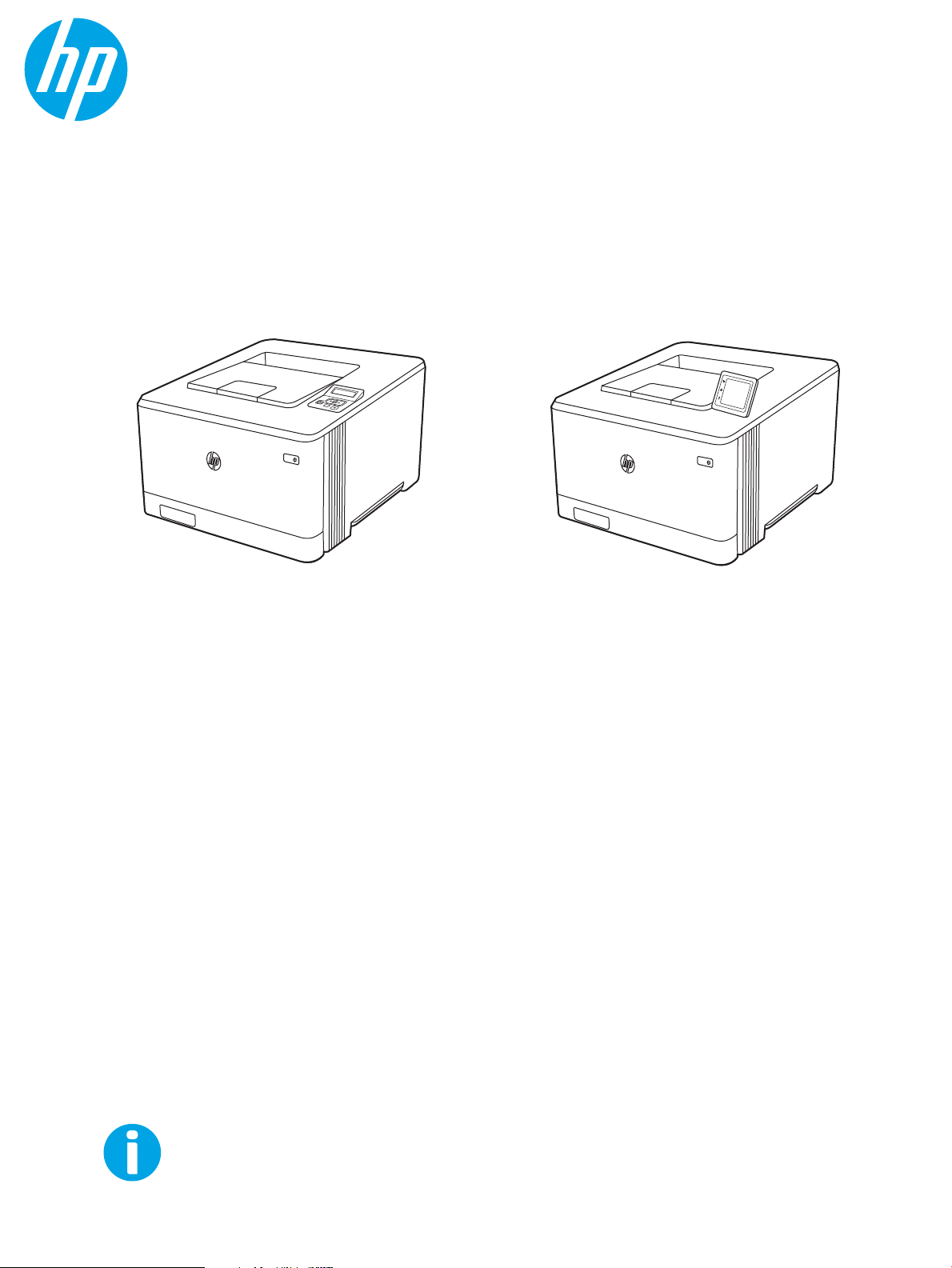
Vartotojo vadovas
www.hp.com/videos/LaserJet
www.hp.com/support/colorljM454
HP Color LaserJet Pro M454
Page 2
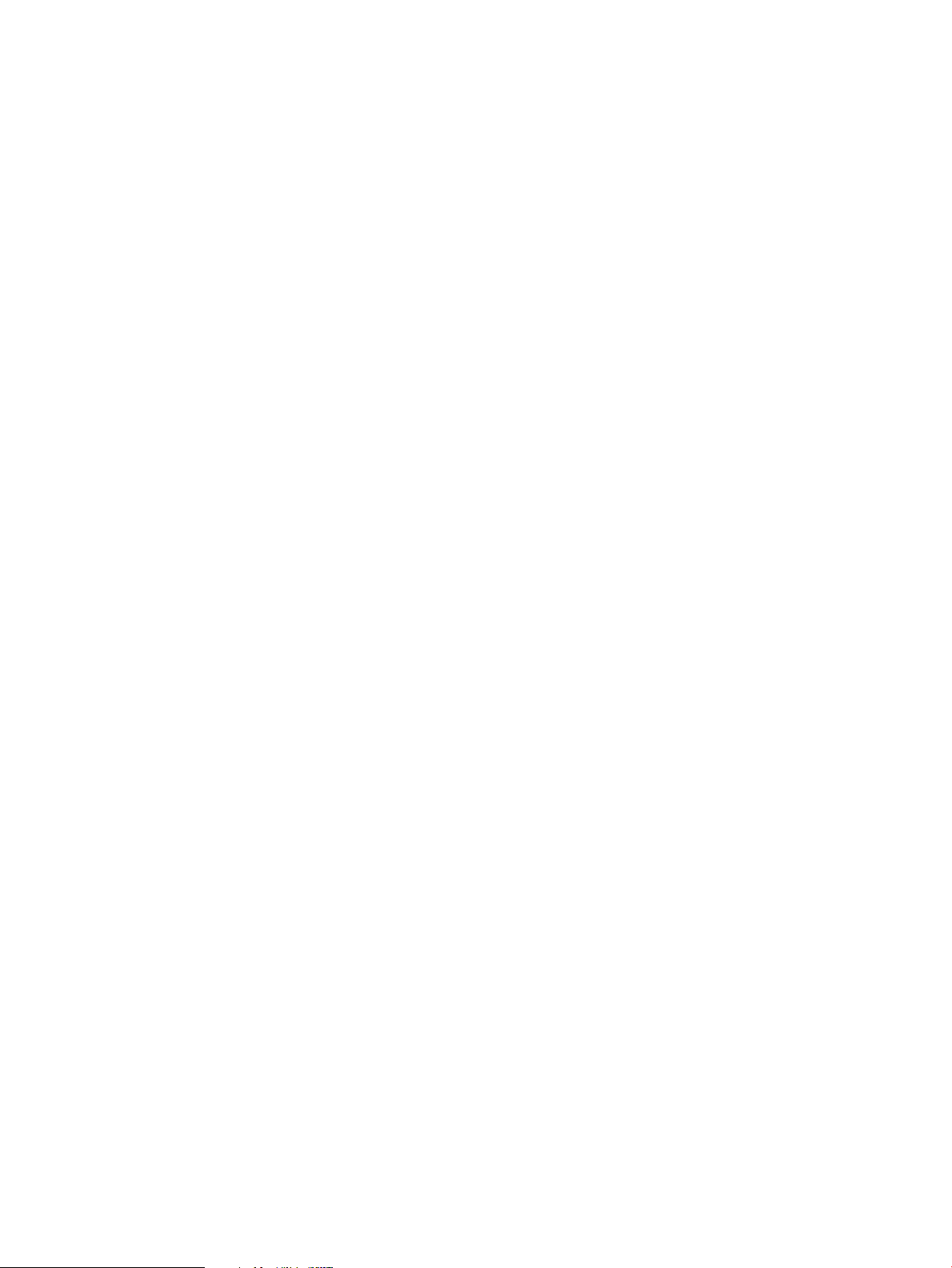
Page 3
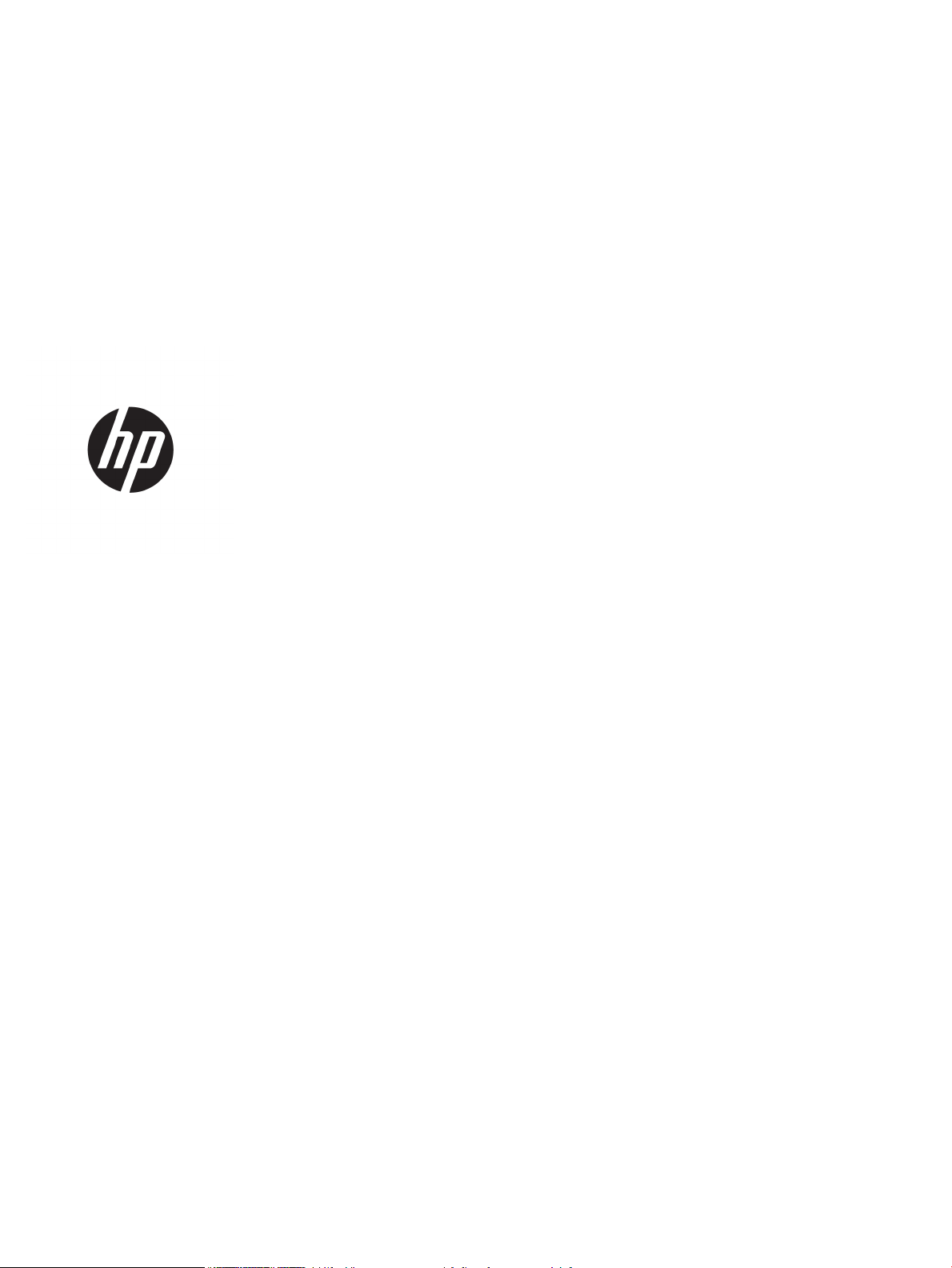
HP Color LaserJet Pro M454
Vartotojo vadovas
Page 4
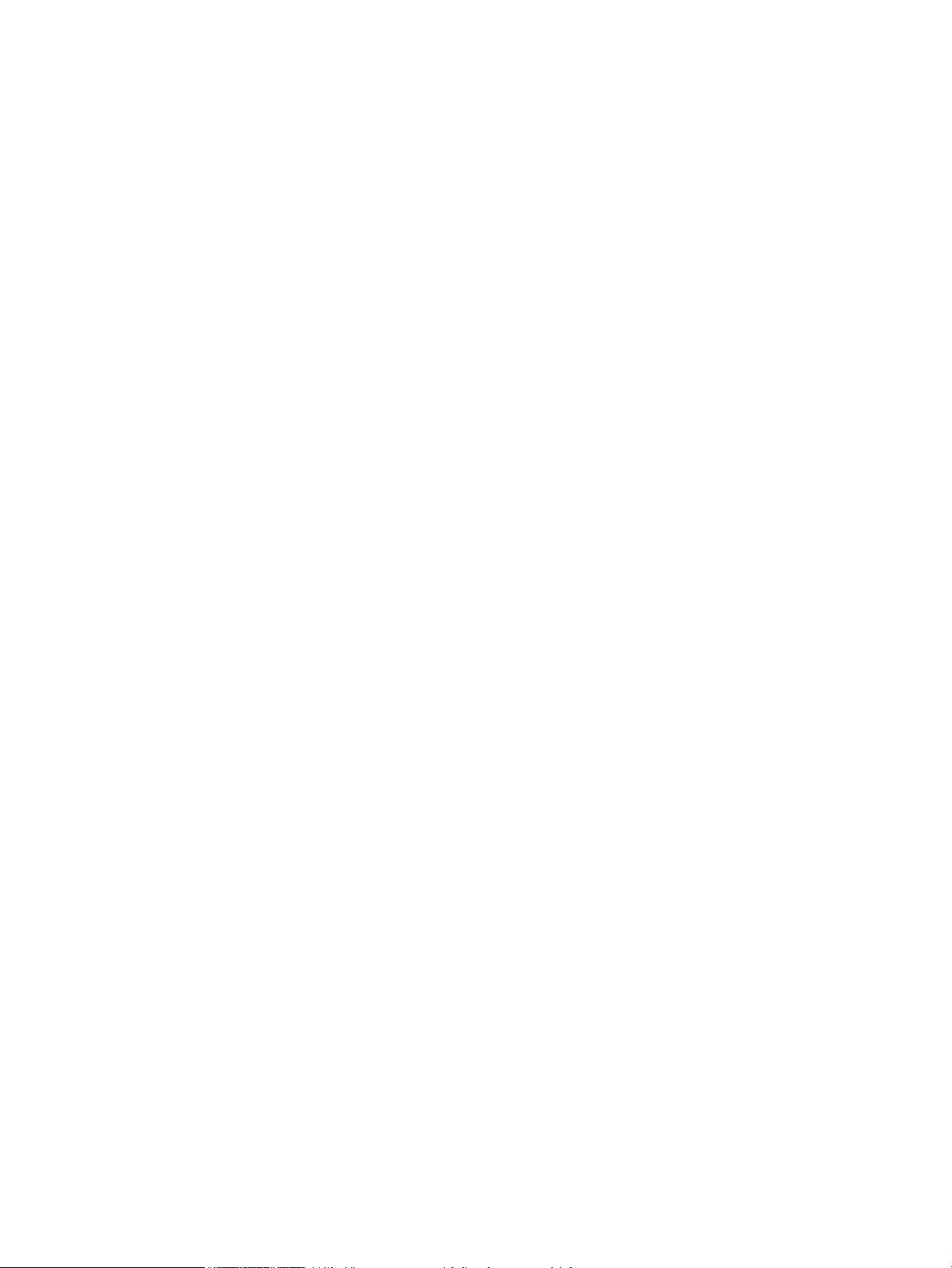
Autorių teisės ir licencija
Prekės ženklų informacija
© Copyright 2019 HP Development Company,
L.P.
Draudžiama kopijuoti, pritaikyti ar versti be iš
anksto gauto raštiško sutikimo, išskyrus tuos
atvejus, kai tai daryti leidžia autorių teisių
įstatymai.
Čia nurodyta informacija gali būti keičiama be
išankstinio įspėjimo.
Vienintelės HP gaminiams ir paslaugoms
suteikiamos garantijos yra išdėstytos kartu su
gaminiais ir paslaugomis pateiktose garantijos
nuostatose. Čia pateiktų teiginių negalima
interpretuoti kaip papildomų garantijų. HP nėra
atsakinga už čia esančias technines, redagavimo
klaidas ar neatitikimus.
Edition 1, 4/2019
„Adobe®“, „Adobe Photoshop®“, „Acrobat®“, ir
„PostScript
®“
yra „Adobe Systems Incorporated“
prekių ženklai.
„Apple“ ir „Apple“ logotipas yra „Apple Inc.“
prekių ženklai, registruoti JAV ir kitose šalyse /
regionuose.
„macOS“ yra „Apple Inc.“ prekės ženklas,
registruotas JAV ir kitose šalyse.
„AirPrint“ yra „Apple Inc.“ prekės ženklas,
registruotas JAV ir kitose šalyse.
„Google™“ yra „Google Inc.“ prekės ženklas.
„Microsoft®“, „Windows®“, „Windows® XP“ ir
„Windows Vista®“ yra JAV registruoti prekių
ženklai, priklausantys „Microsoft Corporation“.
UNIX® yra registruotasis „The Open Group“
prekės ženklas.
Page 5
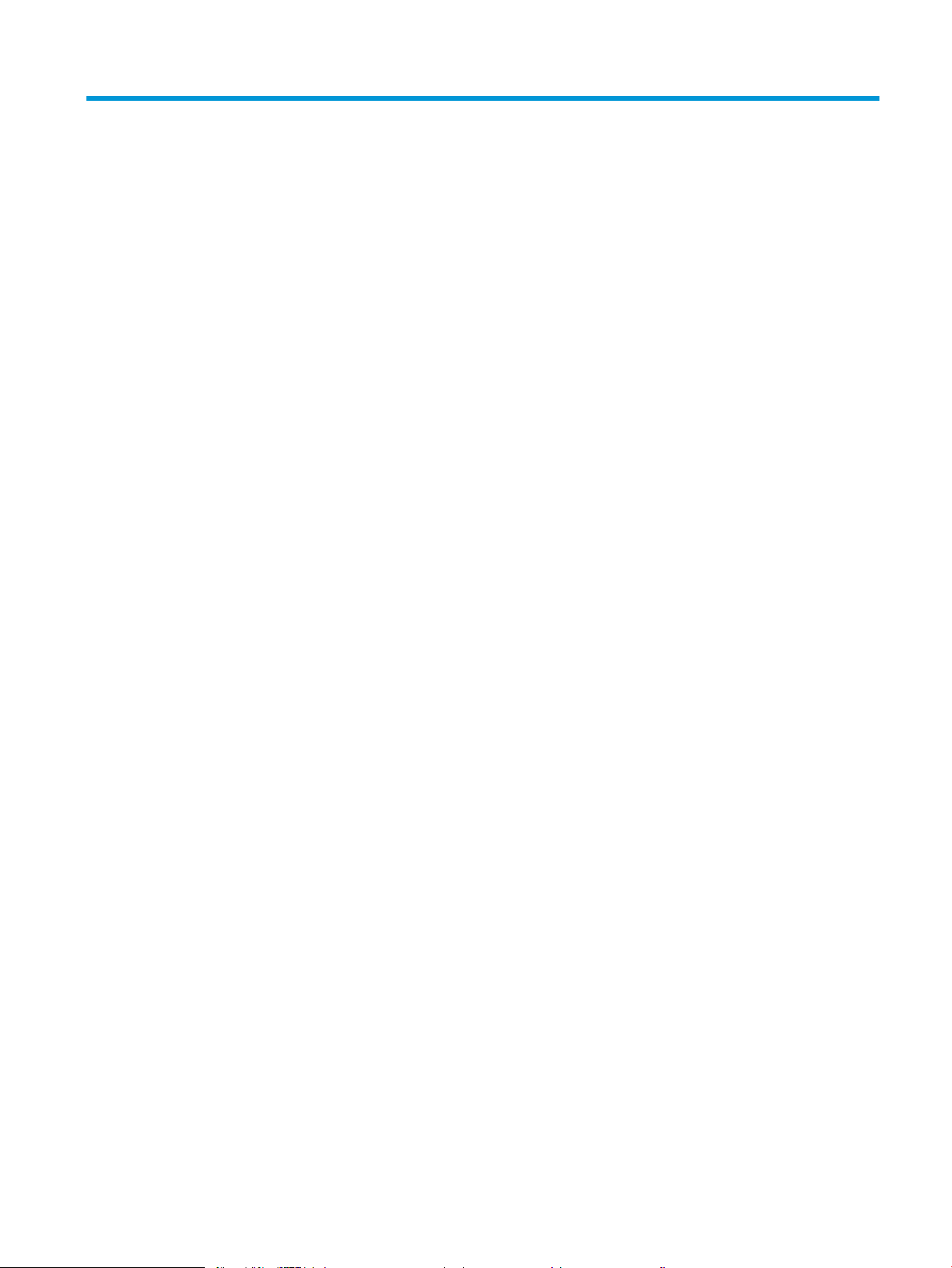
Turinys
1 Spausdintuvo apžvalga ............................................................................................................................................................................ 1
Perspėjimo piktogramos ......................................................................................................................................................... 1
Potencialus smūgių pavojus ................................................................................................................................................... 2
Atvirojo kodo licencija ............................................................................................................................................................... 3
Spausdintuvo vaizdai ............................................................................................................................................................... 4
Spausdintuvo vaizdas iš priekio ......................................................................................................................... 4
Spausdintuvo vaizdas iš galo ............................................................................................................................. 5
2 eilučių valdymo skydelio vaizdas („nw“ ir „dn“ modeliai) ........................................................................... 5
Jutiklinio ekrano valdymo skydelio vaizdas („dw“ modeliams) .................................................................... 7
Kaip naudotis jutiklinio ekrano valdymo skydu .......................................................................... 8
Spausdintuvo aparatinės įrangos sąranka ir programinės įrangos diegimas ................................................................. 9
Spausdintuvo specikacijos .................................................................................................................................................. 10
Techninės specikacijos .................................................................................................................................... 10
Palaikomos operacinės sistemos ................................................................................................................... 11
Mobilūs spausdinimo sprendimai ................................................................................................................... 12
Spausdintuvo matmenys ................................................................................................................................. 13
Sunaudojama galia, elektros specikacijos ir skleidžiamas garsas ........................................................... 15
Darbinės aplinkos diapazonas ......................................................................................................................... 15
2 Popieriaus dėklai ..................................................................................................................................................................................... 17
Įžanga ....................................................................................................................................................................................... 17
Į 1 dėklą įdėkite popieriaus ................................................................................................................................................... 18
Įžanga .................................................................................................................................................................. 18
Įdėkite popierių į 1 dėklą (universalų dėklą) .................................................................................................. 18
1 dėklo popieriaus kryptis ................................................................................................................................ 20
Į 2 dėklą įdėkite popieriaus ................................................................................................................................................... 22
Įžanga .................................................................................................................................................................. 22
Į 2 dėklą įdėkite popieriaus .............................................................................................................................. 22
2 dėklo popieriaus kryptis ................................................................................................................................ 24
Į 3 dėklą įdėkite popieriaus ................................................................................................................................................... 27
Įžanga .................................................................................................................................................................. 27
Į 3 dėklą įdėkite popieriaus (pasirenkamas) .................................................................................................. 27
LTWW iii
Page 6
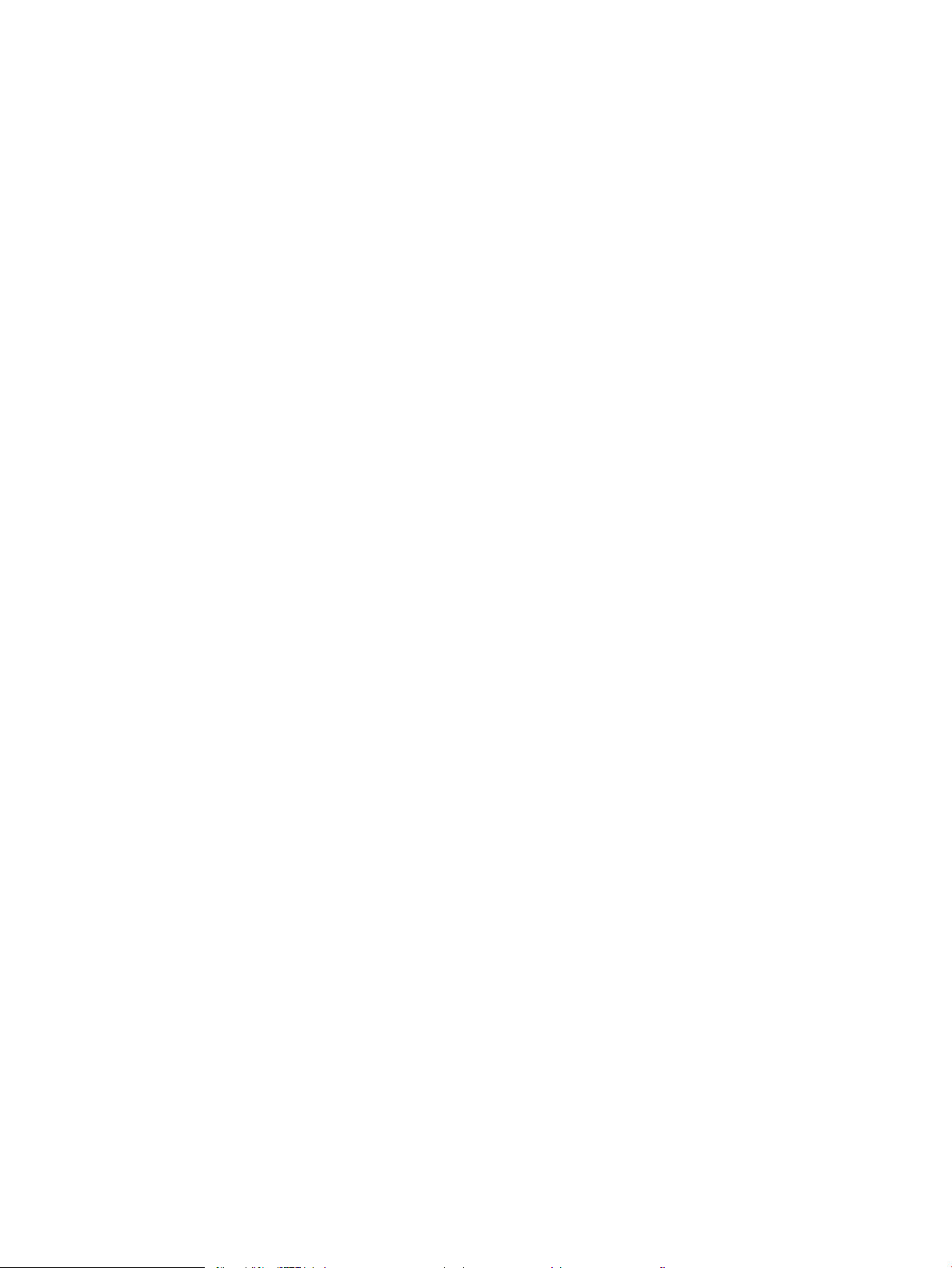
3 dėklo popieriaus kryptis ................................................................................................................................ 29
Vokų įdėjimas ir spausdinimas ............................................................................................................................................. 31
Įžanga .................................................................................................................................................................. 31
Vokų spausdinimas ........................................................................................................................................... 31
Voko kryptis ........................................................................................................................................................ 31
3 Eksploatacinės medžiagos, priedai ir dalys ........................................................................................................................................ 33
Užsakyti eksploatacines medžiagas, priedus ir dalis ....................................................................................................... 34
Užsakymas ......................................................................................................................................................... 34
Eksploatacinės medžiagos ir priedai .............................................................................................................. 34
Dalys, kurias klientas gali taisyti pats ............................................................................................................. 36
Dinaminė sauga ...................................................................................................................................................................... 36
Kongūruokite HP dažų kasetės apsaugos eksploatacinių medžiagų nustatymus ................................................... 37
Įžanga .................................................................................................................................................................. 37
Įjunkite ar išjunkite kasetės politikos funkciją ............................................................................................... 38
Naudokite spausdintuvo valdymo skydą, kad įjungtumėte kasetės politikos funkciją ..... 38
Naudokite spausdintuvo valdymo skydą, kad išjungtumėte kasetės politikos funkciją ... 38
Naudokite HP integruotą interneto serverį (EWS), kad įjungtumėte kasetės politikos
funkciją ............................................................................................................................................ 39
Naudokite HP integruotą interneto serverį (EWS), kad išjungtumėte kasetės
politikos funkciją ........................................................................................................................... 39
Trikčių diagnostikos ir šalinimo kasetės strategijos valdymo skyde klaidų pranešimai .... 40
Įjunkite ar išjunkite kasetės apsaugos funkciją ............................................................................................. 41
Naudokite spausdintuvo valdymo skydą, kad įjungtumėte kasetės apsaugos funkciją ... 41
Naudokite spausdintuvo valdymo skydą, kad išjungtumėte kasetės apsaugos
funkciją ............................................................................................................................................ 41
Naudokite HP integruotą interneto serverį (EWS), kad įjungtumėte kasetės
apsaugos funkciją ......................................................................................................................... 42
Naudokite HP integruotą interneto serverį (EWS), kad išjungtumėte kasetės
apsaugos funkciją ......................................................................................................................... 43
Trikčių diagnostikos ir šalinimo kasetės apsaugos valdymo skyde klaidų pranešimai ..... 43
dažų kasečių keitimas ........................................................................................................................................................... 45
Dažų kasetės informacija ................................................................................................................................. 45
Dažų kasetės išėmimas ir pakeitimas ............................................................................................................ 47
4 Spausdinimas .......................................................................................................................................................................................... 53
Spausdinimo užduotys („Windows“) ................................................................................................................................... 54
Kaip spausdinti („Windows“) ............................................................................................................................ 54
Automatinis spausdinimas iš abiejų pusių („Windows“) .............................................................................. 54
Rankinis spausdinimas iš abiejų pusių („Windows“) .................................................................................... 55
Kelių puslapių spausdinimas viename lape („Windows“) ............................................................................ 55
iv LTWW
Page 7
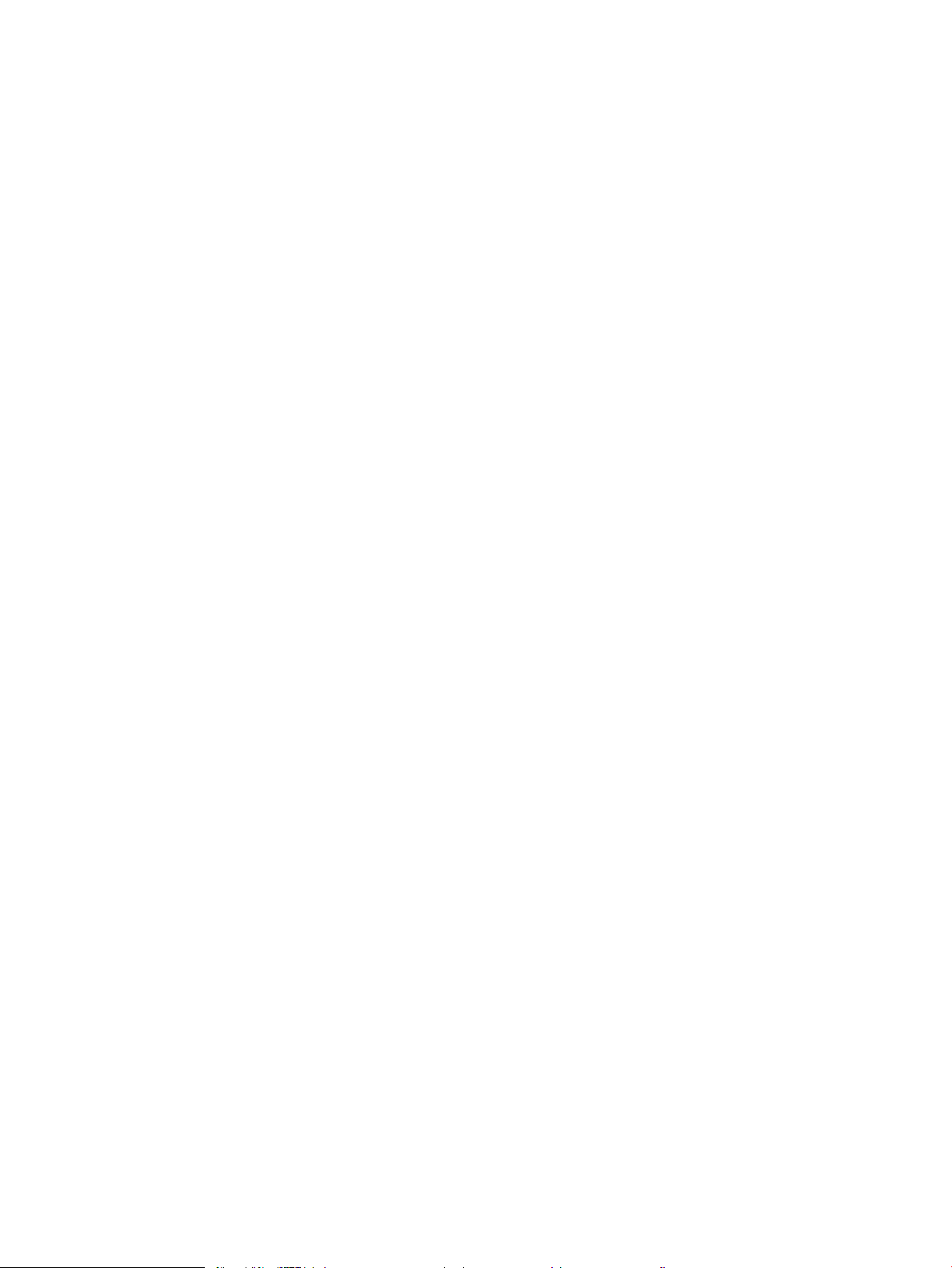
Popieriaus tipo pasirinkimas („Windows“) ..................................................................................................... 56
Papildomos spausdinimo užduotys ............................................................................................................... 56
Spausdinimo užduotys („macOS“) ....................................................................................................................................... 58
Kaip spausdinti („macOS“) ................................................................................................................................ 58
Automatinis spausdinimas ant abiejų pusių („macOS“) .............................................................................. 58
Spausdinimas ant abiejų pusių rankiniu būdu („macOS“) ........................................................................... 59
Kelių puslapių spausdinimas viename lape („macOS“) ............................................................................... 59
Popieriaus tipo pasirinkimas („macOS“) ........................................................................................................ 59
Papildomos spausdinimo užduotys ............................................................................................................... 60
Spausdinimo užduočių išsaugojimas spausdintuve, kad būtų galima spausdinti vėliau arba privačiai ................... 61
Įžanga .................................................................................................................................................................. 61
Prieš pradėdami ................................................................................................................................................. 61
Nustatyti užduočių saugojimą ......................................................................................................................... 61
Išjungti arba įjungti darbo saugojimo funkciją .............................................................................................. 62
Išsaugoto darbo kūrimas („Windows“) ........................................................................................................... 63
Išsaugoto darbo kūrimas („macOS“) .............................................................................................................. 64
Laikomų užduočių spausdinimas .................................................................................................................... 65
Laikomo darbo pašalinimas ............................................................................................................................. 66
Ištrinti spausdintuve išsaugotą užduotį .................................................................................... 66
Informacija nusiųsta į spausdintuvą užduočių apskaitos tikslais .............................................................. 66
Mobilusis spausdinimas ........................................................................................................................................................ 67
Įžanga .................................................................................................................................................................. 67
„Wi-Fi Direct“ spausdinimas (tik belaidžiai modeliai) ................................................................................... 68
Įjunkite „Wi-Fi Direct“ .................................................................................................................... 68
Pakeiskite spausdintuvo „Wi-Fi Direct“ pavadinimą ................................................................ 70
Pirmasis veiksmas: Atidarykite HP įterptinį tinklo serverį .................................. 70
Antrasis veiksmas: pakeiskite „Wi-Fi Direct“ pavadinimą .................................. 70
„HP ePrint“ el. paštu (jutiklinio ekrano valdymo skydelis) .......................................................................... 70
„HP ePrint“ el. paštu (2 linijų LCD valdymo skydelis) ................................................................................... 71
„AirPrint“ ............................................................................................................................................................. 72
„Android“ integruotas spausdinimas .............................................................................................................. 72
Spausdinimas iš USB atmintinės (tik su jutiklinio ekrano valdymo skydeliu) ............................................................... 73
Įžanga .................................................................................................................................................................. 73
Spausdinti USB dokumentus ........................................................................................................................... 73
5 Spausdintuvo tvarkymas ....................................................................................................................................................................... 75
„HP Web Services“ (HP interneto paslaugų) programų naudojimas (tik jutiklinį ekraną turintiems modeliams) ... 75
Spausdintuvo ryšio tipo keitimas („Windows“) .................................................................................................................. 76
Pažangus kongūravimas su HP integruotu tinklo serveriu ir spausdintuvo pradžios puslapiu (EWS) ................... 77
Pirmas būdas. Programinėje įrangoje atidarykite HP integruotąjį tinklo serverį (EWS) ......................... 77
Antras būdas. Interneto naršyklėje atidarykite HP integruotąjį tinklo serverį (EWS). ............................ 78
LTWW v
Page 8
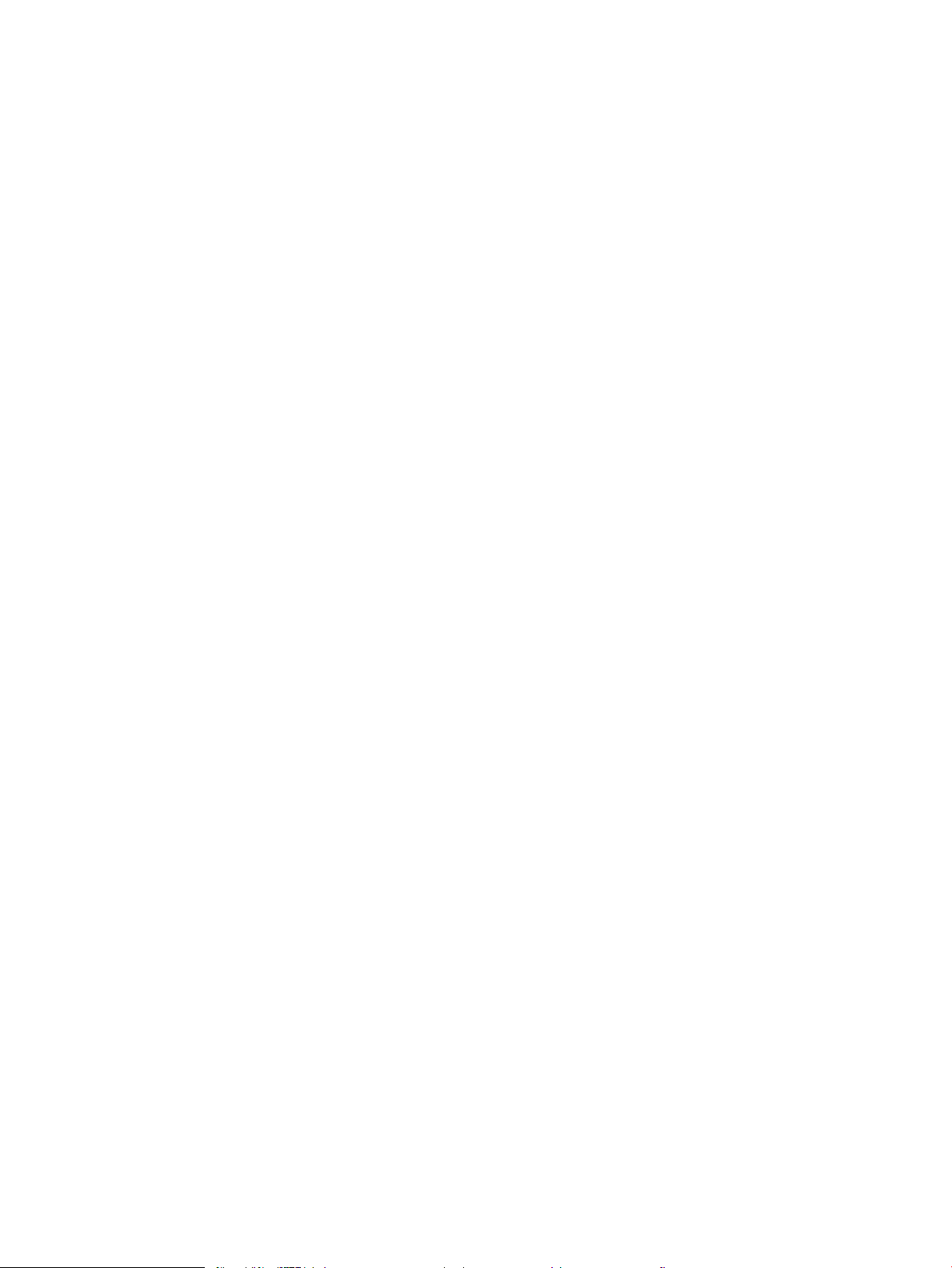
Tinklo IP nustatymų kongūravimas ................................................................................................................................... 81
Įžanga .................................................................................................................................................................. 81
Spausdintuvo bendro naudojimo atsakomybės panaikinimas .................................................................. 81
Tinklo nustatymų peržiūrėjimas ar keitimas ................................................................................................. 81
Pervadinti spausdintuvą tinkle ........................................................................................................................ 82
Rankinis IPv4 TCP/IP parametrų kongūravimas derinimo pulte .............................................................. 82
Nuorodos sparta ir dvipusio spausdinimo nustatymai ................................................................................ 83
Spausdintuvo saugos savybės ............................................................................................................................................. 85
Įžanga .................................................................................................................................................................. 85
Priskirkite arba pakeiskite sistemos slaptažodį naudodami HP integruotąjį tinklo serverį ................... 85
Energijos taupymo nustatymai ............................................................................................................................................ 86
Įžanga .................................................................................................................................................................. 86
Spausdinimas ekonomišku režimu ................................................................................................................. 86
Nustatyti budėjimo režimo / budėjimo delsos (min.) sąranka ................................................................... 86
Nustatykite išsijungimo režimo / išsijungimo po budėjimo (val.) nustatymą .......................................... 87
Atlikite išsijungimo atjungimo nustatymą ..................................................................................................... 87
„HP Web Jetadmin“ ................................................................................................................................................................ 88
Atnaujinti programinę aparatinę įrangą .............................................................................................................................. 89
Pirmas būdas. Atnaujinkite programinę-aparatinę įrangą naudodamiesi valdymo skydu .................... 89
Antras būdas. Atnaujinkite programinę-aparatinę įrangą HP spausdintuvo atnaujinimo priemone ... 90
6 Spręskite problemas .............................................................................................................................................................................. 91
Techninė priežiūra .................................................................................................................................................................. 91
Atkurkite numatytąsias gamyklines reikšmes ................................................................................................................... 92
Valdymo skydo žinyno sistema ........................................................................................................................................... 92
Spausdintuvo valdymo skyde pasirodo pranešimas „Cartridge is low“ (Spausdintuvo kasetėje mažai dažų)
arba „Cartridge is very low“ (Spausdintuvo kasetėje labai mažai dažų) ....................................................................... 94
Pakeiskite nustatymą „Very Low“ (Labai mažai) .......................................................................................... 95
Valdymo skydelyje pakeiskite nustatymus „Very Low“ (Itin žemas) ..................................... 95
„Order supplies“ (eksploatacinių medžiagų užsakymas) ....................................................... 95
Spausdintuvas nepaima popierius arba sutrinka tiekimas .............................................................................................. 97
Įžanga .................................................................................................................................................................. 97
Spausdintuvas nepaima popieriaus ............................................................................................................... 97
Spausdintuvas paima kelis popieriaus lapus .............................................................................................. 100
Popieriaus strigčių šalinimas ............................................................................................................................................. 103
Popieriaus strigties vietos .............................................................................................................................. 103
Dažnai ar pakartotinai užstringa popierius? ............................................................................................... 103
Popieriaus strigčių šalinimas iš 1 dėklo - 13.02 ......................................................................................... 105
Popieriaus strigčių šalinimas iš 2 dėklo - 13.03 ......................................................................................... 107
Popieriaus strigčių šalinimas išvesties skyriuje - 13.10, 13.11, 13.13 .................................................. 109
vi LTWW
Page 9
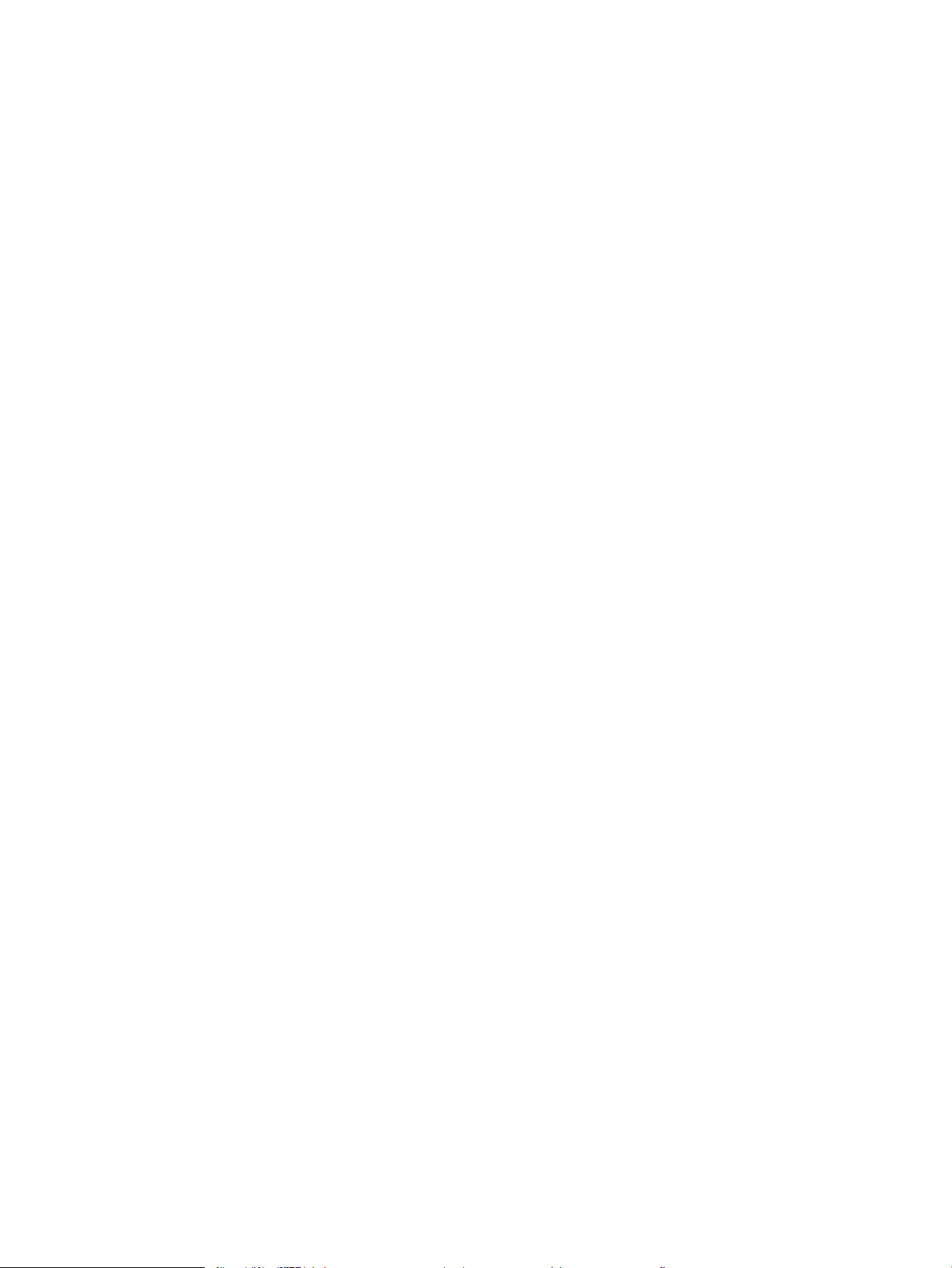
Popieriaus strigčių šalinimas dvipusio spausdinimo įrenginyje (tik dn ir dw modeliuose) - 13.14,
13.15 ................................................................................................................................................................. 109
Popieriaus strigčių pašalinimas galinėse durelėse ir kaitintuve (tik nw modeliuose) - 13.08,
13.09 ................................................................................................................................................................. 110
Spausdinimo kokybės problemų sprendimas ................................................................................................................. 112
Įžanga ................................................................................................................................................................ 112
Spausdinimo kokybės trikčių šalinimas ....................................................................................................... 113
Atnaujinti spausdintuvo aparatinę įrangą ............................................................................... 113
Spausdinimas iš skirtingų programų ....................................................................................... 113
Patikrinkite spausdinamos užduoties popieriaus tipo nustatymą ..................................... 114
Patikrinkite popieriaus tipo nustatymą spausdintuve ..................................... 114
Popieriaus tipo nustatymo tikrinimas („Windows“) .......................................... 114
Patikrinkite popieriaus tipo nustatymą („macOS“) ........................................... 114
Patikrinkite dažų kasetės būseną ............................................................................................ 115
Pirmasis veiksmas: Eksploatacinių medžiagų būsenos lapo spausdinimas 115
Antrasis veiksmas: Eksploatacinių medžiagų būsenos tikrinimas ................. 115
Valymo puslapio spausdinimas ................................................................................................ 116
Apžiūrėdami patikrinkite dažų kasetę arba kasetes ............................................................. 116
Patikrinkite popieriaus ir spausdinimo aplinką ...................................................................... 117
Pirmasis veiksmas: Naudokite HP specikacijas atitinkantį popierių ............ 117
Antrasis veiksmas: Patikrinkite aplinką .............................................................. 117
Trečiasis veiksmas. Atskirai sulygiuokite dėklą ................................................. 117
Bandykite kitą spausdinimo tvarkyklę .................................................................................... 118
Spalvų kokybės trikčių šalinimas .............................................................................................. 119
Kalibruoti spausdintuvą, kad spalvos sutaptų .................................................. 119
Spalvų nustatymų reguliavimas („Windows“) ................................................... 119
Atspausdinkite ir įvertinkite spausdinimo kokybės lapą .................................. 120
Patikrinkite „EconoMode“ nustatymus ................................................................................... 120
Sureguliuokite spausdinimo intensyvumą ............................................................................. 121
Vaizdo kokybės trikčių šalinimas .................................................................................................................. 122
Laidinio tinklo problemų sprendimas ............................................................................................................................... 131
Įžanga ................................................................................................................................................................ 131
Prasta zinė jungtis ........................................................................................................................................ 131
Kompiuteriui nepavyksta prisijungti prie spausdintuvo ............................................................................ 131
Spausdintuvas naudoja netinkamą tinklo nuorodą ir dvipusio spausdinimo nustatymus .................. 132
Naujos programinės įrangos programos galėjo sukelti suderinamumo problemų ............................. 132
Jūsų kompiuteris arba darbo stotis nustatyta netinkamai ....................................................................... 132
Spausdintuvas yra išjungtas arba neteisingi kiti tinklo nustatymai ........................................................ 132
Spręskite belaidžio tinklo problemas ............................................................................................................................... 133
Įžanga ................................................................................................................................................................ 133
Belaidžio ryšio tikrinimo sąrašas .................................................................................................................. 133
LTWW vii
Page 10
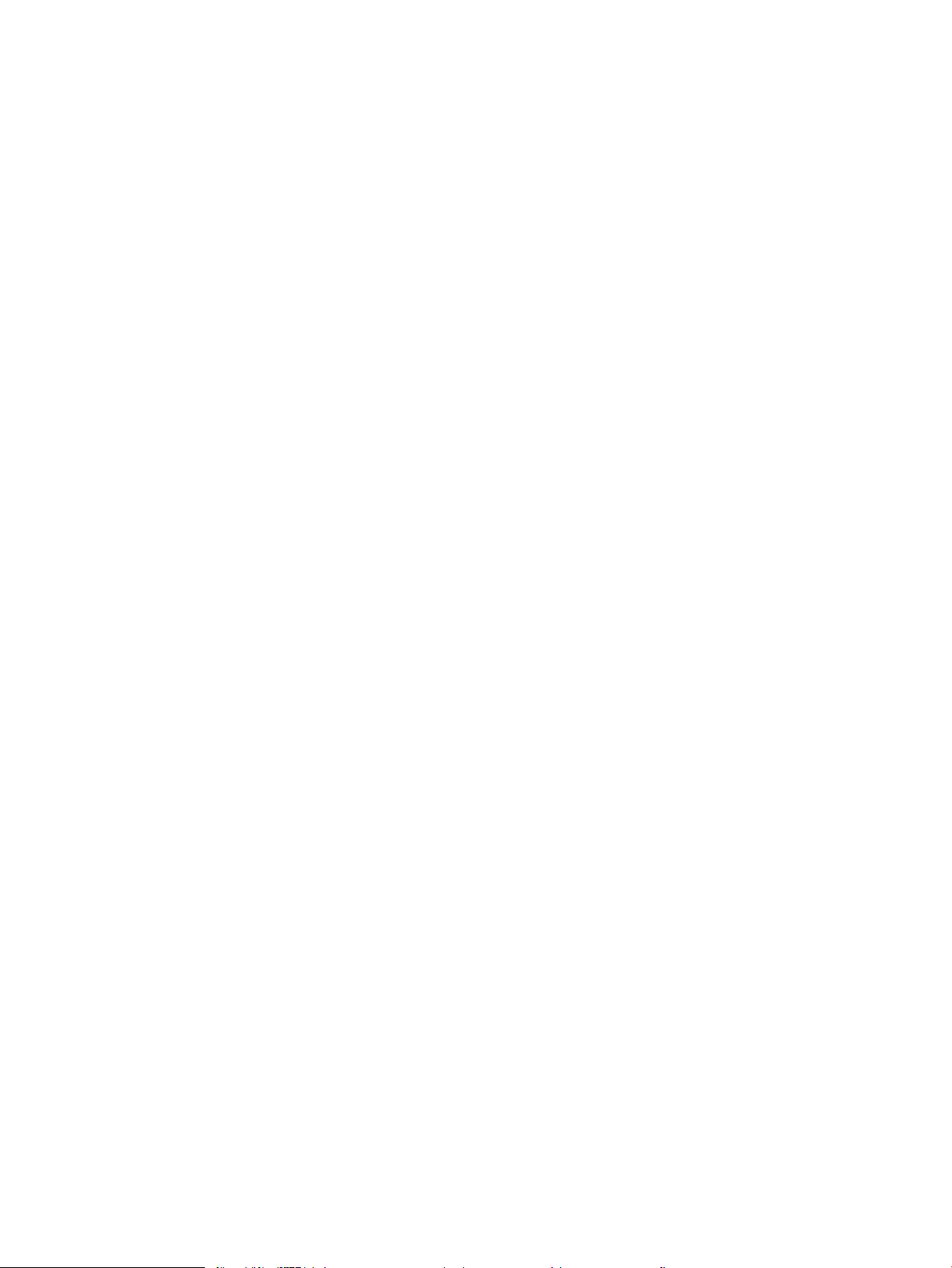
Spausdintuvas nespausdina baigus kongūruoti belaidį ryšį .................................................................. 134
Spausdintuvas nespausdina ir kompiuteryje yra įdiegta trečiosios šalies užkarda ............................. 134
Belaidis ryšys neveikia į kitą vietą perkėlus belaidžio ryšio kelvedį arba spausdintuvą ...................... 134
Prie belaidžio ryšio spausdintuvo nepavyksta prijungti daugiau kompiuterių ...................................... 135
Spausdintuvui prisijungus prie VPN (virtualaus privataus serverio) tinklo ryšys nutrūksta. ............... 135
Belaidžių tinklų sąraše tinklas nerodomas ................................................................................................. 135
Belaidžio ryšio tinklas neveikia ..................................................................................................................... 135
Atlikite belaidžio ryšio tinklo diagnostinę patikrą ...................................................................................... 136
Belaidžio tinklo trukdžių sumažinimas ........................................................................................................ 136
Rodyklė ...................................................................................................................................................................................................... 137
viii LTWW
Page 11
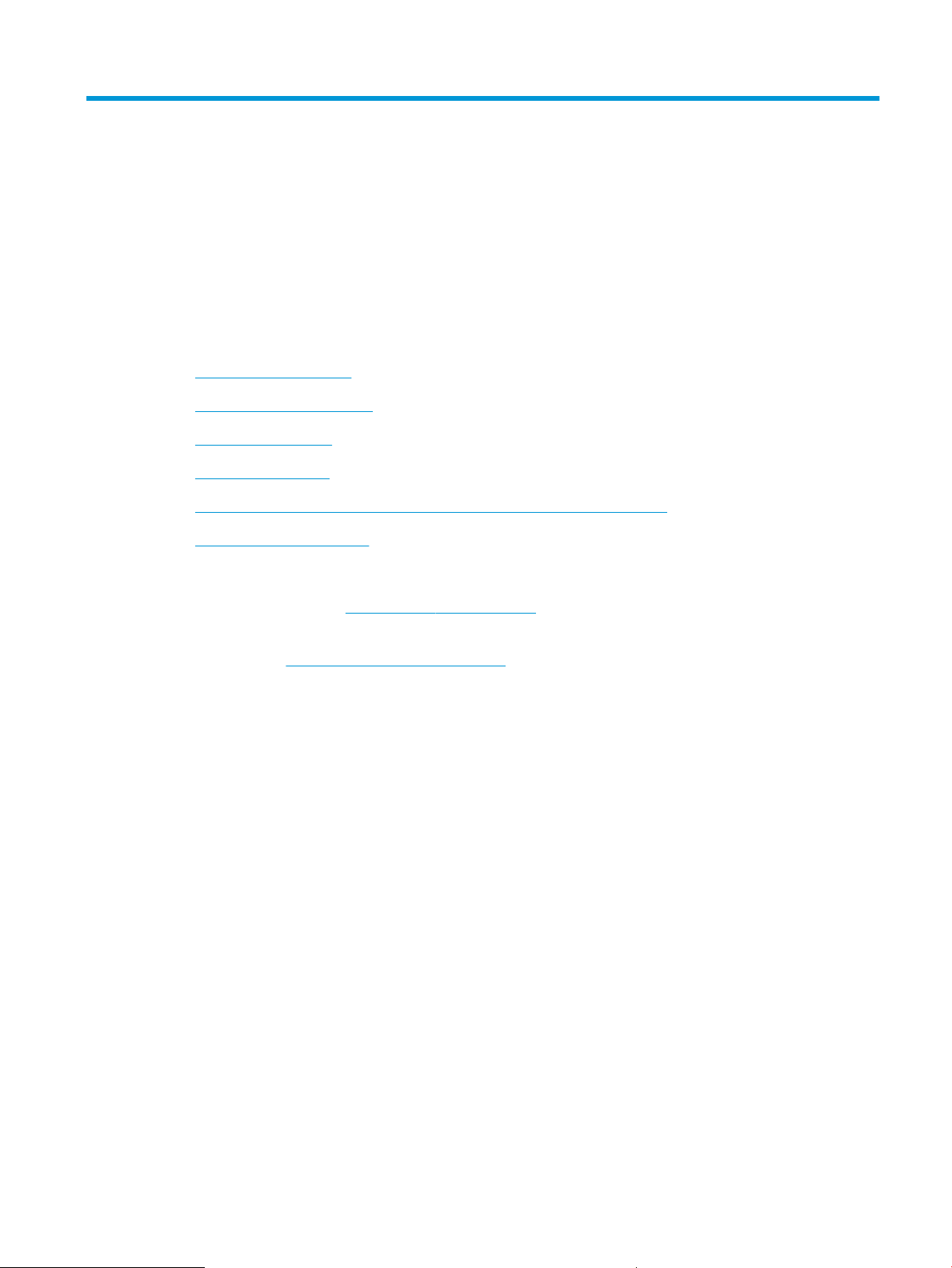
1 Spausdintuvo apžvalga
Peržiūrėkite, kur yra spausdintuvo funkcijos, zinės ir techninės specikacijos ir kur rasti sąrankos informaciją.
●
Perspėjimo piktogramos
●
Potencialus smūgių pavojus
●
Atvirojo kodo licencija
●
Spausdintuvo vaizdai
●
Spausdintuvo aparatinės įrangos sąranka ir programinės įrangos diegimas
●
Spausdintuvo specikacijos
Daugiau informacijos rasite:
Vaizdinės pagalbos ieškokite www.hp.com/videos/LaserJet.
Toliau pateikta informacija yra teisinga paskelbimo metu. Naujausią informaciją rasite spausdintuvo pagalbos
pradžios puslapyje: www.hp.com/support/colorljM454.
HP visa apimantis spausdintuvo pagalbos centras pateikia tokią informaciją:
● Diegimas ir kongūracija
● Mokymai ir naudojimas
● Spręskite problemas
● Atsisiųskite programinės ir programinės-aparatinės įrangos atnaujinimus
● Prisijunkite prie pagalbos forumų
● Raskite informacijos apie garantiją ir teisinės informacijos
Perspėjimo piktogramos
Jei HP spausdintuve matysite įspėjimo piktogramą, imkitės piktogramos apibrėžimuose nurodytų atsargumo
priemonių.
● Įspėjimas. Elektros šokas
LTWW 1
Page 12
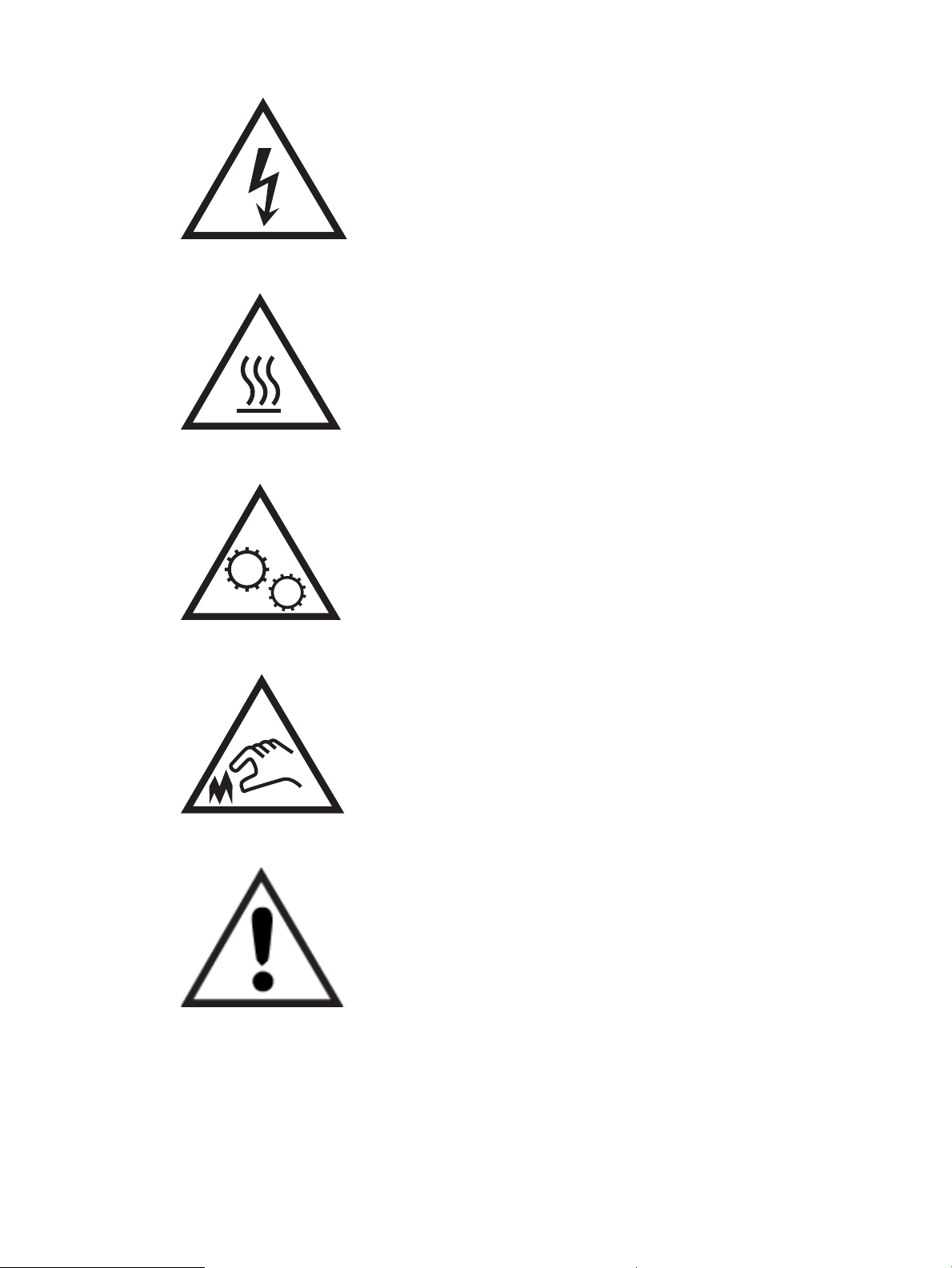
● Įspėjimas. Karštas paviršius
● Įspėjimas. Laikykite kūno dalis atokiau nuo judančių dalių
● Įspėjimas. Arti esantys aštrūs kraštai
● Perspėjimas
Potencialus smūgių pavojus
Peržiūrėkite šią svarbią saugumo informaciją.
2 1 skyrius Spausdintuvo apžvalga LTWW
Page 13
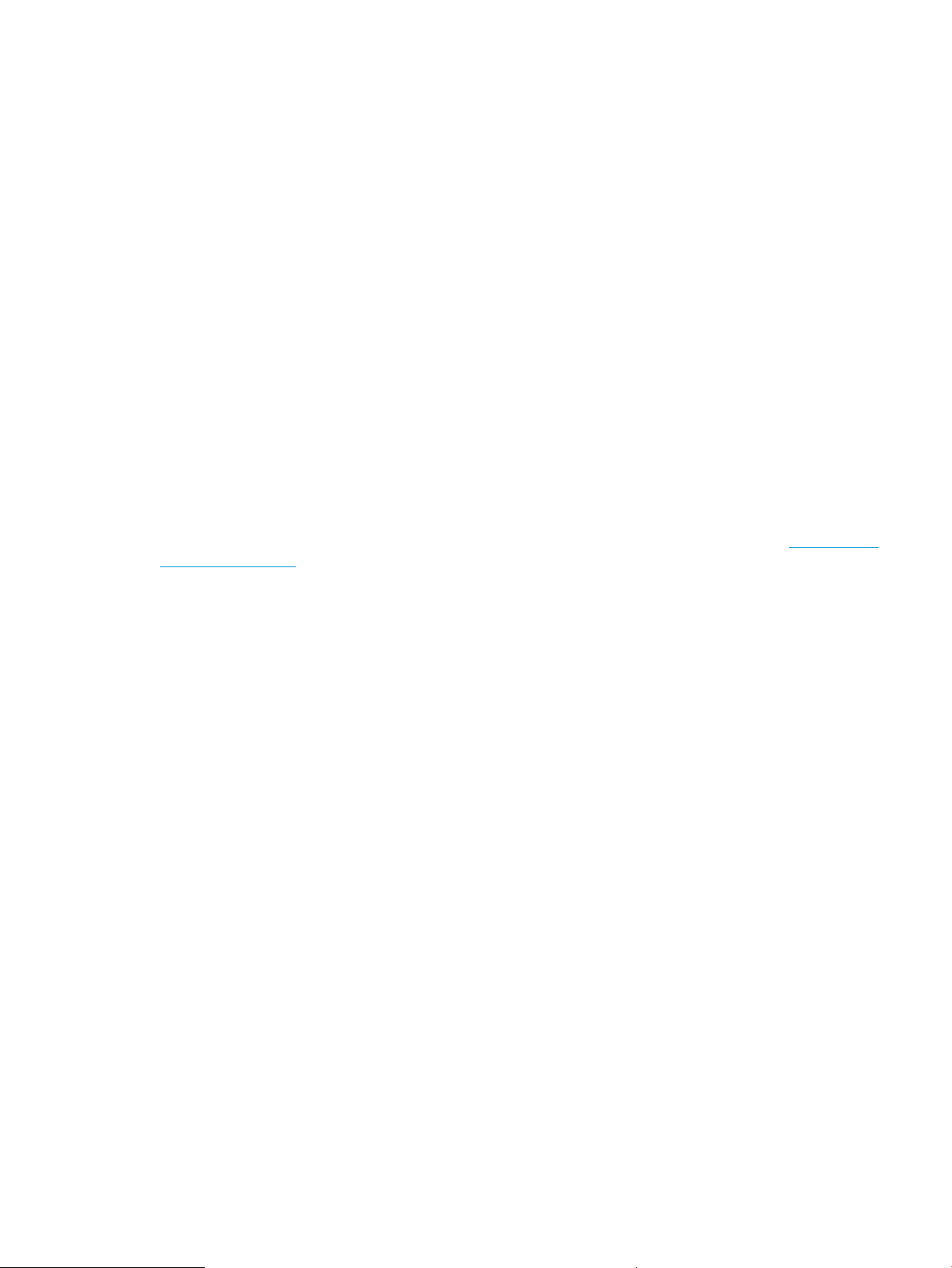
● Perskaitykite ir supraskite šiuos saugumo faktus, kad išvengtumėte elektros smūgio pavojaus.
● Visada laikykitės bazinių saugos priemonių, kai naudojate produktą, kad sumažintumėte sužeidimų dėl
gaisro arba elektros smūgio pavojų.
● Perskaitykite ir supraskite visas šio vartotojo vadovo instrukcijas.
● Laikykitės visų ant gaminio pažymėtų įspėjimų ir instrukcijų.
● Jungdami gaminį prie elektros šaltinio naudokite tik įžemintą elektros lizdą. Jei nežinote, ar elektros lizdas
įžemintas, pasikonsultuokite su kvalikuotu elektriku.
● Nelieskite gaminio lizdo kontaktų. Nedelsiant pakeiskite sugadintus laidus.
● Atjunkite gaminį nuo sieninio lizdo prieš jį valydami.
● Nemontuokite ar nenaudokite šio gaminio arti vandens arba šlapiomis rankomis.
● Gaminį naudokite padėję ant tvirto paviršiaus.
● Montuokite gaminį apsaugotoje vietoje, kur ant jo niekas neužliptų arba neužkliūtų už maitinimo laidų.
Atvirojo kodo licencija
Informaciją apie atvirojo kodo programinę įrangą, naudojamą šiame spausdintuve, rasite apsilankę www.hp.com/
software/opensource.
LTWW Atvirojo kodo licencija 3
Page 14
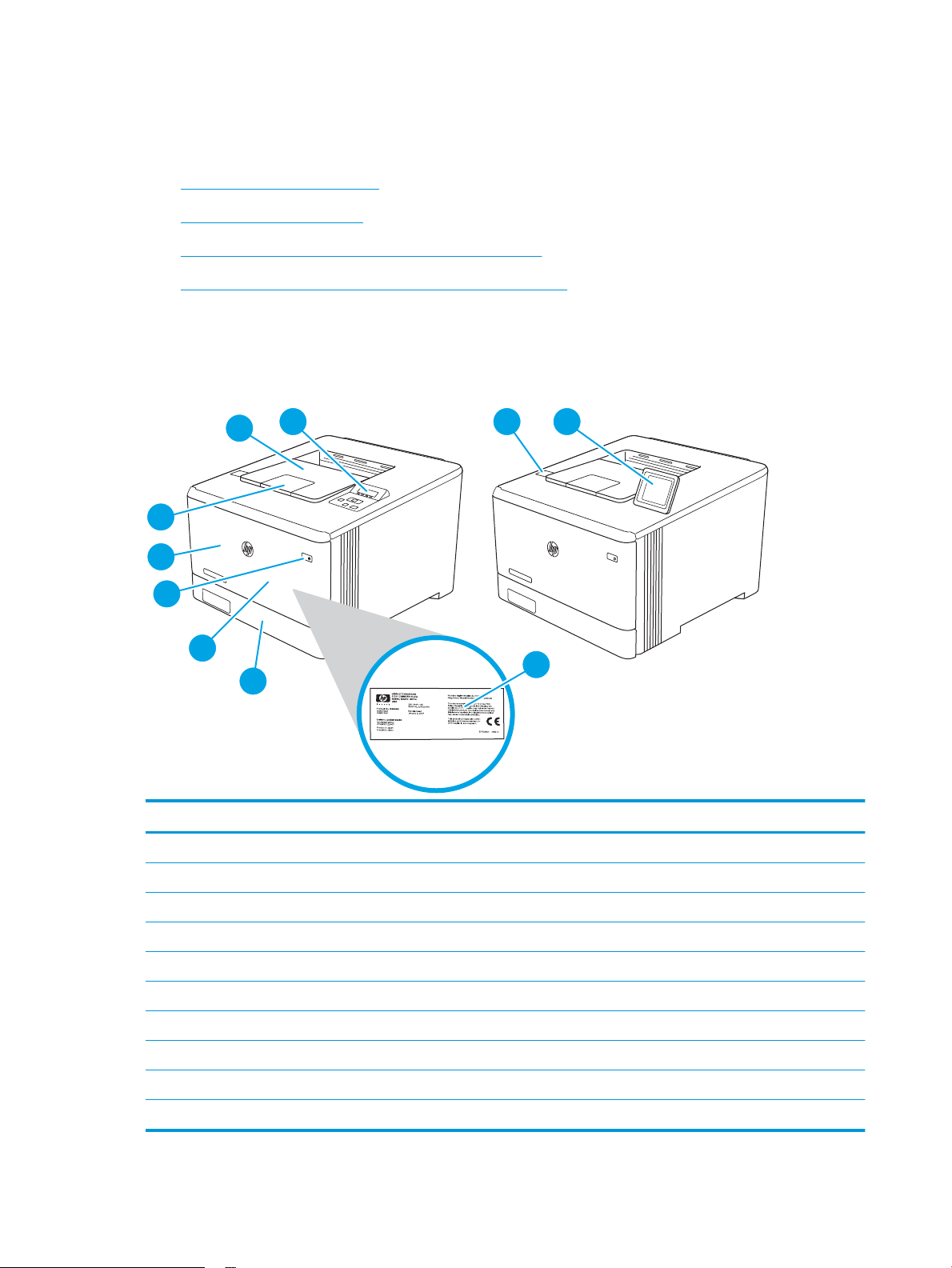
Spausdintuvo vaizdai
6
5
7
31
10
9
8
2
4
Atpažinkite spausdintuvo dalis ir mygtukus ant valdymo skydelio.
●
Spausdintuvo vaizdas iš priekio
●
Spausdintuvo vaizdas iš galo
●
2 eilučių valdymo skydelio vaizdas („nw“ ir „dn“ modeliai)
●
Jutiklinio ekrano valdymo skydelio vaizdas („dw“ modeliams)
Spausdintuvo vaizdas iš priekio
Nustatykite priekines spausdintuvo dalis.
1-1 iliustracija Spausdintuvo vaizdas iš priekio
Numeris Aprašas
1 2 eilučių valdymo skydelis (nw ir dn modeliai)
2 Tiesioginis USB prievadas (tik „dw“ modelyje, spausdinant be kompiuterio)
3 Jutiklinis valdymo skydelis („dw“ modelis, pakreipiamas lengvesnei peržiūrai)
4 Reglamento etiketė (priekinių durelių vidus)
5 2 dėklas
6 1 dėklas
7 Įjungimo / išjungimo mygtukas
8 Priekinės durelės (prieiga prie dažų kasetės)
9 Išvesties skyriaus plėtinys
10 Išvesties skyrius
4 1 skyrius Spausdintuvo apžvalga LTWW
Page 15
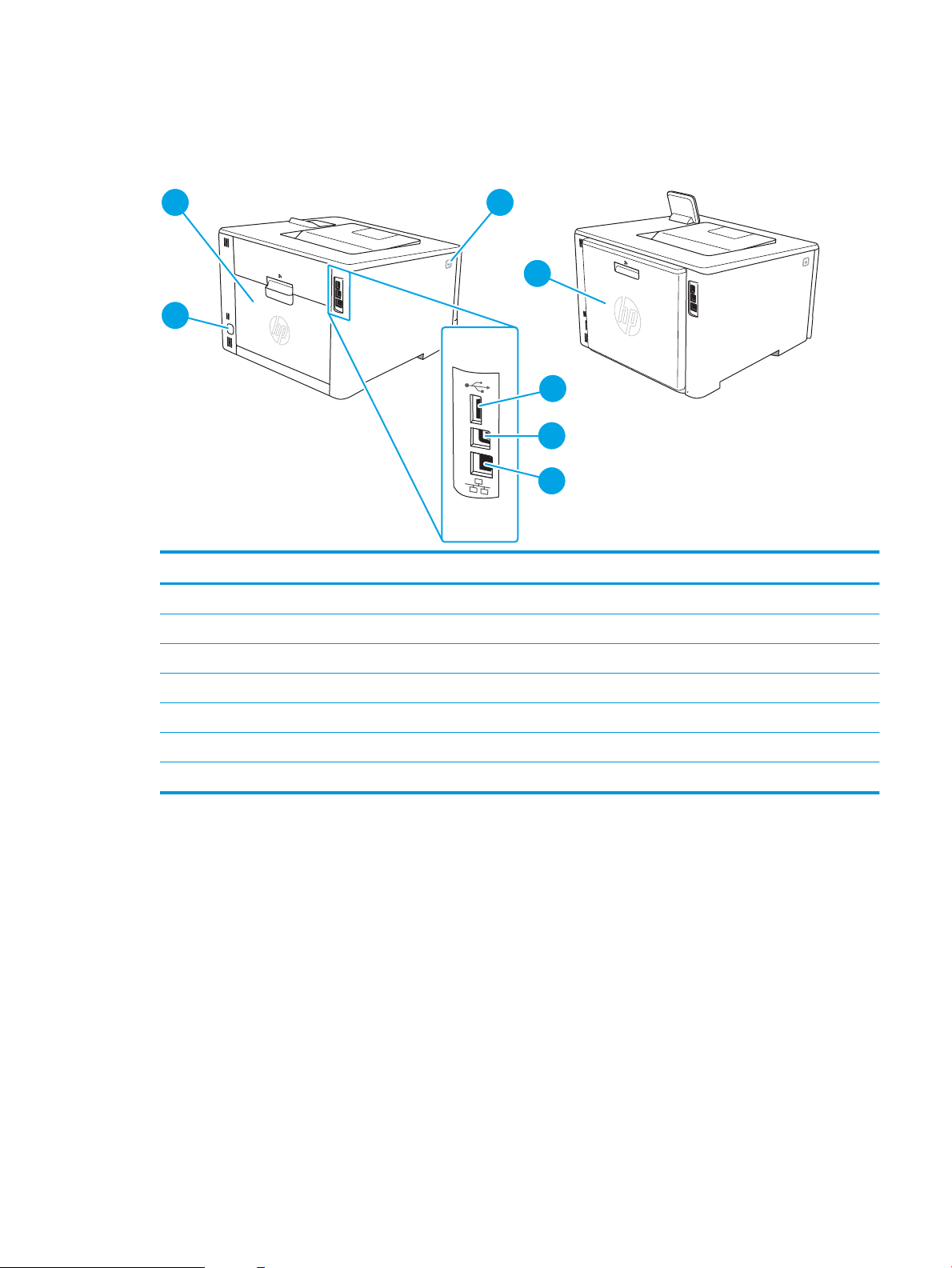
Spausdintuvo vaizdas iš galo
7
1
3
2
4
6
5
Nustatykite galines spausdintuvo dalis.
1-2 iliustracija Spausdintuvo peržiūra iš galo
Numeris Aprašas
1 Galinės durelės (tik „nw“ modelis, prieiga strigtims šalinti)
2 Priekinių durelių atleidimo mygtukas
3 Dvipusio spausdinimo įrenginys (tik dn ir dw modeliuose)
4 USB prievadas užduotiems saugoti
5 USB prievadas, skirtas tiesiogiai prijungti prie kompiuterio
6 Eterneto lizdas
7 Maitinimo jungtis
2 eilučių valdymo skydelio vaizdas („nw“ ir „dn“ modeliai)
Atpažinkite mygtukus ir lemputes ant 2 eilučių spausdintuvo valdymo skydo.
LTWW Spausdintuvo vaizdai 5
Page 16
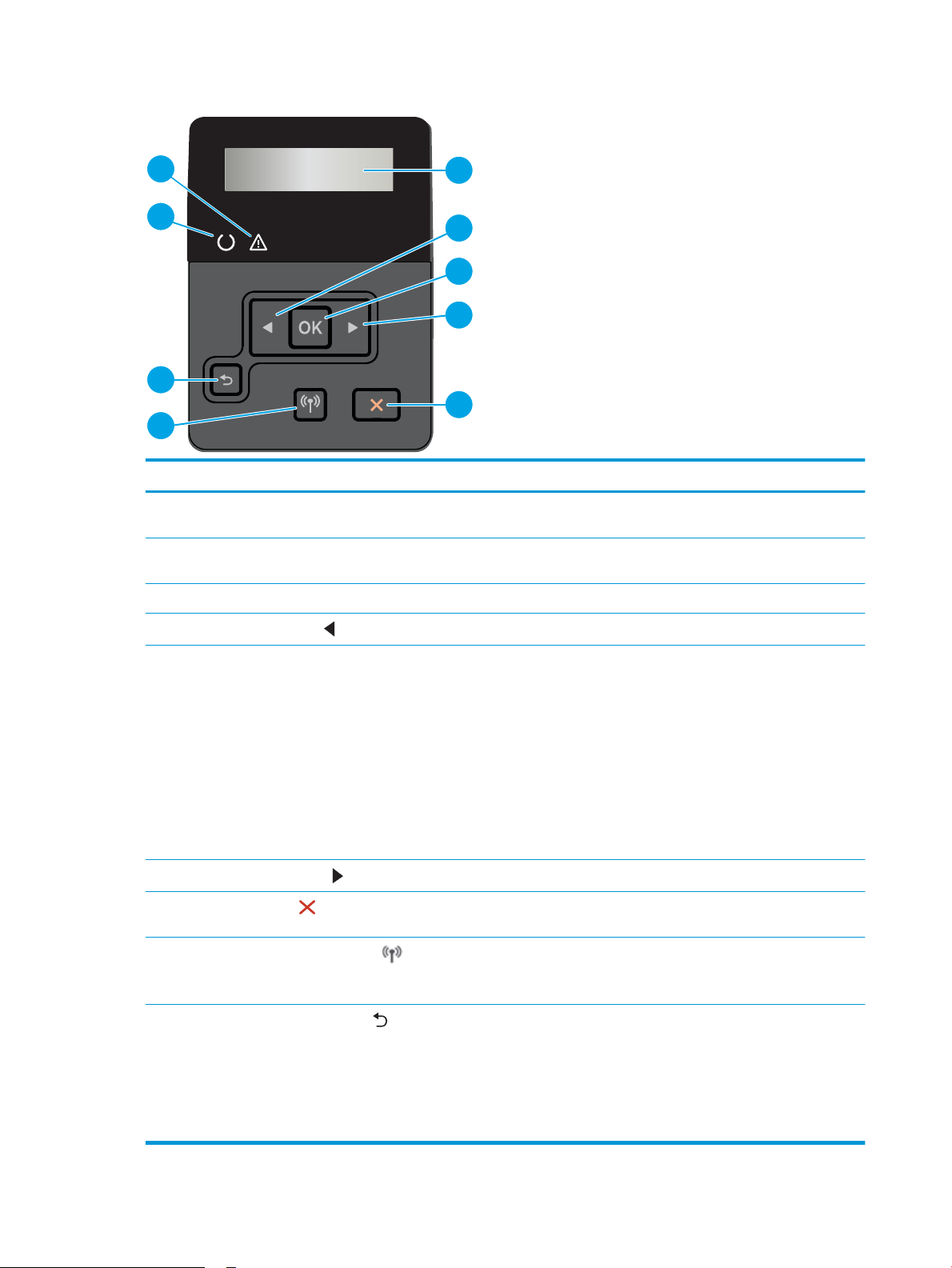
1-3 iliustracija 2 eilučių valdymo skydas
4
7
2
1
9
8
3
6
5
Numeris Nr. Aprašas
1 Parengties lemputė (žalia) Ši lemputė dega, kai spausdintuvas pasiruošęs spausdinti. Lemputė mirksi, kai
spausdintuvas priima spausdinimo duomenis.
2 Įspėjimo lemputė (gintaro
spalvos)
3 Valdymo skydo ekranas Šiame ekrane rodomi meniu ir spausdintuvo informacija.
4
5 Mygtukas „OK“ Paspauskite mygtuką OK (gerai), kad atliktumėte šiuo veiksmus:
6
7
8
Rodyklės į kairę mygtukas.
Rodyklės į dešinę mygtukas
Atšaukimo mygtukas
Belaidžio režimo mygtukas
(Belaidžio režimo mygtukas) (tik
belaidžiuose modeliuose)
Ši įspėjimo lemputė mirksi, kad naudotojas atkreiptų dėmesį į spausdintuvą.
šį mygtuką naudokite norėdami judėti meniu arba sumažinti ekrane rodomą reikšmę.
● Atidarykite valdymo skydelio meniu.
● Atidarykite papildomą meniu, rodomą valdymo skydelio ekrane.
● pasirinktumėte meniu elementą;
● pašalintumėte kai kurias klaidas;
● Pradėkite spausdinti užduotį atsakydami į valdymo skydelio raginimą (pvz., kai
valdymo skydelio ekrane parodomas pranešimas „Press [OK] to continue“
(Spauskite [Gerai], jei norite tęsti).
šį mygtuką naudokite norėdami judėti meniu arba didinti ekrane rodomą reikšmę.
Paspauskite šį mygtuką, norėdami atšaukti spausdinimo užduotį arba uždaryti
valdymo skydo meniu.
Naudokite šį mygtuką, norėdami atidaryti belaidžio ryšio meniu.
9
Rodyklės atgal mygtukas
(Rodyklės atgal mygtukas)
6 1 skyrius Spausdintuvo apžvalga LTWW
naudokite šį mygtuką, kad atliktumėte šiuos veiksmus:
● Išeikite iš valdymo skydelio meniu.
● grįžtumėte į ankstesnį meniu papildomo meniu sąraše;
● grįžtumėte atgal į ankstesnį meniu elementą papildomo meniu sąraše
(neišsaugant meniu elemento pakeitimų).
Page 17
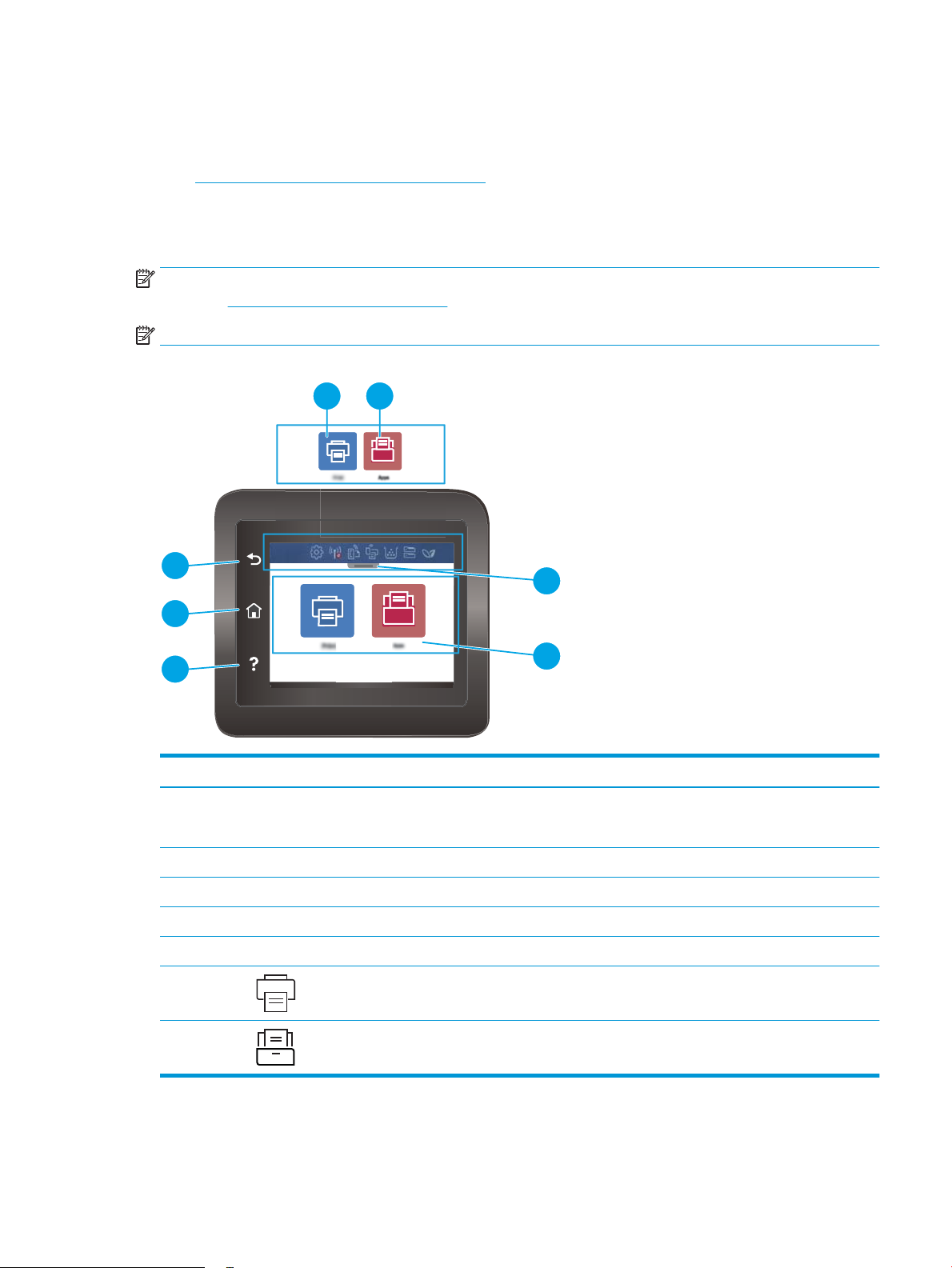
Jutiklinio ekrano valdymo skydelio vaizdas („dw“ modeliams)
5
4
3
6 7
1
2
Atpažinkite mygtukus ir funkcijas jutikliniame valdymo skydelyje.
●
Kaip naudotis jutiklinio ekrano valdymo skydu
Pradžios ekrane galima naudotis spausdintuvo funkcijomis bei matyti esamą spausdintuvo būseną.
Grįžkite į pradžios ekraną bet kuriuo metu spausdintuvo valdymo skydelio kairėje palietę pradžios mygtuką.
PASTABA: Daugiau informacijos apie spausdintuvo valdymo skydelio funkcijas rasite spausdintuvo pagalbos
puslapyje: www.hp.com/support/colorljM454.
PASTABA: Pradžios ekrane matomos funkcijos gali stipriai skirtis ir priklauso nuo spausdintuvo kongūracijos.
1-4 iliustracija Jutiklinio ekrano valdymo skydas
Numeris Nr. Aprašas
1 Pradžios ekrano prietaisų
skydelio ekrano piktogramos
2 Spalvotas jutiklinis ekranas Leidžia atidaryti meniu, žinyno animacijas ir spausdintuvo informaciją.
3 Mygtukas „Help“ (žinynas) Suteikia prieigą prie valdymo skydelio pagalbos sistemos.
4 Pradinio ekrano mygtukas Suteikia prieigą prie pradžios ekrano.
5 Mygtukas „Back" (atgal) Grįžtama į ankstesnį ekraną.
6 Piktograma „Print“ (Spausdinimas): Palieskite šią piktogramą, kad atidarytumėte
7 Piktograma „Apps“ (Programos): Palieskite šią piktogramą, kad atidarytumėte meniu
Žr. toliau esančią lentelę su piktogramų aprašymais.
Patraukite žemyn skirtuką, kad atidarytumėte meniu „Jobs“ (Užduotys).
„Print“ (Spausdinimo) meniu.
„Apps“ (Programos) ir galėtumėte spausdinti tiesiai iš pasirinktų interneto programų.
LTWW Spausdintuvo vaizdai 7
Page 18
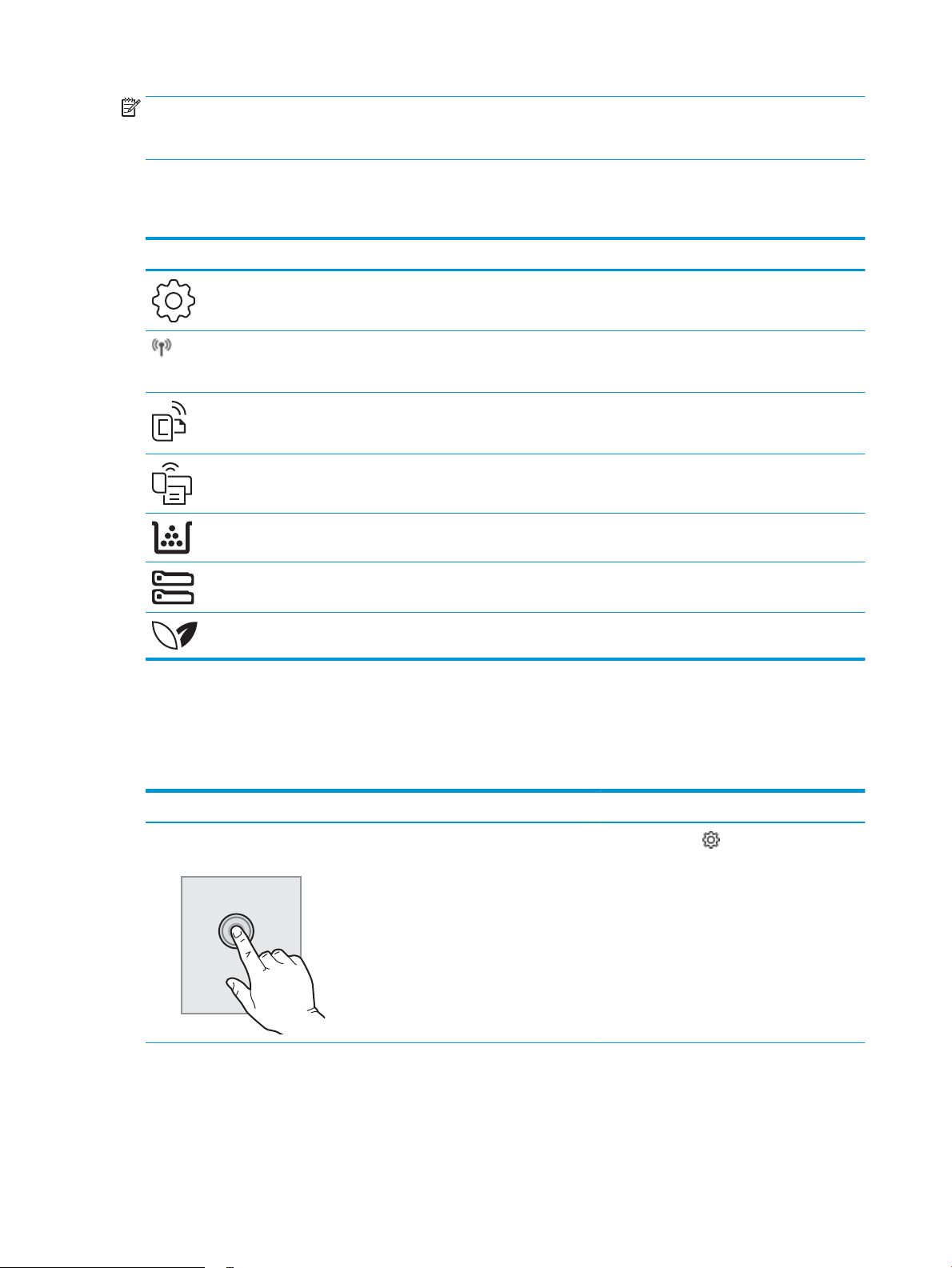
PASTABA: Kadangi valdymo skyde nėra standartinio mygtuko „Cancel“ (Atšaukti), daugumos spausdintuvo
veiksmų metu mygtukas „Cancel“ (Atšaukti) bus rodomas jutikliniame ekrane. Taip naudotojas gali atšaukti
užduotį prieš spausdintuvui ją baigiant.
Pradžios ekrano prietaisų skydelio ekrano piktogramos
1-1 lentelė Pagrindinio ekrano piktogramos
Piktograma Tikslas
Piktograma „Setup“ (Sąranka): Atidaro meniu „Setup“ (Sąranka), kuriame galite pakeisti nustatymus ir
atlikti priežiūros funkcijas.
Piktograma Belaidis ryšys: Atidaro meniu „Wireless Summary“ (Belaidžio ryšio suvestinė), kuriame
galite patikrinti belaidžio ryšio būseną ir pakeisti belaidžio ryšio nustatymus. Taip pat galite spausdinti
belaidžio ryšio tikrinimo ataskaitą, kuri padės diagnozuoti tinklo ryšio problemas.
Piktograma „HP ePrint“: Atidaro meniu „Web Services Summary“ (Interneto paslaugų suvestinė),
kuriame galite patikrinti „ePrint“ būsenos informaciją, pakeisti „ePrint“ nustatymus arba spausdinti
informacijos lapą.
Piktograma „Wi-Fi Direct“: Atsidaro meniu „Wi-Fi Direct“ („Wi-Fi Direct“), kuriame galite įjungti arba
išjungti „Wi-Fi Direct“, ir rodomas „Wi-Fi Direct“ pavadinimas ir slaptažodis.
Piktograma „Cartridge“ (Kasetė): Atidaro kasetės informacijos ekraną, kuriame galite peržiūrėti
numatomą dažų lygį ir dažų kasetėms likusį puslapių kiekį.
Piktograma „Paper Setup“ (Popieriaus sąranka): Atidaro popieriaus sąrankos meniu, kuriame galima
kongūruoti numatytąjį popieriaus formatą ir tipą popieriaus dėklams.
„ECO“ piktograma: Leidžia kongūruoti kai kurias spausdintuvo aplinkosaugines savybes.
Kaip naudotis jutiklinio ekrano valdymo skydu
Naudokite šiuos veiksmus, norėdami naudotis spausdintuvo jutiklinio ekrano valdymo skydu.
1
-2 lentelė Kaip naudotis jutiklinio ekrano valdymo skydu
Veiksmas Aprašas Pavyzdys
Lietimas Ekrane palieskite elementą, norėdami pasirinkti
elementą arba atidaryti meniu. Be to, slinkdami
per meniu, trumpai bakstelėkite ekraną,
norėdami sustabdyti slinkimą.
Palieskite Sąranka piktogramą ir atidarykite
meniu
Sąranka.
8 1 skyrius Spausdintuvo apžvalga LTWW
Page 19
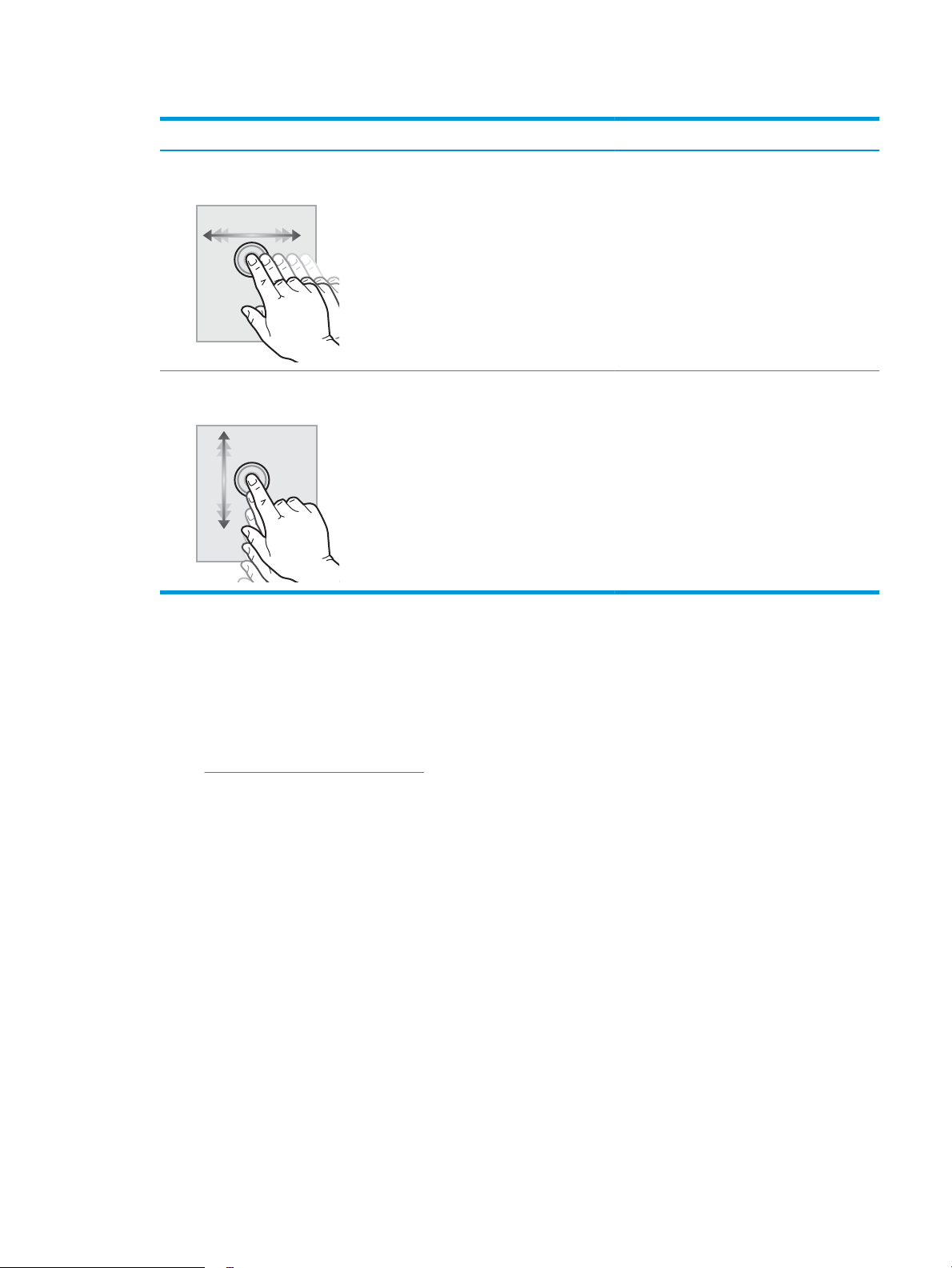
1-2 lentelė Kaip naudotis jutiklinio ekrano valdymo skydu (tęsinys)
Veiksmas Aprašas Pavyzdys
Perbraukimas Palietę ekraną, slinkite pirštą horizontaliai, kad
paslinktumėte ekraną į šalis.
Slinkimas Palietę ekraną, slinkite pirštą vertikaliai, kad
paslinktumėte ekraną į viršų arba apačią.
Slinkdami per meniu, trumpai bakstelėkite
ekraną, norėdami sustabdyti slinkimą.
Perbraukite pagrindinį ekraną, kad
pasirinktumėte papildomas parinktis.
Slinkite per meniu „Setup“ (Sąranka).
Spausdintuvo aparatinės įrangos sąranka ir programinės įrangos diegimas
Pagrindines sąrankos instrukcijas rasite kartu su spausdintuvu pateikiamame aparatinės įrangos diegimo vadove.
Papildomų instrukcijų ieškokite HP pagalbos internetiniame puslapyje.
Eikite į www.hp.com/support/colorljM454 HP visuotinį spausdintuvo pagalbos centrą, kuris pateikia tokią
informaciją:
● Diegimas ir kongūracija
● Mokymai ir naudojimas
● Spręskite problemas
● Atsisiųskite programinės ir programinės-aparatinės įrangos atnaujinimus
● Prisijunkite prie pagalbos forumų
● Raskite informacijos apie garantiją ir teisinės informacijos
● Suraskite nurodymus, kaip naudoti „Microsoft Add Printer“ įrankį
LTWW Spausdintuvo aparatinės įrangos sąranka ir programinės įrangos diegimas 9
Page 20

Spausdintuvo specikacijos
Peržiūrėkite techninę įrangą, programinę įrangą ir spausdintuvo aplinkos specikacijas.
●
Techninės specikacijos
●
Palaikomos operacinės sistemos
●
Mobilūs spausdinimo sprendimai
●
Spausdintuvo matmenys
●
Sunaudojama galia, elektros specikacijos ir skleidžiamas garsas
●
Darbinės aplinkos diapazonas
SVARBU: Šios specikacijos yra teisingos leidimo metu, tačiau jos gali būti keičiamos vėliau. Naujausią
informaciją rasite spausdintuvo pagalbos pradžios puslapyje: www.hp.com/support/colorljM454.
Techninės specikacijos
Peržiūrėti spausdintuvo technines specikacijas.
Naujausios informacijos ieškokite www.hp.com/support/colorljM454.
1
-3 lentelė Techninės specikacijos
Modelio pavadinimas
Gaminio numeris
Popieriaus tvarkymas 1 dėklas (50 lapų talpos) Pridėta Pridėta Pridėta
Popieriaus tvarkymas 2 dėklas (250 lapų talpos) Pridėta Pridėta Pridėta
Popieriaus tvarkymas Pasirenkamas 550 lapų dėklas Pasirenkamas Pasirenkamas Pasirenkamas
Popieriaus tvarkymas Automatinis dvipusis spausdinimas Nėra Pridėta Pridėta
Jungiamumas 10 / 100 / 1000 eterneto LAN jungtis su
„IPv4“ ir „IPv6“
Jungiamumas „Hi-Speed“ USB 2.0 Pridėta Pridėta Pridėta
Jungiamumas Tiesioginis spausdinimas iš USB Nėra Nėra Pridėta
Jungiamumas Spausdinimo serveris, skirtas belaidžiam
ryšiui
Jungiamumas „Bluetooth Low Energy“ (BLE) Pridėta Nėra Pridėta
Jungiamumas „Wi-Fi Direct“ funkcija spausdinimui iš
mobiliųjų įrenginių
Valdymo skydelio ekranas ir
įvestis
Valdymo skydelio ekranas ir
įvestis
2 eilučių valdymo skydas
Spalvotas jutiklinio ekrano valdymo skydo
M454nw
W1Y43A
Pridėta Pridėta Pridėta
Pridėta Nėra Pridėta
Pridėta Nėra Pridėta
Pridėta Pridėta Nėra
Nėra Nėra Pridėta
M454dn
W1Y44A
M454dw
W1Y45A
Spausdinimas Spausdina 27 puslapius per minutę (ppm)
naudojant A4 ir 28 ppm naudojant laiško
formato popierių
Pridėta Pridėta Pridėta
10 1 skyrius Spausdintuvo apžvalga LTWW
Page 21
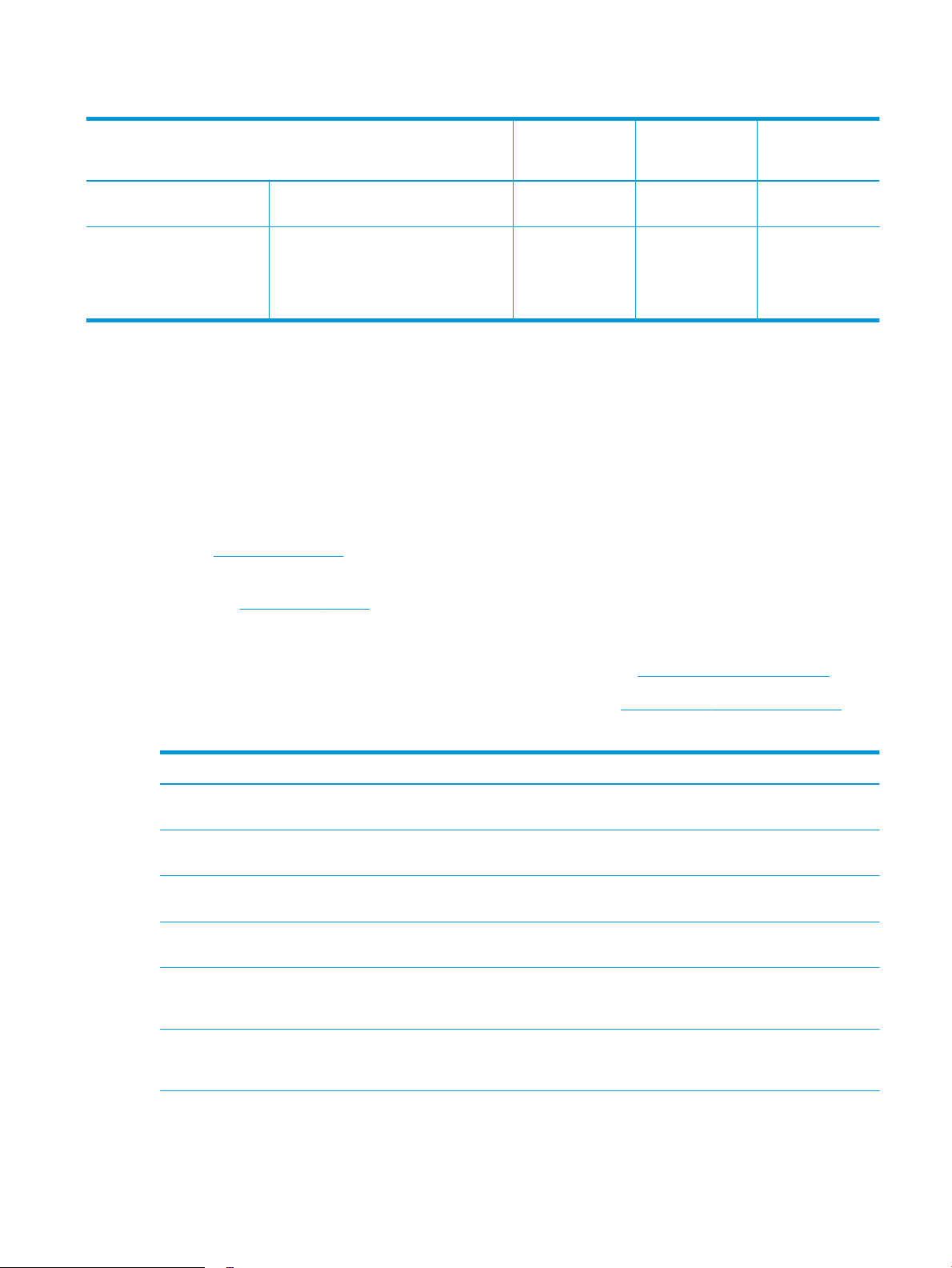
1-3 lentelė Techninės specikacijos (tęsinys)
Modelio pavadinimas
Gaminio numeris
Spausdinimas Tiesioginis spausdinimas iš USB (nereikia
kompiuterio)
Spausdinimas Užduočių saugojimas ir privatus
spausdinimas
(Reikalinga 16 GB arba didesnės talpos USB
atmintinė.)
Palaikomos operacinės sistemos
Toliau pateikta informacija taikoma atitinkamo spausdintuvo „Windows“ ir „macOS“ HP spausdinimo tvarkyklėms
bei programinės įrangos diegimo programai.
„Windows“: HP programinės įrangos diegimo programa įdiegia V3 arba V4 PCL 6 spausdinimo tvarkyklę,
priklausomai nuo „Windows“ operacinės sistemos, bei pasirenkamą programinę įrangą, jei diegiama visa
programinė įranga. Daugiau informacijos rasite programinės įrangos diegimo pastabose.
„macOS“: Šis spausdintuvas palaiko „Mac“ kompiuterius ir „Apple“ mobiliuosius įrenginius. Atsisiųskite „HP Easy
Start“ iš 123.hp.com/laserjet arba iš spausdintuvo pagalbos puslapio, tada naudokite „HP Easy Start“, kad
įdiegtumėte HP spausdinimo tvarkyklę. „„HP Easy Start“ neįtraukta į HP programinės įrangos diegimo vedlį.
M454nw
W1Y43A
Nėra Nėra Pridėta
Pridėta Pridėta Pridėta
M454dn
W1Y44A
M454dw
W1Y45A
1. Eikite į 123.hp.com/laserjet.
2. Norėdami atsisiųsti „HP Easy Start“, atlikite toliau nurodytus veiksmus.
„Linux“: Informacijos ir spausdinimo tvarkyklių, skirtų „Linux“, rasite adresu www.hp.com/go/linuxprinting.
UNIX: Informacijos ir spausdinimo tvarkyklių, skirtų „UNIX“, rasite adresu www.hp.com/go/unixmodelscripts.
1
-4 lentelė Palaikomos operacinės sistemos ir spausdinimo tvarkyklės
Operacinė sistema Spausdinimo tvarkyklė įdiegta (iš programinės įrangos tinkle)
„Windows 7“, 32 ir 64 bitų „HP PCL 6“ (V3) spausdintuvui skirta spausdinimo tvarkyklė yra įdiegta šioje operacinėje
sistemoje kaip dalis programinės įrangos.
„Windows 8“, 32 ir 64 bitų „HP PCL 6“ (V3) spausdintuvui skirta spausdinimo tvarkyklė yra įdiegta šioje operacinėje
sistemoje kaip dalis programinės įrangos.
„Windows 8.1“, 32 ir 64 bitų „HP PCL-6“ (V4) spausdintuvui skirta spausdinimo tvarkyklė yra įdiegta šioje operacinėje
sistemoje kaip dalis visos programinės įrangos.
„Windows 10“, 32 ir 64 bitų „HP PCL-6“ (V4) spausdintuvui skirta spausdinimo tvarkyklė yra įdiegta šioje operacinėje
sistemoje kaip dalis visos programinės įrangos.
„Windows Server 2008 R2“, 64 bitų „HP PCL 6“ (V3) spausdintuvui skirtą spausdinimo tvarkyklę galima atsisiųsti iš
spausdintuvo techninės pagalbos tinklalapio. Atsisiųskite tvarkyklę ir tada pasinaudoję
„Microsoft Add Printer“ įrankiu įdiekite ją.
„Windows Server 2008 R2“, SP1, 64 bitų „HP PCL 6“ (V3) spausdintuvui skirtą spausdinimo tvarkyklę galima atsisiųsti iš
spausdintuvo techninės pagalbos tinklalapio. Atsisiųskite tvarkyklę ir tada pasinaudoję
„Microsoft Add Printer“ įrankiu įdiekite ją.
1
2
3
LTWW Spausdintuvo specikacijos 11
Page 22
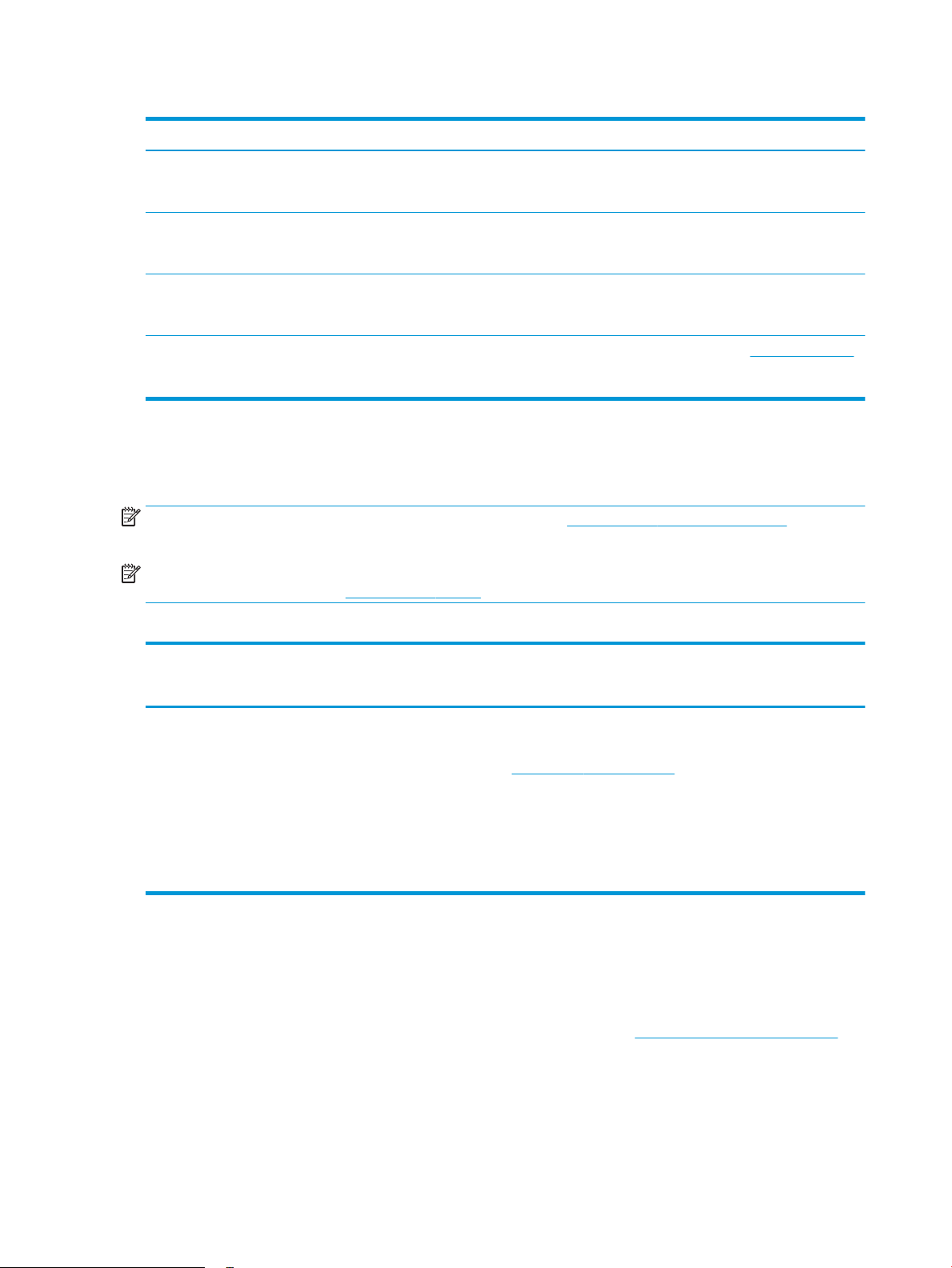
1-4 lentelė Palaikomos operacinės sistemos ir spausdinimo tvarkyklės (tęsinys)
Operacinė sistema Spausdinimo tvarkyklė įdiegta (iš programinės įrangos tinkle)
„Windows Server 2012“ „HP PCL 6“ (V3) spausdintuvui skirtą spausdinimo tvarkyklę galima atsisiųsti iš
„Windows Server 2012 R2“ „HP PCL 6“ (V3) spausdintuvui skirtą spausdinimo tvarkyklę galima atsisiųsti iš
„Windows Server 2016“, 64 bitų „HP PCL 6“ (V3) spausdintuvui skirtą spausdinimo tvarkyklę galima atsisiųsti iš
„macOS Sierra 10.12“, „macOS High Sierra
10.13“, „macOS Mojave 10.14“
1
„Windows 8 RT“ palaikymas teikiamas per „Microsoft IN OS“ 4 versijos 32 bitų tvarkyklę.
2
„Windows 8.1 RT“ palaikymas teikiamas per „Microsoft IN OS“ 4 versijos 32 bitų tvarkyklę.
3
2015 m. sausio mėn. „Microsoft“ nutraukė bendrąjį „Windows Server 2008“ techninės pagalbos teikimą. HP toliau teiks geriausias
techninės pagalbos paslaugas, skirtas nebeleidžiamai „Server 2008“ operacinei sistemai.
spausdintuvo techninės pagalbos tinklalapio. Atsisiųskite tvarkyklę ir tada pasinaudoję
„Microsoft Add Printer“ įrankiu įdiekite ją.
spausdintuvo techninės pagalbos tinklalapio. Atsisiųskite tvarkyklę ir tada pasinaudoję
„Microsoft Add Printer“ įrankiu įdiekite ją.
spausdintuvo techninės pagalbos tinklalapio. Atsisiųskite tvarkyklę ir tada pasinaudoję
„Microsoft Add Printer“ įrankiu įdiekite ją.
Norėdami įdiegti spausdinimo tvarkyklę, atsisiųskite „HP Easy Start“ iš 123.hp.com/laserjet.
Atlikite reikiamus veiksmus ir įdiekite spausdintuvo programinę įrangą ir spausdinimo
tvarkyklę.
PASTABA: Naujausią palaikomų operacinių sistemų sąrašą rasite www.hp.com/support/colorljM454, žr. visa
apimantį HP spausdintuvo pagalbos vadovą.
PASTABA: Kliento ir serverio operacinių sistemų detales bei HP UPD PCL6 ir UPD PS tvarkyklių pagalbą šiam
spausdintuvui rasite svetainėje www.hp.com/go/upd paspaudę skirtuką „Specications“ (Specikacijos).
1-5 lentelė Minimalūs sistemos reikalavimai
„Windows“ 7, 8, 8.1, 10 „macOS Sierra v10.12“, „macOS
High Sierra v10.13“, „macOS
Mojave v10.14“ Mobilieji įrenginiai, iOS, „Android“
● 32 bitų arba 64 bitų
● 2 GB laisvos vietos
standžiajame diske
● „Microsoft Internet
Explorer“
● Interneto ryšys
● USB lizdas
● 2 GB laisvos vietos
● Interneto ryšys
Mobilūs spausdinimo sprendimai
HP siūlo daug mobiliųjų ir „ePrint“ sprendimų, kad HP spausdintuve būtų galima įgalinti lengvą spausdinimą iš
nešiojamojo ar planšetinio kompiuterio, išmaniojo telefono ar kito mobiliojo prietaiso.
Norėdami pamatyti visą sąrašą ir išsirinkti geriausią pasiūlymą, apsilankykite www.hp.com/go/MobilePrinting.
● „Bluetooth Low Energy“
● „HP ePrint“ per el. paštą (būtina įjungti HP tinklo paslaugas ir registruoti spausdintuvą „HP Connected“)
standžiajame diske
Maršruto parinktuvo jungties
nereikia
www.hp.com/go/mobileprinting
12 1 skyrius Spausdintuvo apžvalga LTWW
Page 23
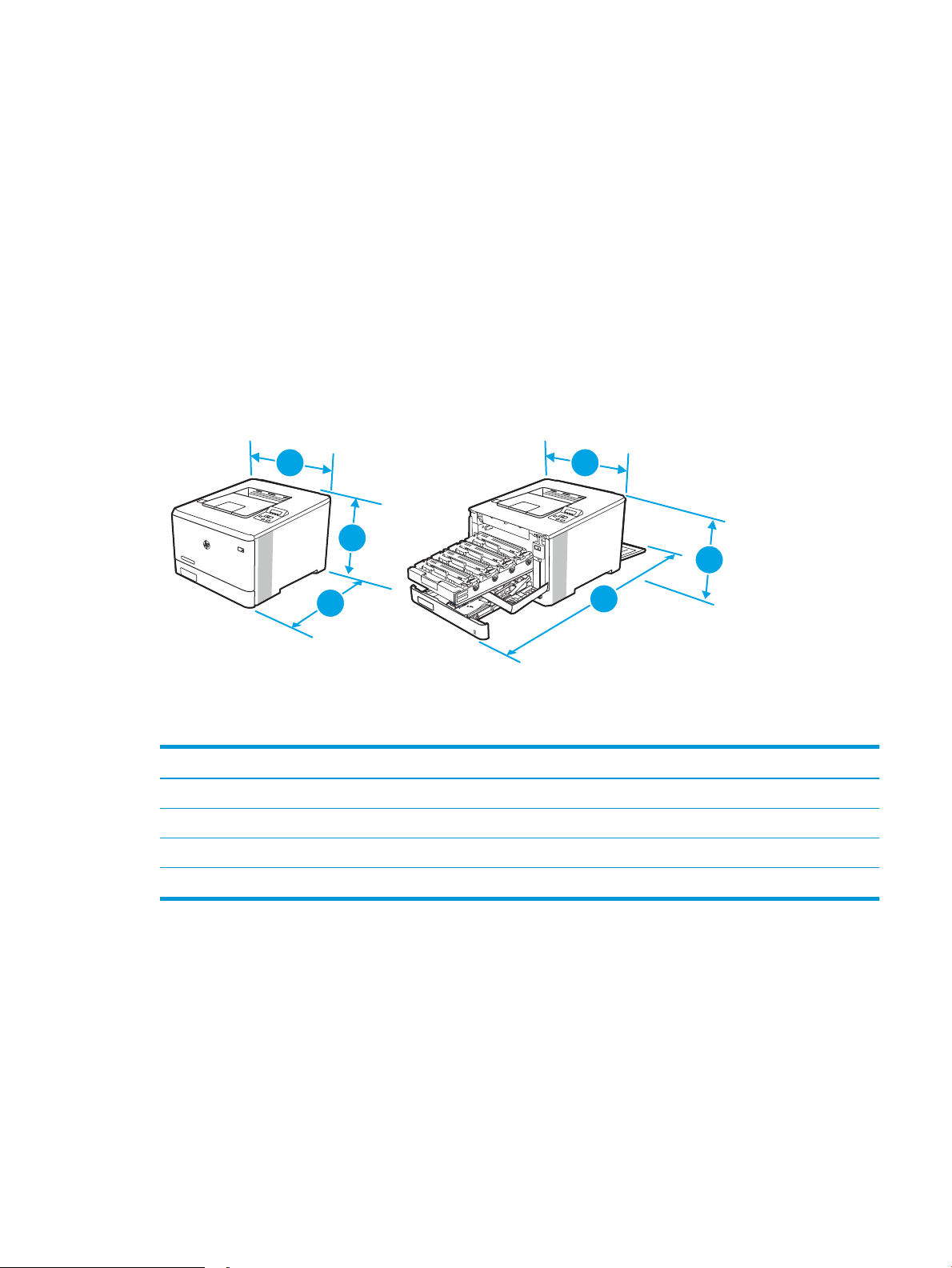
● „ePrint Enterprise“ programa (palaikoma visuose spausdintuvuose su „ePrint Enterprise Server“
3
3
2
1
1
2
programine įranga)
● „HP Smart“ programa, skirta „iOS“ ir „Android“ įrenginiams
● „HP ePrint“ programa (palaiko „Blackberry“)
● „Google Cloud Print“
● „AirPrint“
● „Android“ spausdinimas
● HP Roam
Spausdintuvo matmenys
Įsitikinkite, kad spausdintuvui numatyta vieta yra pakankamai erdvi.
1-6 lentelė M454nw modelių matmenys
Matavimas Visiškai uždarytas spausdintuvas Spausdintuvas visiškai atidarytas
1 - Aukštis 295,7 mm 295,7 mm
2 - Gylis 459 mm 1025 mm
3 - Plotis 413,6 mm 413,6 mm
Svoris (su kasetėmis) 17,5 kg 17,5 kg
LTWW Spausdintuvo specikacijos 13
Page 24
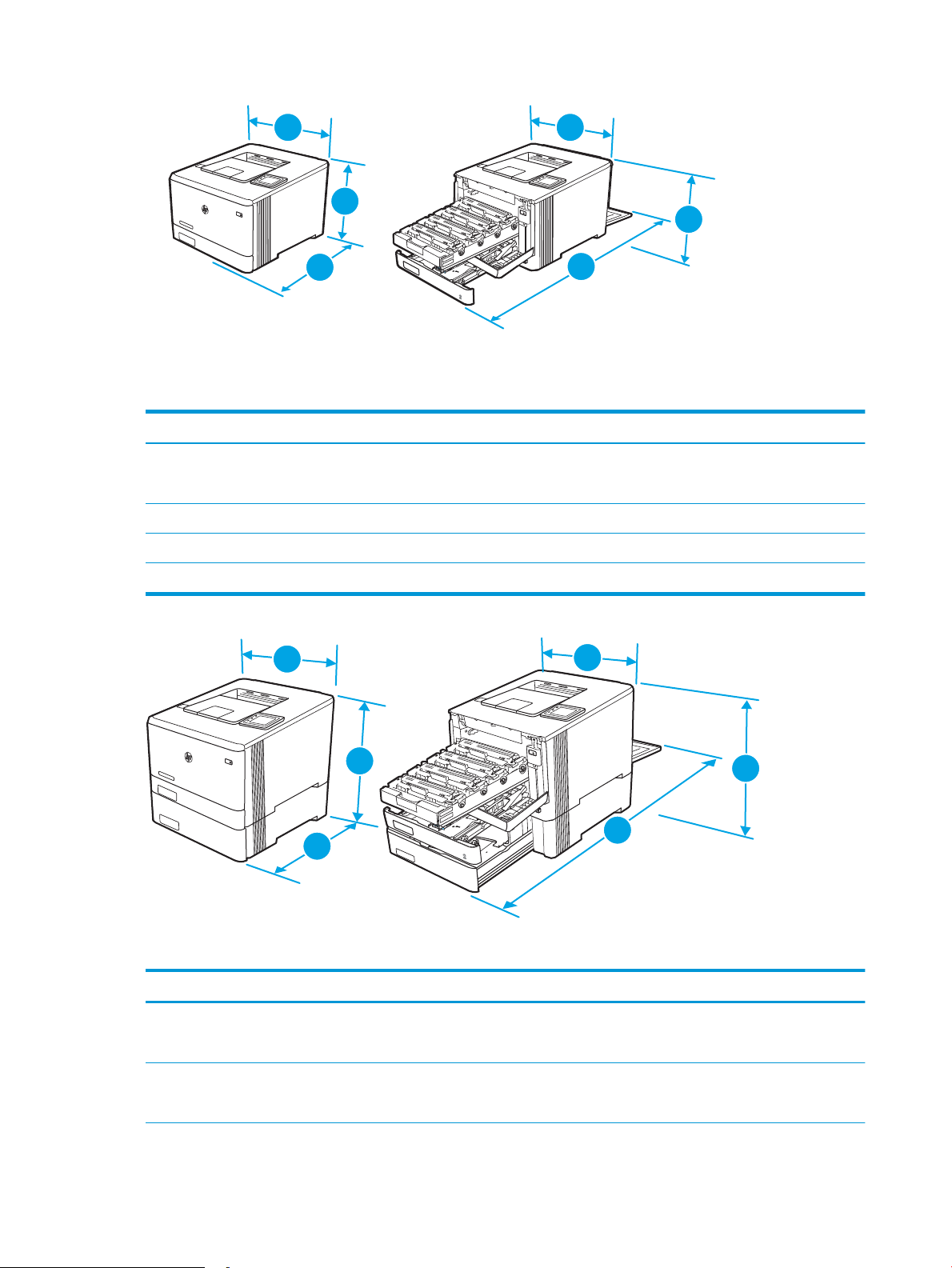
3
2
1
3
2
1
1-7 lentelė M454dn ir 454dw modelių matmenys
3
3
2
1
1
2
Matavimas Visiškai uždarytas spausdintuvas Spausdintuvas visiškai atidarytas
1 - Aukštis 295,7 mm 295,7 mm (dn modeliai)
339,6 mm (dw modeliai)
2 - Gylis 472 mm 1124,4 mm
3 - Plotis 413,6 mm 413,6 mm
Svoris (su kasetėmis) 18,9 kg 18,9 kg
1-8 lentelė Modelių su pasirenkamu 3 dėklu matmenys
Matavimas Visiškai uždarytas spausdintuvas Spausdintuvas visiškai atidarytas
1 - Aukštis 427,7 mm 427,7 mm (nw ir dn modeliai)
2 - Gylis 453 mm (nw modeliai)
472,3 mm („dn“ ir „dw“ modeliai)
14 1 skyrius Spausdintuvo apžvalga LTWW
471,6 mm (dw modeliai)
1025 mm (nw modeliai)
1124,4 mm (dn ir dw modeliai)
Page 25
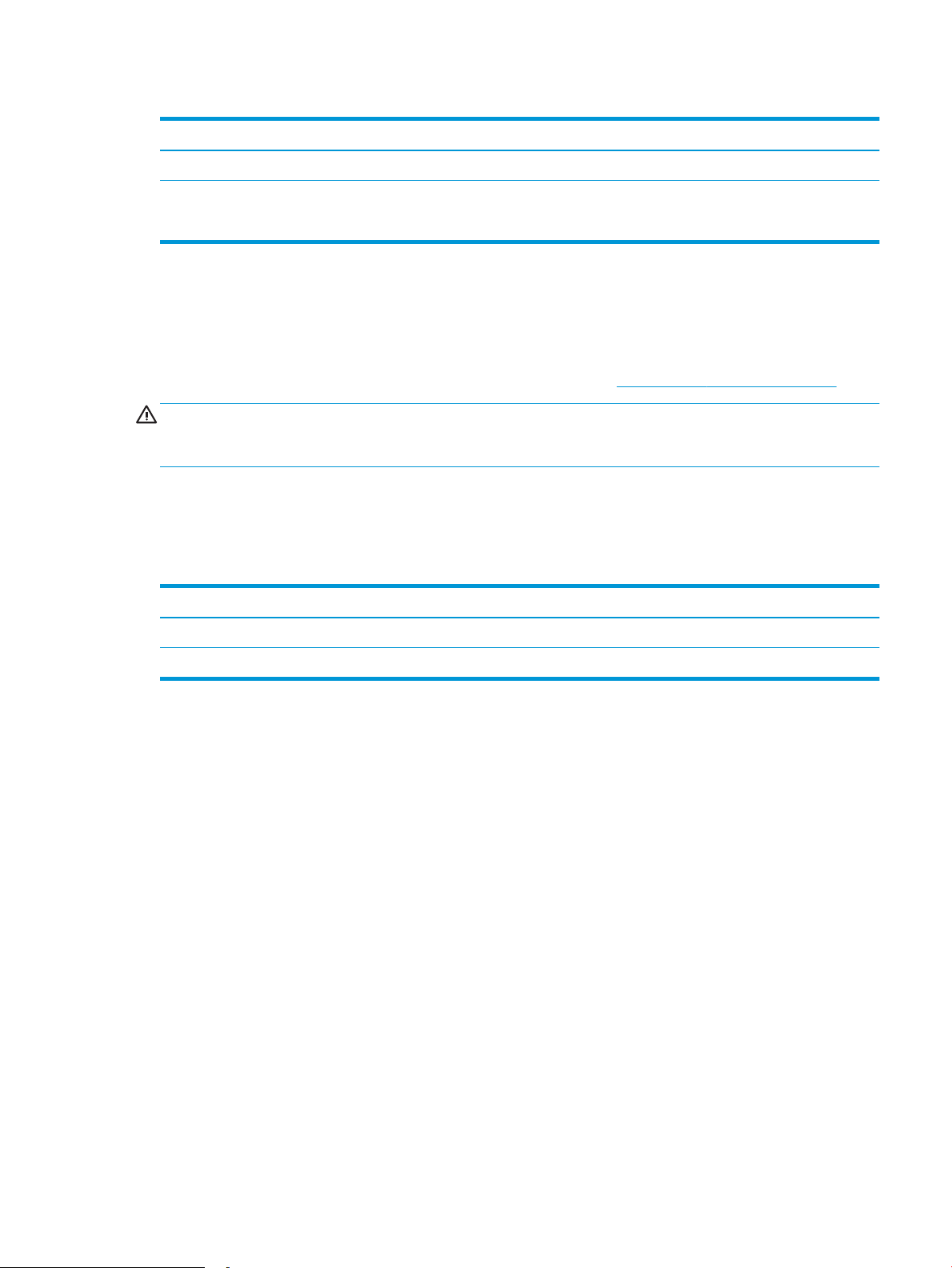
1-8 lentelė Modelių su pasirenkamu 3 dėklu matmenys (tęsinys)
Matavimas Visiškai uždarytas spausdintuvas Spausdintuvas visiškai atidarytas
3 - Plotis 413,6 mm 413,6 mm
Svoris (su kasetėmis) 22,7 kg (nw modeliai)
24,1 kg (dn ir dw modeliai)
22,7 kg (nw modeliai)
24,1 kg (dn ir dw modeliai)
Sunaudojama galia, elektros specikacijos ir skleidžiamas garsas
Norint, kad veikimas būtų tinkamas, spausdintuvas turi būti aplinkoje, kuri atitinka tam tikrus maitinimo
reikalavimus.
Naujausią informaciją rasite spausdintuvo pagalbos pradžios puslapyje: www.hp.com/support/colorljM454.
ĮSPĖJIMAS: Maitinimo srovės reikalavimai skiriasi priklausomai nuo šalies / regiono, kuriame spausdintuvas
parduodamas. Nekeiskite darbinės įtampos nustatymo. Taip sugadinsite spausdintuvą ir spausdintuvo garantija
nustos galioti.
Darbinės aplinkos diapazonas
Peržiūrėkite rekomenduojamas veikimo aplinkos specikacijas spausdintuvui.
1
-9 lentelė Darbo aplinkos specikacijos
Aplinka Rekomenduojama Leistina
Temperatūra 15–27 °C 15–30 °C
Santykinė drėgmė Nuo 20 iki 70 % santykinės drėgmės (RH) Nuo 10 iki 80 % RH
LTWW Spausdintuvo specikacijos 15
Page 26
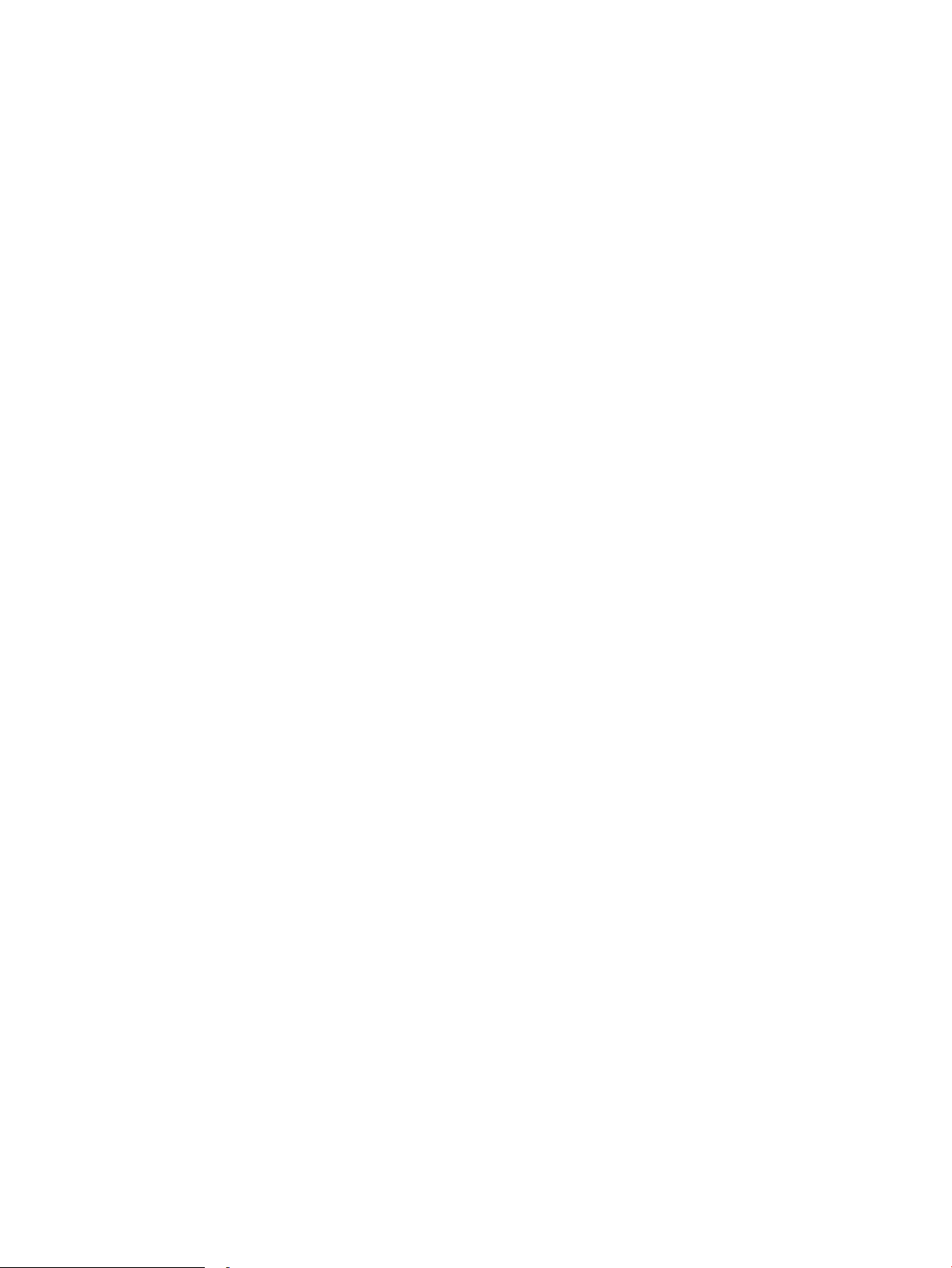
16 1 skyrius Spausdintuvo apžvalga LTWW
Page 27
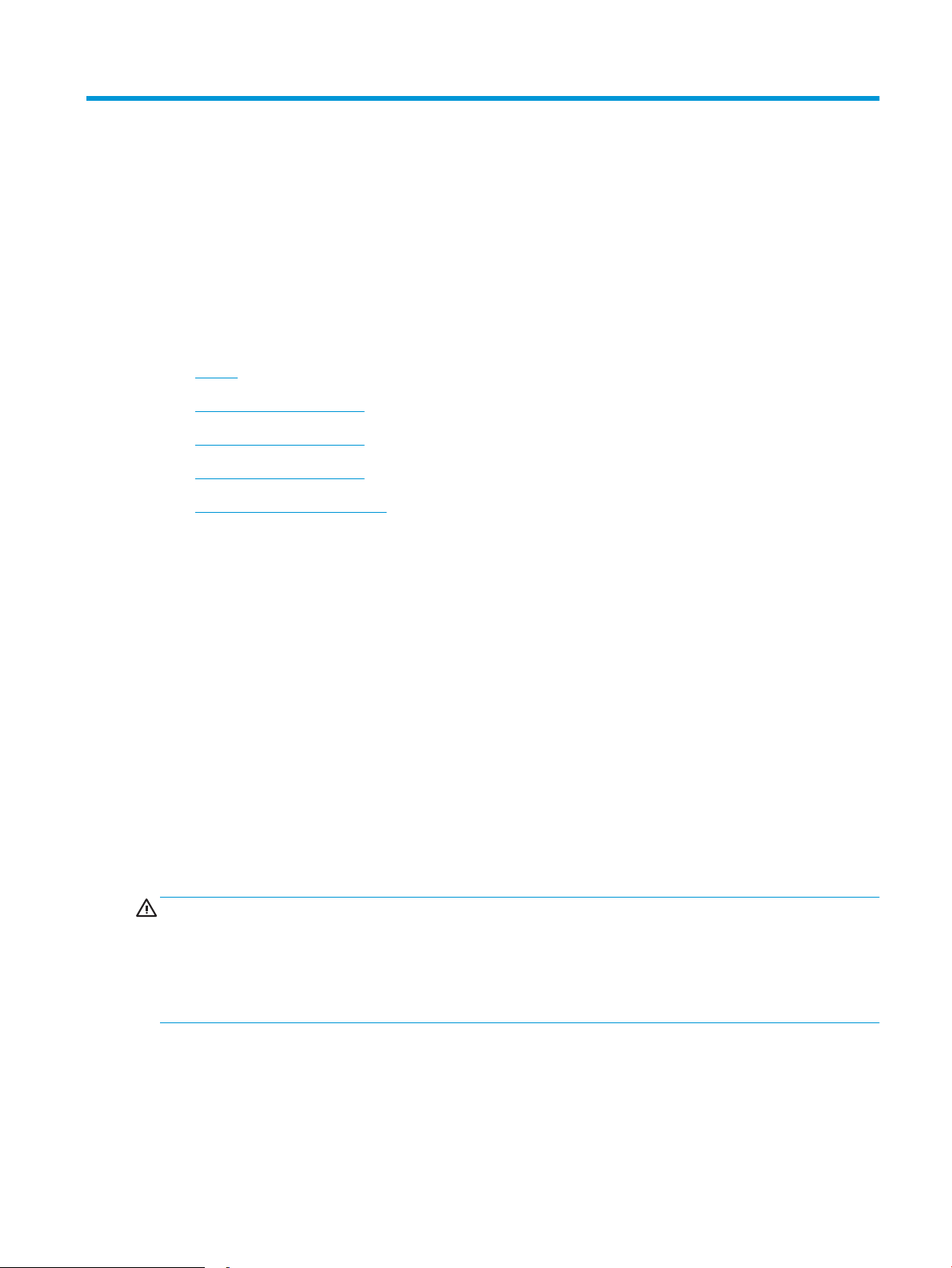
2 Popieriaus dėklai
Sužinokite, kaip įdėti ir naudoti popieriaus dėklus, įskaitant kaip įdėti tam tikrą popierių, pvz., vokus.
●
Įžanga
●
Į 1 dėklą įdėkite popieriaus
●
Į 2 dėklą įdėkite popieriaus
●
Į 3 dėklą įdėkite popieriaus
●
Vokų įdėjimas ir spausdinimas
Daugiau informacijos rasite:
HP visa apimantis spausdintuvo pagalbos centras pateikia tokią informaciją:
Įžanga
● Diegimas ir kongūracija
● Mokymai ir naudojimas
● Spręskite problemas
● Atsisiųskite programinės ir programinės-aparatinės įrangos atnaujinimus
● Prisijunkite prie pagalbos forumų
● Raskite informacijos apie garantiją ir teisinės informacijos
Peržiūrėkite tolesnę informaciją apie popieriaus dėklus.
ĮSPĖJIMAS: Vienu metu ištraukite ne daugiau nei vieną popieriaus dėklą.
Nenaudokite popieriaus dėklo kaip laiptelio.
Nelieskite popieriaus dėklų, kai jie užsidaro.
Visi dėklai turi būti uždaryti, kai spausdintuvas pernešamas.
LTWW 17
Page 28
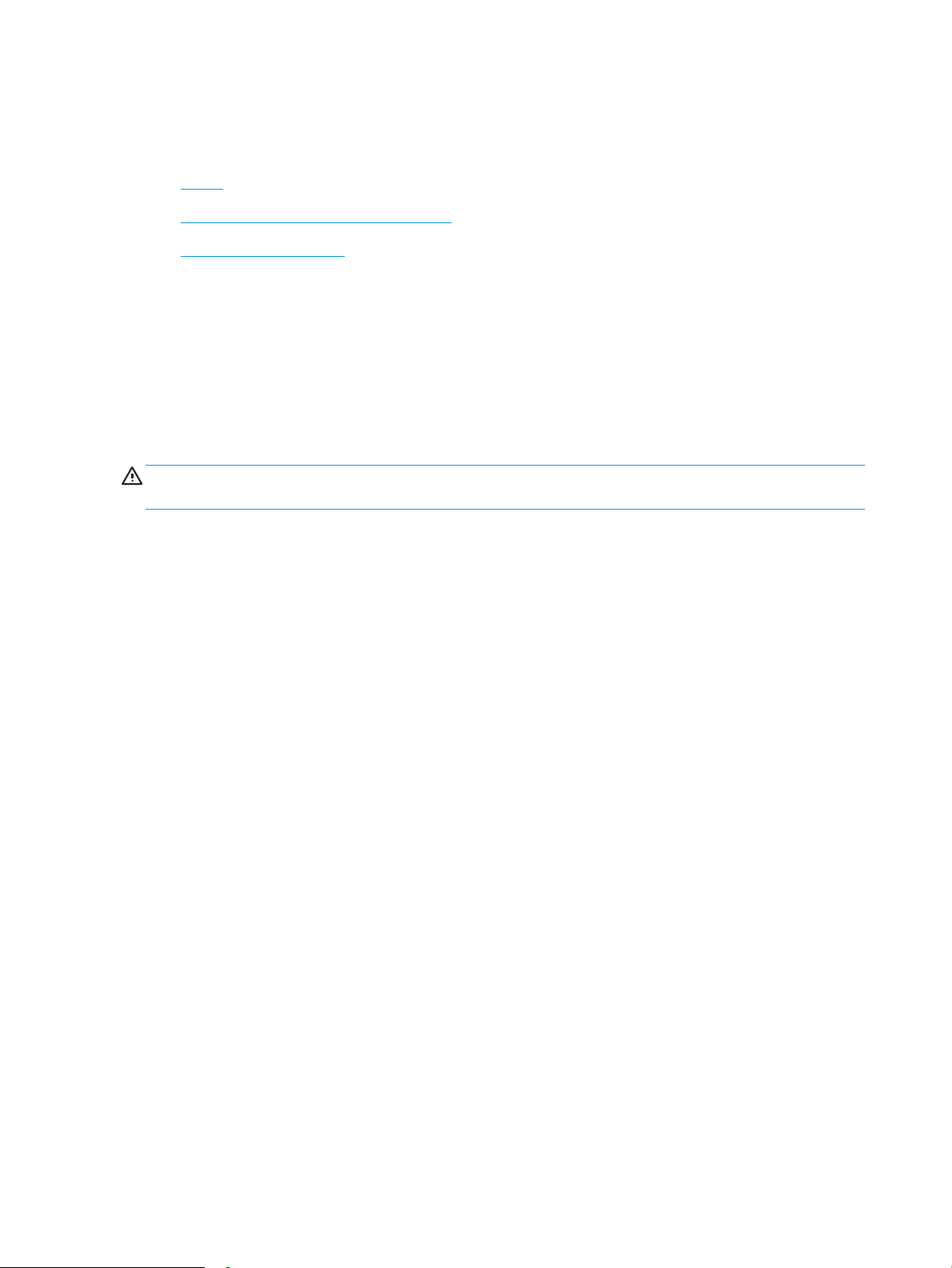
Į 1 dėklą įdėkite popieriaus
Peržiūrėkite tolesnę informaciją apie popieriaus dėjimą į 1 dėklą.
●
Įžanga
●
Įdėkite popierių į 1 dėklą (universalų dėklą)
●
1 dėklo popieriaus kryptis
Įžanga
Toliau pateikiama informacija, kaip į 1 dėklą įdėti popierių.
Įdėkite popierių į 1 dėklą (universalų dėklą)
Atlikite šiuos veiksmus, kad įdėtumėte popieriaus į 1 dėklą.
Šiame dėkle telpa iki 50 lapų, kurių dydis 75 g/m2 .
ĮSPĖJIMAS: Norėdami išvengti popieriaus strigčių, niekada nedėkite ir neimkite popieriaus iš 1 dėklo, jei
spausdinama.
1. Norėdami atidaryti 1 dėklą, paimkite už kairės ir dešinės pusės rankenėlių ir jas patraukite žemyn.
18 2 skyrius Popieriaus dėklai LTWW
Page 29
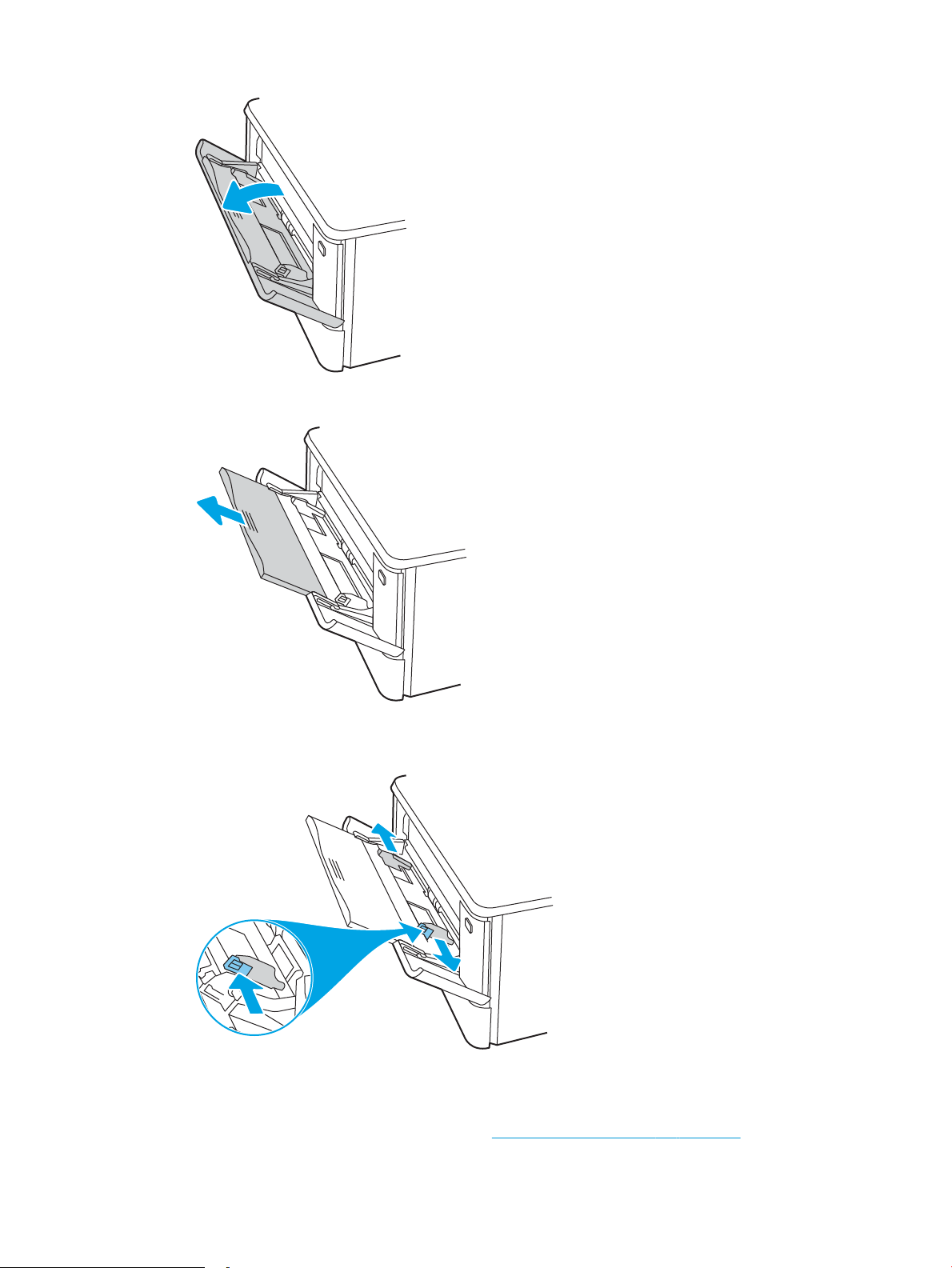
2. Ištraukite dėklo ilgintuvą.
3. Dešinės pusės popieriaus kreiptuvo laikiklį nuspauskite žemyn ir išskėskite popieriaus kreiptuvus iki
reikiamo dydžio.
4. Dėkite popierių į dėklą. Įsitikinkite, kad popierius telpa po skirtukais ir nesiekia maksimalaus aukščio
indikatorių.
Informacijos apie popieriaus nukreipimą rasite 1 dėklo popieriaus kryptis 20 puslapyje.
LTWW Į 1 dėklą įdėkite popieriaus 19
Page 30
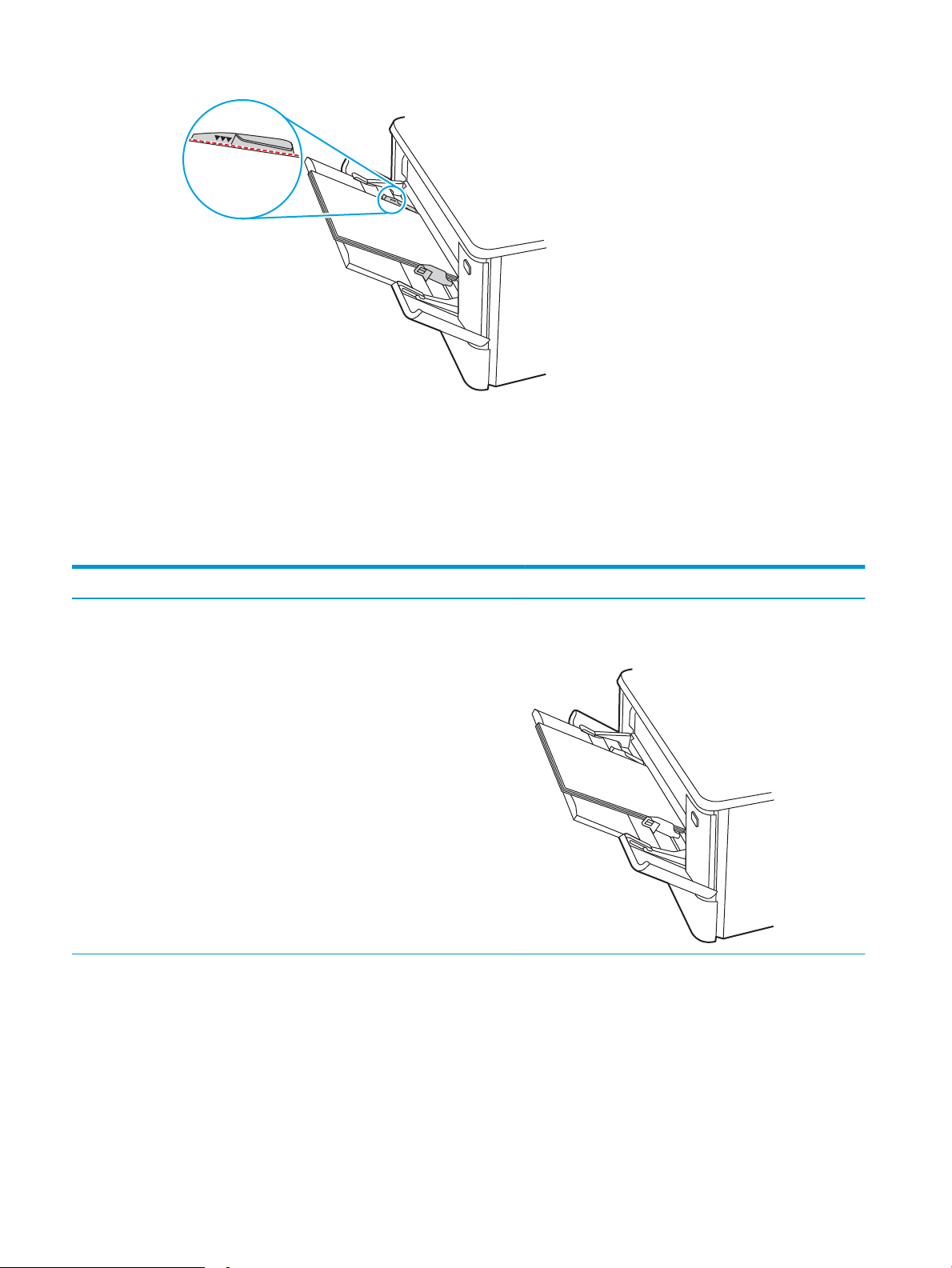
5. Kompiuterio programinėje įrangoje pradėkite spausdinimą. Įsitikinkite, kad, tvarkyklėje yra nustatytas toks
123
pats popieriaus tipas ir dydis, koks įdėtas į dėklą.
1 dėklo popieriaus kryptis
Naudojant popierių, kuriam būtinas specialus pakreipimas, būtina įdėti jį pagal informaciją šioje lentelėje.
2
-1 lentelė 1 dėklo popieriaus kryptis
Popieriaus tipas Išvestis Kaip dėti popierių
Firminis blankas arba iš anksto
atspausdintas
Vienpusis spausdinimas Spausdinimo puse aukštyn
Viršutinis kraštas nukreiptas į spausdintuvą
20 2 skyrius Popieriaus dėklai LTWW
Page 31

2-1 lentelė 1 dėklo popieriaus kryptis (tęsinys)
123
123
Popieriaus tipas Išvestis Kaip dėti popierių
Firminis blankas arba iš anksto
atspausdintas
Iš anksto perforuotas 1 pusės arba 2 pusių spausdinimas Spausdinimo puse aukštyn
Dvipusis spausdinimas Spausdinimo puse žemyn
Viršutinis kraštas išlenda iš spausdintuvo
Skylės spausdintuvo kairėje pusėje
LTWW Į 1 dėklą įdėkite popieriaus 21
Page 32

Į 2 dėklą įdėkite popieriaus
Peržiūrėkite tolesnę informaciją apie popieriaus dėjimą į 2 dėklą.
●
Įžanga
●
Į 2 dėklą įdėkite popieriaus
●
2 dėklo popieriaus kryptis
Įžanga
Toliau pateikiama informacija, kaip į 2 dėklą įdėti popierių.
Į 2 dėklą įdėkite popieriaus
Šiame dėkle telpa iki 250 lapų, kurių dydis 75 g/m2.
1. Atidarykite 2 dėklą.
2. Sureguliuokite popieriaus pločio kreiptuvus, spausdami ant kreiptuvų esančius reguliavimo griovelius ir
slinkdami kreiptuvus iki naudojamo popieriaus dydžio.
3. Norėdami įdėti „Legal“ formato popieriaus, pailginkite dėklą, suspausdami ir laikydami priekinį ksatorių ir
traukdami dėklo priekį.
22 2 skyrius Popieriaus dėklai LTWW
Page 33

2
PASTABA: Įdėjus „Legal“ formato popieriaus 2 dėklas ištraukiamas iš spausdintuvo priekinės dalies
maždaug 51 mm.
4. Dėkite popierių į dėklą.
Informacijos apie popieriaus nukreipimą rasite 2 dėklo popieriaus kryptis 24 puslapyje.
5. Įsitikinkite, kad popieriaus šūsnis yra plokščia visuose keturiuose kampuose. Pločio ir ilgio kreiptuvus
slinkite tol, kol jie lies popierių.
PASTABA: norėdami išvengti strigčių, dėklo neperpildykite. Įsitikinkite, kad popieriaus šūsnies viršus yra
šiek tiek žemiau pilno dėklo žymės.
LTWW Į 2 dėklą įdėkite popieriaus 23
Page 34

6. Įsitikinkite, ar popieriaus šūsnis yra žemiau pilnumo indikatoriaus dėkle ir uždarykite dėklą.
7. Kompiuterio programinėje įrangoje pradėkite spausdinimą. Įsitikinkite, kad, tvarkyklėje yra nustatytas toks
pats popieriaus tipas ir dydis, koks įdėtas į dėklą.
2 dėklo popieriaus kryptis
Naudojant popierių, kuriam būtinas specialus pakreipimas, būtina įdėti jį pagal informaciją šioje lentelėje.
24 2 skyrius Popieriaus dėklai LTWW
Page 35

2-2 lentelė 2 dėklo popieriaus kryptis
123
123
123
Popieriaus tipas Išvestis Kaip dėti popierių
Firminis blankas arba iš anksto
atspausdintas
Firminis blankas arba iš anksto
atspausdintas
Vienpusis spausdinimas Spausdinimo puse aukštyn
Viršutinis kraštas yra nukreiptas į spausdintuvą.
Dvipusis spausdinimas Spausdinimo puse žemyn
Viršutinis kraštas išlenda iš spausdintuvo
Perforuotas 1 pusės arba 2 pusių spausdinimas Spausdinimo puse aukštyn
Skylės spausdintuvo kairėje pusėje
LTWW Į 2 dėklą įdėkite popieriaus 25
Page 36

Informacijos apie vokų padėtis ir orientavimą 2 dėkle rasite Voko kryptis 31 puslapyje.
26 2 skyrius Popieriaus dėklai LTWW
Page 37

Į 3 dėklą įdėkite popieriaus
Peržiūrėkite tolesnę informaciją apie popieriaus dėjimą į 3 dėklą.
●
Įžanga
●
Į 3 dėklą įdėkite popieriaus (pasirenkamas)
●
3 dėklo popieriaus kryptis
Įžanga
Toliau pateikiama informacija, kaip į 3 dėklą įdėti popierių.
Į 3 dėklą įdėkite popieriaus (pasirenkamas)
Šiame dėkle telpa iki 550 lapų, kurių dydis 75 g/m2 .
iš 3 dėklo nespausdinkite vokų, etikečių ar nepalaikomo dydžio popieriaus. Šio tipo popierių galite spausdinti tik iš
1 dėklo.
1. Atidarykite 3 dėklą.
2. Sureguliuokite popieriaus pločio kreiptuvus, spausdami ant kreiptuvų esančius reguliavimo griovelius ir
slinkdami kreiptuvus iki naudojamo popieriaus dydžio.
3. Norėdami įdėti „Legal“ formato popieriaus, pailginkite dėklą, suspausdami ir laikydami priekinį ksatorių ir
traukdami dėklo priekį.
LTWW Į 3 dėklą įdėkite popieriaus 27
Page 38

3
4. Į dėklą įdėkite popieriaus.
Informacijos apie popieriaus nukreipimą rasite 3 dėklo popieriaus kryptis 29 puslapyje.
5. Įsitikinkite, kad popieriaus šūsnis yra plokščia visuose keturiuose kampuose. Pločio ir ilgio kreiptuvus
slinkite tol, kol jie lies popierių.
PASTABA: norėdami išvengti strigčių, dėklo neperpildykite. Įsitikinkite, kad popieriaus šūsnies viršus yra
šiek tiek žemiau pilno dėklo žymės.
6. Įsitikinkite, ar popieriaus šūsnis yra žemiau pilnumo indikatoriaus dėkle ir uždarykite dėklą.
28 2 skyrius Popieriaus dėklai LTWW
Page 39

7. Kompiuterio programinėje įrangoje pradėkite spausdinimą. Įsitikinkite, kad, tvarkyklėje yra nustatytas toks
123
pats popieriaus tipas ir dydis, koks įdėtas į dėklą.
3 dėklo popieriaus kryptis
Naudojant popierių, kuriam būtinas specialus pakreipimas, būtina įdėti jį pagal informaciją šioje lentelėje.
2-3 lentelė 3 dėklo popieriaus kryptis
Popieriaus tipas Išvestis Kaip dėti popierių
Firminis blankas arba iš anksto
atspausdintas
Vienpusis spausdinimas Spausdinimo puse aukštyn
Viršutinis kraštas yra nukreiptas į spausdintuvą.
LTWW Į 3 dėklą įdėkite popieriaus 29
Page 40

2-3 lentelė 3 dėklo popieriaus kryptis (tęsinys)
123
Popieriaus tipas Išvestis Kaip dėti popierių
Firminis blankas arba iš anksto
atspausdintas
Perforuotas 1 pusės arba 2 pusių spausdinimas Spausdinimo puse aukštyn
Dvipusis spausdinimas Spausdinimo puse žemyn
Viršutinis kraštas išlenda iš spausdintuvo
Angos spausdintuvo kairėje pusėje
30 2 skyrius Popieriaus dėklai LTWW
Page 41

Vokų įdėjimas ir spausdinimas
Peržiūrėkite tolesnę informaciją apie vokų įdėjimą ir spausdinimą.
●
Įžanga
●
Vokų spausdinimas
●
Voko kryptis
Įžanga
Šiame skyriuje paaiškinama, kaip įdėti ir spausdinti vokus.
Vokų spausdinimas
Norėdami spausdinti vokus iš 1 arba 2 dėklo, atlikite šiuos veiksmus spausdintuvo tvarkyklėje ir pasirinkite
tinkamus nustatymus. 1 dėkle telpa iki 10 vokų.
1. Programoje pasirinkite parinktį Spausdinti.
2. Pasirinkite spausdintuvą iš spausdintuvų sąrašo, tada spustelėkite arba bakstelėkite mygtuką „Properties“
(Ypatybės) arba „Preferences“ (Nuostatos) tam, kad atvertumėte spausdintuvo tvarkyklę.
PASTABA: skirtingos programos turi kitokius mygtukų pavadinimus.
3. Spustelėkite skirtuką Popierius / kokybė.
4. Išskleidžiamajame sąraše „Paper size“ (Popieriaus dydis) pasirinkite tinkamą vokų dydį.
5. Išskleidžiamajame sąraše „Paper type“ (Popieriaus tipas) pasirinkite „Envelope“ (Vokas).
6. Išskleidžiamajame sąraše „Paper source“ (Popieriaus tiekimas) pasirinkite „Manual feed“ (Rankinis
7. Spustelėkite mygtuką Gerai, jei norite uždaryti dialogo langą Dokumentų savybės.
8. Norėdami spausdinti užduotį, dialogo lange Spausdinti spustelėkite mygtuką Gerai.
Voko kryptis
Naudojant vokus, dėkite juos pagal informaciją tolesnėje lentelėje.
tiekimas).
LTWW Vokų įdėjimas ir spausdinimas 31
Page 42

2-4 lentelė Voko kryptis
Dėklas Kaip įkelti
1 dėklas Spausdinimo puse aukštyn
Trumpas, pašto ženklo galo kraštas į spausdintuvą
2 dėklas Spausdinimo puse aukštyn
Trumpas, pašto ženklo galo kraštas į spausdintuvą
32 2 skyrius Popieriaus dėklai LTWW
Page 43

3 Eksploatacinės medžiagos, priedai ir dalys
Užsakykite eksploatacinių medžiagų arba priedų, pakeiskite dažų kasetes arba nuimkite ir pakeiskite kitas dalis.
●
Užsakyti eksploatacines medžiagas, priedus ir dalis
●
Dinaminė sauga
●
Kongūruokite HP dažų kasetės apsaugos eksploatacinių medžiagų nustatymus
●
dažų kasečių keitimas
Vaizdinės pagalbos ieškokite www.hp.com/videos/LaserJet.
Daugiau informacijos rasite:
HP visa apimantis spausdintuvo pagalbos centras pateikia tokią informaciją:
● Diegimas ir kongūracija
● Mokymai ir naudojimas
● Spręskite problemas
● Atsisiųskite programinės ir programinės-aparatinės įrangos atnaujinimus
● Prisijunkite prie pagalbos forumų
● Raskite informacijos apie garantiją ir teisinės informacijos
LTWW 33
Page 44
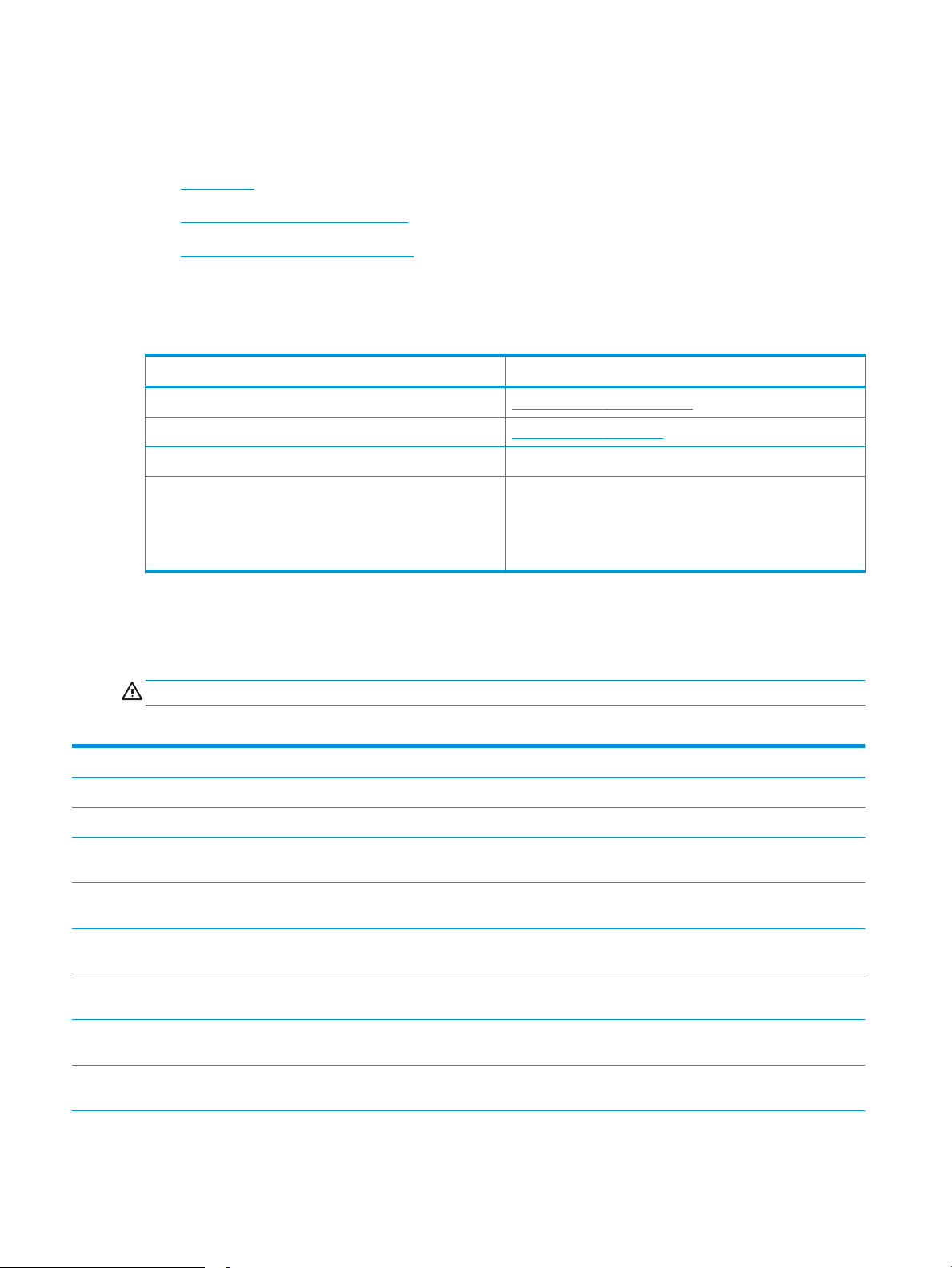
Užsakyti eksploatacines medžiagas, priedus ir dalis
Peržiūrėkite informaciją apie spausdintuvo eksploatacinių medžiagų, priedų ir dalių užsakymą.
●
Užsakymas
●
Eksploatacinės medžiagos ir priedai
●
Dalys, kurias klientas gali taisyti pats
Užsakymas
Raskite informaciją ir nuorodas užsakyti eksploatacines medžiagas, dalis ir priedus spausdintuvui.
Užsakymo parinktis Užsakymo informacija
Užsakykite eksploatacinių medžiagų ir popieriaus www.hp.com/go/suresupply
Užsakykite originalių HP dalių ir priedų www.hp.com/buy/parts
Užsakykite per priežiūros ar paramos tiekėjus Kreipkitės į HP įgaliotąjį priežiūros ar paramos tiekėją.
Užsakykite naudodami HP integruotąjį tinklo serverį
(EWS)
Norėdami juo naudotis, savo kompiuterio palaikomos
interneto naršyklės adreso / URL lauke įveskite
spausdintuvo IP adresą arba pavadinimą. EWS yra
nuoroda į „HP SureSupply“ interneto svetainę, kurioje
galima įsigyti originalių HP priemonių.
Eksploatacinės medžiagos ir priedai
Raskite daugiau informacijos apie spausdintuvui skirtas eksploatacines medžiagas ir priedus.
ĮSPĖJIMAS: Kasetės skirtos platinti ir naudoti tik tam tikrame regione, jos neveikia už to regiono ribų.
3-1 lentelė Eksploatacinės medžiagos
Nr. Aprašas Kasetės numeris Gaminio numeris
Eksploatacinės medžiagos
Naudojimui tik Šiaurės Amerikoje ir Lotinų Amerikoje
„HP 414A Black Original LaserJet“ dažų
kasetė
„HP 414A Cyan Original LaserJet“ dažų
kasetė
„HP 414A Yellow Original LaserJet“
dažų kasetė
Įprastos talpos atsarginė juoda dažų kasetė 414A W2020A
Įprastos talpos pakaitinė mėlynų dažų kasetė 414A W2021A
Įprastos talpos pakaitinė geltonų dažų kasetė 414A W2022A
„HP 414A Magenta Original LaserJet“
dažų kasetė
„HP 414X High Yield Black Original
LaserJet“ dažų kasetė
„HP 414X High Yield Cyan Original
LaserJet“ dažų kasetė
Įprastos talpos pakaitinė rausvų dažų kasetė 414A W2023A
Didelės talpos atsarginė juoda dažų kasetė 414X W2020X
Didelės talpos pakaitinė žydrų dažų kasetė 414X W2021X
34 3 skyrius Eksploatacinės medžiagos, priedai ir dalys LTWW
Page 45

3-1 lentelė Eksploatacinės medžiagos (tęsinys)
Nr. Aprašas Kasetės numeris Gaminio numeris
„HP 414X High Yield Yellow Original
LaserJet“ dažų kasetė
„HP 414X High Yield Magenta Original
LaserJet“ dažų kasetė
Naudoti tik Europoje, Viduriniuosiuose Rytuose, Rusijoje, CIS ir Afrikoje
„HP 415A Black Original LaserJet“ dažų
kasetė
„HP 415A Cyan Original LaserJet“ dažų
kasetė
„HP 415A Yellow Original LaserJet“
dažų kasetė
„HP 415A Magenta Original LaserJet“
dažų kasetė
„HP 415X High Yield Black Original
LaserJet“ dažų kasetė
„HP 415X High Yield Cyan Original
LaserJet“ dažų kasetė
„HP 415X High Yield Yellow Original
LaserJet“ dažų kasetė
„HP 415X High Yield Magenta Original
LaserJet“ dažų kasetė
Didelės talpos pakaitinė geltonų dažų kasetė 414X W2022X
Didelės talpos pakaitinė rausvų dažų kasetė 414X W2023X
Įprastos talpos atsarginė juoda dažų kasetė 415A W2030A
Įprastos talpos pakaitinė mėlynų dažų kasetė 415A W2031A
Įprastos talpos pakaitinė geltonų dažų kasetė 415A W2032A
Įprastos talpos pakaitinė rausvų dažų kasetė 415A W2033A
Didelės talpos atsarginė juoda dažų kasetė 415X W2030X
Didelės talpos pakaitinė žydrų dažų kasetė 415X W2031X
Didelės talpos pakaitinė geltonų dažų kasetė 415X W2032X
Didelės talpos pakaitinė rausvų dažų kasetė 415X W2033X
Naudoti tik Azijos ir Ramiojo Vandenyno regione
„HP 416A Black Original LaserJet“ dažų
kasetė
„HP 416A Cyan Original LaserJet“ dažų
kasetė
„HP 416A Yellow Original LaserJet“
dažų kasetė
„HP 416A Magenta Original LaserJet“
dažų kasetė
„HP 416X High Yield Black Original
LaserJet“ dažų kasetė
„HP 416X High Yield Cyan Original
LaserJet“ dažų kasetė
„HP 416X High Yield Yellow Original
LaserJet“ dažų kasetė
„HP 416X High Yield Magenta Original
LaserJet“ dažų kasetė
Įprastos talpos atsarginė juoda dažų kasetė 416A W2040A
Įprastos talpos pakaitinė mėlynų dažų kasetė 416A W2041A
Įprastos talpos pakaitinė geltonų dažų kasetė 416A W2042A
Įprastos talpos pakaitinė rausvų dažų kasetė 416A W2043A
Didelės talpos atsarginė juoda dažų kasetė 416X W2040X
Didelės talpos pakaitinė žydrų dažų kasetė 416X W2041X
Didelės talpos pakaitinė geltonų dažų kasetė 416X W2042X
Didelės talpos pakaitinė rausvų dažų kasetė 416X W2043X
LTWW Užsakyti eksploatacines medžiagas, priedus ir dalis 35
Page 46

3-2 lentelė Priedai
Nr. Aprašas Gaminio numeris
Priedai
Pasirenkamas 550 popieriaus lapų tiektuvas Papildomas 3 dėklas CF404A
USB 2.0 spausdintuvo kabelis A-į-B tipo kabelis (2 metrų, standartinis) DT2738
Dalys, kurias klientas gali taisyti pats
Daugeliui „HP LaserJet“ spausdintuvų galima įsigyti remonto, kurį gali atlikti pats klientas, dalių (CSR), kad būtų
sutrumpintas remonto laikas.
Daugiau informacijos apie CSR programą ir privalumus galite rasti www.hp.com/go/csr-support ir
www.hp.com/go/csr-faq.
Originalios HP atsarginės dalys gali būti užsakytos iš www.hp.com/buy/parts arba susisiekus su HP įgaliotaisiais
paslaugų bei pagalbos teikėjais. Užsakant bus reikalingi šie duomenys: dalies numeris, serijos numeris (esantis
spausdintuvo gale), produkto numeris arba spausdintuvo pavadinimas.
● Dalis, esančias Privalomų dalių, kurias klientas gali taisyti pats, sąraše, klientas turi įtaisyti pats, nebent
norite sumokėti HP aptarnavimo skyriaus darbuotojams, kad jie atlikti remontą. Pagal HP spausdintuvo
garantiją, šioms dalims vietoje teikiamo remonto arba grąžinimo palaikymas netaikomas.
● Sąraše Pasirinktiniai esančias dalis, kurias klientas gali taisyti pats, spausdintuvo garantijos laikotarpiu
HP priežiūros darbuotojai gali įmontuoti jūsų prašymu be papildomo apmokestinimo.
3
-3 lentelė Dalys, kurias klientas gali taisyti pats
Paties kliento atliekamo
Nr. Aprašas
150 lapų popieriaus įvesties dėklas Atsarginė 2 dėklo kasetė Privalomas RM2-6377-000CN
550 lapų popieriaus tiektuvas Pasirenkamas pakaitinis 3 dėklas Privalomas CF404-67901
pakeitimo parinktys Gaminio numeris
Dinaminė sauga
Sužinokite apie spausdintuvus su dinamine sauga.
Kai kurie HP spausdintuvai naudoja kasetes, turinčias apsauginius lustus arba elektronines grandines. Kasetės,
kuriose nėra HP lustų arba modikuotos ar ne HP grandinės* kasetės gali neveikti. Ir tos, kurios veikia dabar, gali
neveikti ateityje.
Kaip priimtina spausdinimo versle, HP turi procesą, skirtą kasetėms autentikuoti. HP toliau naudojasi saugumo
priemonėmis, kad apsaugotų klientų patirtį, išlaikytų mūsų spausdinimo sistemų vientisumą ir apsaugotų
intelektinę nuosavybę. Šios priemonės apima autentiškumo nustatymo metodus, kurie periodiškai keičiasi ir gali
užkirsti kelią kai kurių trečiųjų šalių tiekimui dabar arba ateityje. HP spausdintuvai ir originalios HP kasetės
užtikrina geriausią kokybę, saugumą ir patikimumą. Kai kasetės yra nukopijuotos ar padirbtos, klientas susiduria
su galimais kokybės ir saugumo pavojais, o tai gali pakenkti spausdinimo patirčiai.
*Ne HP lustai arba pakeistos arba ne HP elektroninės grandinės nėra sukurtos arba arba patvirtintos HP. HP
negali užtikrinti, kad šie lustai ar grandinės veiks spausdintuve dabar arba ateityje. Jei naudojate ne originalią HP
kasetę, pasitarkite su savo tiekėju, kad įsitikintumėte, jog kasetėje yra originalus HP saugos lustas arba
nepakeista HP elektroninė grandinė.
36 3 skyrius Eksploatacinės medžiagos, priedai ir dalys LTWW
Page 47

Kongūruokite HP dažų kasetės apsaugos eksploatacinių medžiagų
nustatymus
Dažų kasetės saugos nustatymus tinklo administratorius gali kongūruoti spausdintuvo valdymo skydelyje arba
HP integruotame tinklo serveryje (EWS).
●
Įžanga
●
Įjunkite ar išjunkite kasetės politikos funkciją
●
Įjunkite ar išjunkite kasetės apsaugos funkciją
Įžanga
Naudokitės HP kasečių politika ir kasečių apsauga, kad valdytumėte, kurios kasetės yra spausdintuve, ir
apsaugotumėte kasetes nuo vagystės.
● Kasečių naudojimo politika: Šia funkcija apsaugomas spausdintuvas nuo suklastotų dažų kasečių
užtikrinant, kad su spausdintuvu galėtų būti naudojamos tik originalios HP kasetės. Naudojantis
originaliomis HP kasetėmis užtikrinama geriausia galima spausdinimo kokybė. Kai kas nors įdeda
neoriginalią HP kasetę, spausdintuvo valdymo skyde rodomas pranešimas, kad įdėta kasetė yra negalima ir
suteikiama informacija, ką daryti toliau.
● Kasetės apsauga: Šia funkcija visam laikui dažų kasetės susiejamos su konkrečiu spausdintuvu ar
spausdintuvų grupe, kad jų nebūtų galima naudoti kituose spausdintuvuose. Apsaugodami kasetes
apsaugote savo pinigus. Kai ši funkcija įjungta, jei kas nors mėgina perkelti apsaugotą kasetę iš originalaus
spausdintuvo į neautorizuotą, pastarasis nespausdins naudojant apsaugotą kasetę. Spausdintuvo valdymo
skyde rodomas pranešimas, kad įdėta kasetė yra apsaugota ir suteikiama informacija, ką daryti toliau.
ĮSPĖJIMAS: Kai įjungiama spausdintuvo kasetės apsauga, visos kitos toliau į spausdintuvą įdedamos dažų
kasetės bus automatiškai ir visam laikui apsaugotos. Jei nenorite apsaugoti naujos kasetės, prieš įdėdami
naują kasetę išjunkite šią funkciją.
Kai išjungiama ši funkcija, jau įdėtų kasečių apsauga nėra išjungiama.
Abi funkcijos yra išjungtos pagal numatytąjį nustatymą. Atlikite šiuos veiksmus, kad įjungtumėte ar išjungtumėte
jas.
LTWW Kongūruokite HP dažų kasetės apsaugos eksploatacinių medžiagų nustatymus 37
Page 48

Įjunkite ar išjunkite kasetės politikos funkciją
Kasetės politikos funkcija gali būti įjungta arba išjungta, naudojant valdymo pultelį arba įterptinį interneto serverį
(EWS).
●
Naudokite spausdintuvo valdymo skydą, kad įjungtumėte kasetės politikos funkciją
●
Naudokite spausdintuvo valdymo skydą, kad išjungtumėte kasetės politikos funkciją
●
Naudokite HP integruotą interneto serverį (EWS), kad įjungtumėte kasetės politikos funkciją
●
Naudokite HP integruotą interneto serverį (EWS), kad išjungtumėte kasetės politikos funkciją
●
Trikčių diagnostikos ir šalinimo kasetės strategijos valdymo skyde klaidų pranešimai
PASTABA: Įjungiant arba išjungiant šią funkciją gali reikėti įvesti administratoriaus slaptažodį.
Pasitarkite su savo administratoriumi, kad sužinotumėte, ar nustatytas administratoriaus slaptažodis. EWS
slaptažodžių negalima atkurti.
Naudokite spausdintuvo valdymo skydą, kad įjungtumėte kasetės politikos funkciją
Spausdintuvo valdymo skyde, tinklo administratorius gali įjungti kasetės politikos funkciją. Taip su spausdintuvu
leidžiama naudoti tik originalias HP kasetes.
1. Pereikite prie sąrankos meniu:
● Jutiklinio ekrano valdymo skydas: Spausdintuvo valdymo skydelio pradiniame ekrane perbraukite
ekrano viršuje esantį skirtuką žemyn, kad atidarytumėte prietaisų skydelį, tada palieskite sąrankos
piktogramą (Sąrankos piktograma).
● 2 eilučių LCD valdymo skydelis: Paspauskite mygtuką „OK“ (Gerai), kad įjungtumėte pradinį ekraną.
Rodyklių klavišais pasirinkite „Setup“ (Sąranka), ir dar kartą paspauskite mygtuką „OK“ (Gerai).
2. Sąrankos meniu palieskite arba rodyklių klavišais pasirinkite mygtuką „OK“ (Gerai), kad atidarytumėte šiuos
meniu:
1. Tiekimo nustatymai
2. Kasetės naudojimo politika
3. Pasirinkite „Authorized HP“ (Įgaliota HP), kad įjungtumėte funkciją.
Naudokite spausdintuvo valdymo skydą, kad išjungtumėte kasetės politikos funkciją
Spausdintuvo valdymo skyde, tinklo administratorius gali išjungti kasetės politikos funkciją. Taip pašalinamas
ribojimas, kuriuo leidžiama naudoti tik originalias HP kasetes.
1. Pereikite prie sąrankos meniu:
● Jutiklinio ekrano valdymo skydas: Spausdintuvo valdymo skydelio pradiniame ekrane perbraukite
ekrano viršuje esantį skirtuką žemyn, kad atidarytumėte prietaisų skydelį, tada palieskite sąrankos
piktogramą ( (Sąrankos piktograma)).
● 2 eilučių LCD valdymo skydelis: Paspauskite mygtuką „OK“ (Gerai), kad įjungtumėte pradinį ekraną.
Rodyklių klavišais pasirinkite „Setup“ (Sąranka), ir dar kartą paspauskite mygtuką „OK“ (Gerai).
2. Sąrankos meniu palieskite arba rodyklių klavišais pasirinkite mygtuką „OK“ (Gerai), kad atidarytumėte šiuos
meniu:
38 3 skyrius Eksploatacinės medžiagos, priedai ir dalys LTWW
Page 49
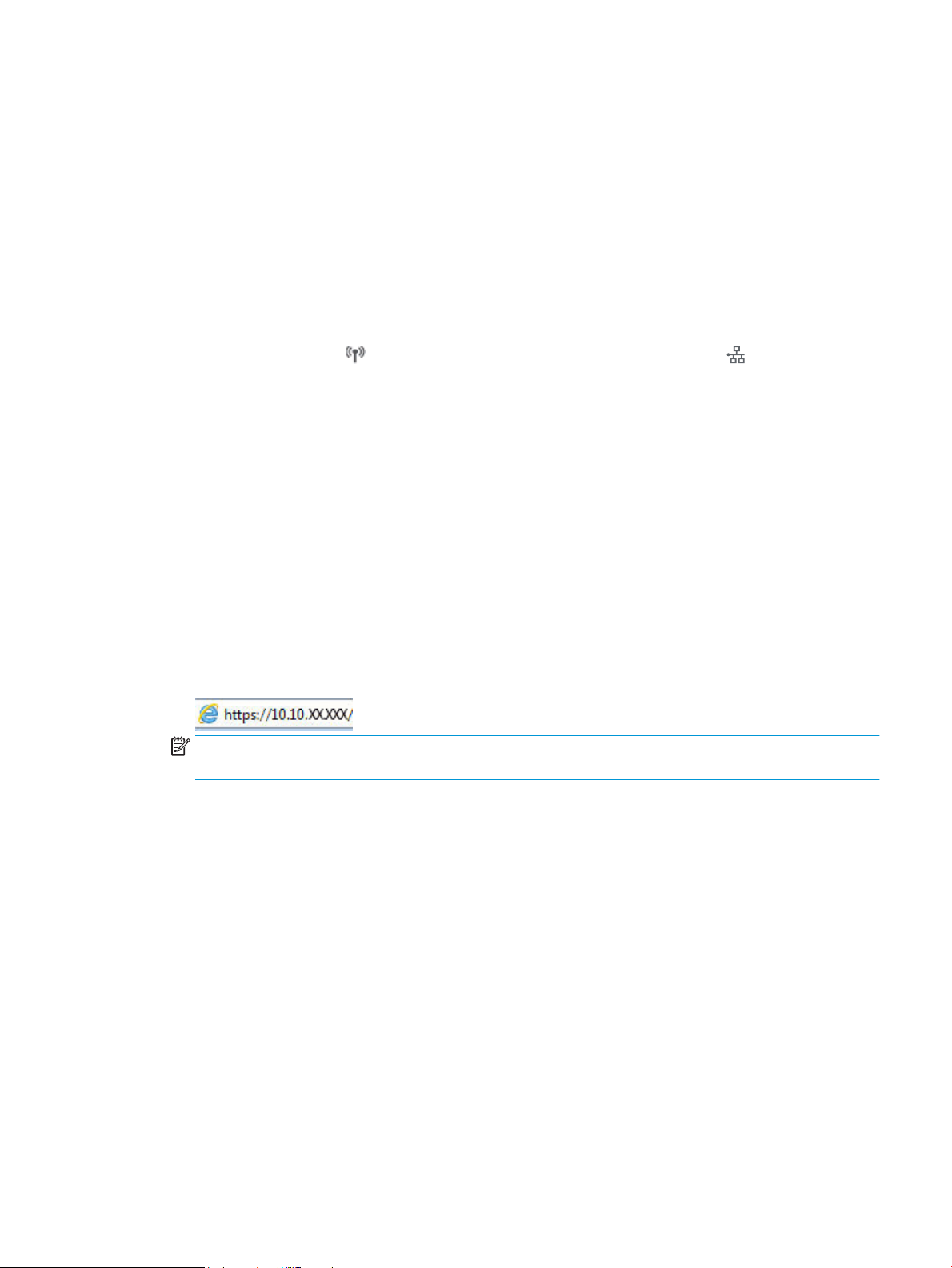
1. Tiekimo nustatymai
2. Kasetės naudojimo politika
3. Pasirinkite „O“ (Išjungti), kad išjungtumėte šią funkciją.
Naudokite HP integruotą interneto serverį (EWS), kad įjungtumėte kasetės politikos funkciją
EWS skyde, tinklo administratorius gali įjungti kasetės politikos funkciją. Taip su spausdintuvu leidžiama naudoti
tik originalias HP kasetes.
1. Spausdintuvo valdymo skydelyje suraskite spausdintuvo IP adresą:
● Jutiklinio ekrano valdymo skydas: Spausdintuvo valdymo skydelio pradžios ekrane palieskite belaidžio
ryšio piktogramą (
piktograma)), kad peržiūrėtumėte spausdintuvo IP adresą arba pagrindinio kompiuterio pavadinimą.
● 2 eilučių LCD valdymo skydelis: Norėdami įjungti pradžios ekraną, spausdintuvo valdymo pulte
paspauskite mygtuką „OK“ (Gerai). Rodyklių mygtukais ir mygtuku „OK“ (Gerai) naršykite ir atidarykite
šiuos meniu:
1. Sąranka
2. „Network Setup“ (Tinklo sąranka)
3. Bendrieji nustatymai
(Belaidžio ryšio piktograma)) arba eterneto piktogramą ( (Eterneto
Bendrųjų nustatymų meniu pasirinkite „Show the IP Address“ (Rodyti IP adresą), tada pasirinkite „Yes“
(Taip) ir įjunkite spausdintuvo IP adresą arba pagrindinio kompiuterio pavadinimą.
2. Atidarykite žiniatinklio naršyklę ir adreso eilutėje įveskite IP adresą arba pagrindinio kompiuterio
pavadinimą tiksliai taip, kaip yra nurodyta spausdintuvo valdymo skyde. Kompiuterio klaviatūroje
paspauskite klavišą „Enter“ (įvesti). Atidaromas EWS.
PASTABA: Jei žiniatinklio naršyklėje rodomas pranešimas, kad svetainė gali būti nesaugi, pasirinkite
parinktį eiti į svetainę. Prieiga prie šios svetainės kompiuteriui nepakenks.
3. EWS pradiniame puslapyje spustelėkite skirtuką „Settings“ (Nustatymai).
4. Kairiajame naršymo skydelyje spustelėkite „Supplies“ (Eksploatacinės medžiagos), išskleiskite parinktis ir
tada spustelėkite „Supply Settings“ (Eksploatacinių medžiagų nustatymai).
5. „Cartridge Policy“ (Kasečių naudojimo politikos) srityje spustelėkite išskleidžiamąjį meniu ir pasirinkite
„Authorized HP“ (Įgaliotas HP).
6. Spustelėkite mygtuką Taikyti, kad išsaugotumėte pakeitimus.
Naudokite HP integruotą interneto serverį (EWS), kad išjungtumėte kasetės politikos funkciją
EWS skyde, tinklo administratorius gali išjungti kasetės politikos funkciją. Taip pašalinamas ribojimas, kuriuo
leidžiama naudoti tik originalias HP kasetes.
1. Spausdintuvo valdymo skydelyje suraskite spausdintuvo IP adresą:
LTWW Kongūruokite HP dažų kasetės apsaugos eksploatacinių medžiagų nustatymus 39
Page 50

● Jutiklinio ekrano valdymo skydas: Spausdintuvo valdymo skydelio pradžios ekrane palieskite belaidžio
ryšio piktogramą ( (Belaidžio ryšio piktograma)) arba eterneto piktogramą ( (Eterneto
piktograma)), kad peržiūrėtumėte spausdintuvo IP adresą arba pagrindinio kompiuterio pavadinimą.
● 2 eilučių LCD valdymo skydelis: Norėdami įjungti pradžios ekraną, spausdintuvo valdymo pulte
paspauskite mygtuką „OK“ (Gerai). Rodyklių mygtukais ir mygtuku „OK“ (Gerai) pasirinkite ir atidarykite
šiuos meniu:
1. Sąranka
2. „Network Setup“ (Tinklo sąranka)
3. Bendrieji nustatymai
Bendrųjų nustatymų meniu pasirinkite „Show the IP Address“ (Rodyti IP adresą), tada pasirinkite „Yes“
(Taip) ir įjunkite spausdintuvo IP adresą arba pagrindinio kompiuterio pavadinimą.
2. Atidarykite žiniatinklio naršyklę ir adreso eilutėje įveskite IP adresą arba pagrindinio kompiuterio
pavadinimą tiksliai taip, kaip yra nurodyta spausdintuvo valdymo skyde. Kompiuterio klaviatūroje
paspauskite klavišą „Enter“ (įvesti). Atidaromas EWS.
PASTABA: Jei žiniatinklio naršyklėje rodomas pranešimas, kad svetainė gali būti nesaugi, pasirinkite
parinktį eiti į svetainę. Prieiga prie šios svetainės kompiuteriui nepakenks.
3. EWS pradiniame puslapyje spustelėkite skirtuką „Settings“ (Nustatymai).
4. Kairiajame naršymo skydelyje spustelėkite „Supplies“ (Eksploatacinės medžiagos), išskleiskite parinktis ir
tada spustelėkite „Supply Settings“ (Eksploatacinių medžiagų nustatymai).
5. „Cartridge Policy“ (Kasetės politika) srityje, spustelėkite išskleidžiamąjį meniu ir pasirinkite „O“ (Išjungta).
6. Spustelėkite mygtuką Taikyti, kad išsaugotumėte pakeitimus.
Trikčių diagnostikos ir šalinimo kasetės strategijos valdymo skyde klaidų pranešimai
Peržiūrėkite rekomenduojamus veiksmus, kai rodomi kasetės politikos klaidų pranešimai.
3
-4 lentelė Kasetės politikos valdymo skydo klaidų pranešimai
Klaidos pranešimas Aprašas Rekomenduojamas veiksmas
10.0X.30 Neįgaliota <spalva> kasetė Administratorius sukongūravo šį
spausdintuvą, kad būtų naudojamos tik
originalios HP priemonės, kurioms vis dar
taikoma garantija. Reikia pakeisti kasetę,
kad būtų galima toliau spausdinti.
Pakeiskite kasetę originalia HP dažų kasete.
Jei manote, kad įsigijote originalią HP
eksploatacinę priemonę, apsilankykite
www.hp.com/go/anticounterfeit, kad
nustatytumėte, ar dažų kasetė yra originali
HP kasetė ir kad sužinotumėte, ką daryti su
neoriginalia HP kasete.
40 3 skyrius Eksploatacinės medžiagos, priedai ir dalys LTWW
Page 51

Įjunkite ar išjunkite kasetės apsaugos funkciją
Kasetės apsaugos funkcija gali būti įjungta arba išjungta, naudojant valdymo pultelį arba įterptinį interneto
serverį (EWS).
●
Naudokite spausdintuvo valdymo skydą, kad įjungtumėte kasetės apsaugos funkciją
●
Naudokite spausdintuvo valdymo skydą, kad išjungtumėte kasetės apsaugos funkciją
●
Naudokite HP integruotą interneto serverį (EWS), kad įjungtumėte kasetės apsaugos funkciją
●
Naudokite HP integruotą interneto serverį (EWS), kad išjungtumėte kasetės apsaugos funkciją
●
Trikčių diagnostikos ir šalinimo kasetės apsaugos valdymo skyde klaidų pranešimai
PASTABA: Įjungiant arba išjungiant šią funkciją gali reikėti įvesti administratoriaus slaptažodį.
Pasitarkite su savo administratoriumi, kad sužinotumėte, ar nustatytas administratoriaus slaptažodis. EWS
slaptažodžių negalima atkurti.
Naudokite spausdintuvo valdymo skydą, kad įjungtumėte kasetės apsaugos funkciją
Spausdintuvo valdymo skyde, tinklo administratorius gali įjungti kasetės apsaugos funkciją. Taip apsaugoma, kad
su spausdintuvu susietos kasetės nebūtų pavogtos ir naudojamos su kitais spausdintuvais.
1. Pereikite prie sąrankos meniu:
● Jutiklinio ekrano valdymo skydas: Spausdintuvo valdymo skydelio pradiniame ekrane perbraukite
ekrano viršuje esantį skirtuką žemyn, kad atidarytumėte prietaisų skydelį, tada palieskite sąrankos
piktogramą (Sąrankos piktograma).
● 2 eilučių LCD valdymo skydelis: Paspauskite mygtuką „OK“ (Gerai), kad įjungtumėte pradinį ekraną.
Rodyklių klavišais pasirinkite „Setup“ (Sąranka), ir dar kartą paspauskite mygtuką „OK“ (Gerai).
2. Sąrankos meniu palieskite arba rodyklių klavišais pasirinkite mygtuką „OK“ (Gerai), kad atidarytumėte šiuos
meniu:
1. Tiekimo nustatymai
2. Kasetės apsauga
3. Pasirinkite Apsaugoti kasetes.
ĮSPĖJIMAS: Kai įjungiama spausdintuvo kasetės apsauga, visos kitos toliau į spausdintuvą įdedamos dažų
kasetės bus automatiškai ir visam laikui apsaugotos. Jei nenorite apsaugoti naujos kasetės, prieš įdėdami
naują kasetę išjunkite šią funkciją.
Kai išjungiama ši funkcija, jau įdėtų kasečių apsauga nėra išjungiama.
Naudokite spausdintuvo valdymo skydą, kad išjungtumėte kasetės apsaugos funkciją
Spausdintuvo valdymo skyde, tinklo administratorius gali išjungti kasetės apsaugos funkciją. Taip pašalinama
visų naujų į spausdintuvą įdėtų kasečių apsauga.
1. Pereikite prie sąrankos meniu:
LTWW Kongūruokite HP dažų kasetės apsaugos eksploatacinių medžiagų nustatymus 41
Page 52

● Jutiklinio ekrano valdymo skydas: Spausdintuvo valdymo skydelio pradiniame ekrane perbraukite
ekrano viršuje esantį skirtuką žemyn, kad atidarytumėte prietaisų skydelį, tada palieskite sąrankos
piktogramą ( (Sąrankos piktograma)).
● 2 eilučių LCD valdymo skydelis: Paspauskite mygtuką „OK“ (Gerai), kad įjungtumėte pradinį ekraną.
Rodyklių klavišais pasirinkite „Setup“ (Sąranka), ir dar kartą paspauskite mygtuką „OK“ (Gerai).
2. Sąrankos meniu palieskite arba rodyklių klavišais pasirinkite mygtuką „OK“ (Gerai), kad atidarytumėte šiuos
meniu:
1. Tiekimo nustatymai
2. Kasetės apsauga
3. Pasirinkite „O“ (Išjungti), kad išjungtumėte šią funkciją.
Naudokite HP integruotą interneto serverį (EWS), kad įjungtumėte kasetės apsaugos funkciją
EWS skyde, tinklo administratorius gali įjungti kasetės apsaugos funkciją. Tai apsaugo su spausdintuvu susietas
kasetės nuo vagystės ir naudojimo kituose spausdintuvuose.
1. Spausdintuvo valdymo skydelyje suraskite spausdintuvo IP adresą:
● Jutiklinio ekrano valdymo skydas: Spausdintuvo valdymo skydelio pradžios ekrane palieskite belaidžio
ryšio piktogramą ( (Belaidžio ryšio piktograma)) arba eterneto piktogramą ( (Eterneto
piktograma)), kad peržiūrėtumėte spausdintuvo IP adresą arba pagrindinio kompiuterio pavadinimą.
● 2 eilučių LCD valdymo skydelis: Norėdami įjungti pradžios ekraną, spausdintuvo valdymo pulte
paspauskite mygtuką „OK“ (Gerai). Rodyklių mygtukais ir mygtuku „OK“ (Gerai) naršykite ir atidarykite
šiuos meniu:
1. Sąranka
2. „Network Setup“ (Tinklo sąranka)
3. Bendrieji nustatymai
Bendrųjų nustatymų meniu pasirinkite „Show the IP Address“ (Rodyti IP adresą), tada pasirinkite „Yes“
(Taip) ir įjunkite spausdintuvo IP adresą arba pagrindinio kompiuterio pavadinimą.
2. Atidarykite žiniatinklio naršyklę ir adreso eilutėje įveskite IP adresą arba pagrindinio kompiuterio
pavadinimą tiksliai taip, kaip yra nurodyta spausdintuvo valdymo skyde. Kompiuterio klaviatūroje
paspauskite klavišą „Enter“ (įvesti). Atidaromas EWS.
PASTABA: Jei žiniatinklio naršyklėje rodomas pranešimas, kad svetainė gali būti nesaugi, pasirinkite
parinktį eiti į svetainę. Prieiga prie šios svetainės kompiuteriui nepakenks.
3. EWS pradiniame puslapyje spustelėkite skirtuką „Settings“ (Nustatymai).
4. Kairiajame naršymo skydelyje spustelėkite „Supplies“ (Eksploatacinės medžiagos), išskleiskite parinktis ir
tada spustelėkite „Supply Settings“ (Eksploatacinių medžiagų nustatymai).
5. „Cartridge Protection“ (Kasečių apsaugos) srityje spustelėkite išskleidžiamąjį meniu ir pasirinkite „On“
(Įjungti).
6. Spustelėkite mygtuką Taikyti, kad išsaugotumėte pakeitimus.
42 3 skyrius Eksploatacinės medžiagos, priedai ir dalys LTWW
Page 53

ĮSPĖJIMAS: Kai įjungiama spausdintuvo kasetės apsauga, visos kitos toliau į spausdintuvą įdedamos dažų
kasetės bus automatiškai ir visam laikui apsaugotos. Jei nenorite apsaugoti naujos kasetės, prieš įdėdami
naują kasetę išjunkite šią funkciją.
Kai išjungiama ši funkcija, jau įdėtų kasečių apsauga nėra išjungiama.
Naudokite HP integruotą interneto serverį (EWS), kad išjungtumėte kasetės apsaugos funkciją
EWS skyde, tinklo administratorius gali išjungti kasetės apsaugos funkciją. Taip pašalinama visų naujų į
spausdintuvą įdėtų kasečių apsauga.
1. Spausdintuvo valdymo skydelyje suraskite spausdintuvo IP adresą:
● Jutiklinio ekrano valdymo skydas: Spausdintuvo valdymo skydelio pradžios ekrane palieskite belaidžio
ryšio piktogramą (
piktograma)), kad peržiūrėtumėte spausdintuvo IP adresą arba pagrindinio kompiuterio pavadinimą.
● 2 eilučių LCD valdymo skydelis: Norėdami įjungti pradžios ekraną, spausdintuvo valdymo pulte
paspauskite mygtuką „OK“ (Gerai). Rodyklių mygtukais ir mygtuku „OK“ (Gerai) naršykite ir atidarykite
šiuos meniu:
1. Sąranka
2. „Network Setup“ (Tinklo sąranka)
3. Bendrieji nustatymai
(Belaidžio ryšio piktograma)) arba eterneto piktogramą ( (Eterneto
Bendrųjų nustatymų meniu pasirinkite „Show the IP Address“ (Rodyti IP adresą), tada pasirinkite „Yes“
(Taip) ir įjunkite spausdintuvo IP adresą arba pagrindinio kompiuterio pavadinimą.
2. Atidarykite žiniatinklio naršyklę ir adreso eilutėje įveskite IP adresą arba pagrindinio kompiuterio
pavadinimą tiksliai taip, kaip yra nurodyta spausdintuvo valdymo skyde. Kompiuterio klaviatūroje
paspauskite klavišą „Enter“ (įvesti). Atidaromas EWS.
PASTABA: Jei žiniatinklio naršyklėje rodomas pranešimas, kad svetainė gali būti nesaugi, pasirinkite
parinktį eiti į svetainę. Prieiga prie šios svetainės kompiuteriui nepakenks.
3. EWS pradiniame puslapyje spustelėkite skirtuką „Settings“ (Nustatymai).
4. Kairiajame naršymo skydelyje spustelėkite „Supplies“ (Eksploatacinės medžiagos), išskleiskite parinktis ir
tada spustelėkite „Supply Settings“ (Eksploatacinių medžiagų nustatymai).
5. „Cartridge Protection“ (Kasetės apsauga) srityje, spustelėkite išskleidžiamąjį meniu ir pasirinkite „O“
(Išjungta).
6. Spustelėkite mygtuką Taikyti, kad išsaugotumėte pakeitimus.
Trikčių diagnostikos ir šalinimo kasetės apsaugos valdymo skyde klaidų pranešimai
Peržiūrėkite rekomenduojamus veiksmus, kai rodomi kasetės apsaugos klaidų pranešimai.
LTWW Kongūruokite HP dažų kasetės apsaugos eksploatacinių medžiagų nustatymus 43
Page 54

3-5 lentelė Kasetės apsaugos valdymo skydo klaidų pranešimai
Klaidos pranešimas Aprašas Rekomenduojamas veiksmas
10.0X.57 Apsaugota <spalva> kasetė Kasetę galima naudoti tik spausdintuve ar
spausdintuvų grupėje, kuriais iš pradžių
buvo apsaugota kasetė naudojantis HP
kasečių apsauga.
Kasetės apsaugos funkcija leidžiama
administratoriui riboti kasetes, naudojamas
viename spausdintuve ar spausdintuvų
grupėje. Reikia pakeisti kasetę, kad būtų
galima toliau spausdinti.
Pakeiskite kasetę nauja dažų kasete.
44 3 skyrius Eksploatacinės medžiagos, priedai ir dalys LTWW
Page 55

dažų kasečių keitimas
Jei rodomas pranešimas apie spausdintuvo arba spausdinimo kokybės sutrikimus, pakeiskite dažų kasetes.
●
Dažų kasetės informacija
●
Dažų kasetės išėmimas ir pakeitimas
Dažų kasetės informacija
Peržiūrėkite informaciją apie atsarginių dažų kasečių užsakymą.
Spausdintuvas nurodo, kai dažų kasetėje lieka mažai dažų. Tikroji likusi dažų kasetės eksploatavimo trukmė gali
skirtis. Spausdinimo kokybei tapus nebepriimtinai, pasirūpinkite nauja kasete.
Norėdami įsigyti kasečių arba patikrinti jų suderinamumą su spausdintuvu, eikite į „HP SureSupply“ adresu
www.hp.com/go/suresupply. Slinkite į puslapio apačią ir patikrinkite, šalis / regionas yra tinkami.
Spausdintuvas naudoja keturias spalvas ir turi skirtingas dažų kasetes kiekvienai jų: geltoną (Y), rausvai raudoną
(M), žalsvai mėlyną (C) ir juodą (K). Dažų kasetės yra priekinių durelių viduje.
ĮSPĖJIMAS: Kasetės skirtos platinti ir naudoti tik tam tikrame regione, jos neveikia už to regiono ribų.
3-6 lentelė Eksploatacinės medžiagos
Nr. Aprašas Kasetės numeris Gaminio numeris
Eksploatacinės medžiagos
Naudojimui tik Šiaurės Amerikoje ir Lotinų Amerikoje
„HP 414A Black Original LaserJet“ dažų
kasetė
„HP 414A Cyan Original LaserJet“ dažų
kasetė
„HP 414A Yellow Original LaserJet“
dažų kasetė
„HP 414A Magenta Original LaserJet“
dažų kasetė
„HP 414X High Yield Black Original
LaserJet“ dažų kasetė
„HP 414X High Yield Cyan Original
LaserJet“ dažų kasetė
„HP 414X High Yield Yellow Original
LaserJet“ dažų kasetė
„HP 414X High Yield Magenta Original
LaserJet“ dažų kasetė
Naudoti tik Europoje, Viduriniuosiuose Rytuose, Rusijoje, CIS ir Afrikoje
„HP 415A Black Original LaserJet“ dažų
kasetė
Įprastos talpos atsarginė juoda dažų kasetė 414A W2020A
Įprastos talpos pakaitinė mėlynų dažų kasetė 414A W2021A
Įprastos talpos pakaitinė geltonų dažų kasetė 414A W2022A
Įprastos talpos pakaitinė rausvų dažų kasetė 414A W2023A
Didelės talpos atsarginė juoda dažų kasetė 414X W2020X
Didelės talpos pakaitinė žydrų dažų kasetė 414X W2021X
Didelės talpos pakaitinė geltonų dažų kasetė 414X W2022X
Didelės talpos pakaitinė rausvų dažų kasetė 414X W2023X
Įprastos talpos atsarginė juoda dažų kasetė 415A W2030A
„HP 415A Cyan Original LaserJet“ dažų
kasetė
Įprastos talpos pakaitinė mėlynų dažų kasetė 415A W2031A
LTWW dažų kasečių keitimas 45
Page 56

3-6 lentelė Eksploatacinės medžiagos (tęsinys)
Nr. Aprašas Kasetės numeris Gaminio numeris
„HP 415A Yellow Original LaserJet“
dažų kasetė
„HP 415A Magenta Original LaserJet“
dažų kasetė
„HP 415X High Yield Black Original
LaserJet“ dažų kasetė
„HP 415X High Yield Cyan Original
LaserJet“ dažų kasetė
„HP 415X High Yield Yellow Original
LaserJet“ dažų kasetė
„HP 415X High Yield Magenta Original
LaserJet“ dažų kasetė
Naudoti tik Azijos ir Ramiojo Vandenyno regione
„HP 416A Black Original LaserJet“ dažų
kasetė
„HP 416A Cyan Original LaserJet“ dažų
kasetė
„HP 416A Yellow Original LaserJet“
dažų kasetė
„HP 416A Magenta Original LaserJet“
dažų kasetė
Įprastos talpos pakaitinė geltonų dažų kasetė 415A W2032A
Įprastos talpos pakaitinė rausvų dažų kasetė 415A W2033A
Didelės talpos atsarginė juoda dažų kasetė 415X W2030X
Didelės talpos pakaitinė žydrų dažų kasetė 415X W2031X
Didelės talpos pakaitinė geltonų dažų kasetė 415X W2032X
Didelės talpos pakaitinė rausvų dažų kasetė 415X W2033X
Įprastos talpos atsarginė juoda dažų kasetė 416A W2040A
Įprastos talpos pakaitinė mėlynų dažų kasetė 416A W2041A
Įprastos talpos pakaitinė geltonų dažų kasetė 416A W2042A
Įprastos talpos pakaitinė rausvų dažų kasetė 416A W2043A
„HP 416X High Yield Black Original
LaserJet“ dažų kasetė
„HP 416X High Yield Cyan Original
LaserJet“ dažų kasetė
„HP 416X High Yield Yellow Original
LaserJet“ dažų kasetė
„HP 416X High Yield Magenta Original
LaserJet“ dažų kasetė
Neišimkite dažų kasetės iš pakuotės, kol neketinate jos naudoti.
ĮSPĖJIMAS: Kad nepažeistumėte dažų kasetės, nepalikite jos šviesoje ilgiau nei keletą minučių. Jei dažų kasetės
turi būti išimtos iš spausdintuvo ilgesnį laiką, įdėkite kasetę į originalią plastiko pakuotę arba uždenkite kasetę
lengvu ir nepermatomu daiktu.
Šiame piešinyje parodomos dažų kasetės dalys.
Didelės talpos atsarginė juoda dažų kasetė 416X W2040X
Didelės talpos pakaitinė žydrų dažų kasetė 416X W2041X
Didelės talpos pakaitinė geltonų dažų kasetė 416X W2042X
Didelės talpos pakaitinė rausvų dažų kasetė 416X W2043X
46 3 skyrius Eksploatacinės medžiagos, priedai ir dalys LTWW
Page 57

3-1 iliustracija Dažų kasetės komponentai
2
1
3
3
1
1
2
Numeris Aprašas
1 Rankenėlė
2 Vaizdo apdorojimo būgnas
3 Atminties lustas
ĮSPĖJIMAS: Jei dažų pateko ant drabužių, nuvalykite sausu audiniu ir plaukite šaltame vandenyje. Karštas
vanduo padės dažams įsiskverbti į audinį.
PASTABA: Informacija apie panaudotų dažų kasečių perdirbimą pateikta ant dažų kasečių dėžės.
Dažų kasetės išėmimas ir pakeitimas
Atlikite šiuos veiksmus, kad pakeistumėte dažų kasetę.
1. Atidarykite priekines dureles kairiame skyde paspaudę mygtuką.
LTWW dažų kasečių keitimas 47
Page 58

1
2
2. Suimkite už mėlyno dažų kasetės laikiklio ir ištraukite stalčių.
3. Suimkite už dažų kasetės rankenėlės, tada truktelėkite kasetę aukštyn ir ją išimkite.
4. Išėmę naują dažų kasetės pakuotę iš dėžės, patraukite ant pakuotės esantį atidarymo skirtuką.
48 3 skyrius Eksploatacinės medžiagos, priedai ir dalys LTWW
Page 59

5. Išimkite dažų kasetę iš atidarytos pakuotės dėklo. Panaudotą dažų kasetę įdėkite į dėklą perdirbimui.
6. Laikykite abu dažų kasetės galus ir pakratykite 5–6 kartus.
7. Nelieskite vaizdo būgno dažų kasetės apačioje. Pirštų atspaudai ant vaizdo būgno gali sukelti spausdinimo
kokybės problemų. Be to, stenkitės be reikalo nelaikyti kasetės tiesioginėje šviesoje.
LTWW dažų kasečių keitimas 49
Page 60

8. Įstatykite į stalčių naują dažų kasetę. Įsitikinkite, kad spalvų lusto kasetės atitinka spalvų lustą ant stalčiaus.
9. Uždarykite dažų kasečių stalčių.
10. Uždarykite priekines dureles.
50 3 skyrius Eksploatacinės medžiagos, priedai ir dalys LTWW
Page 61
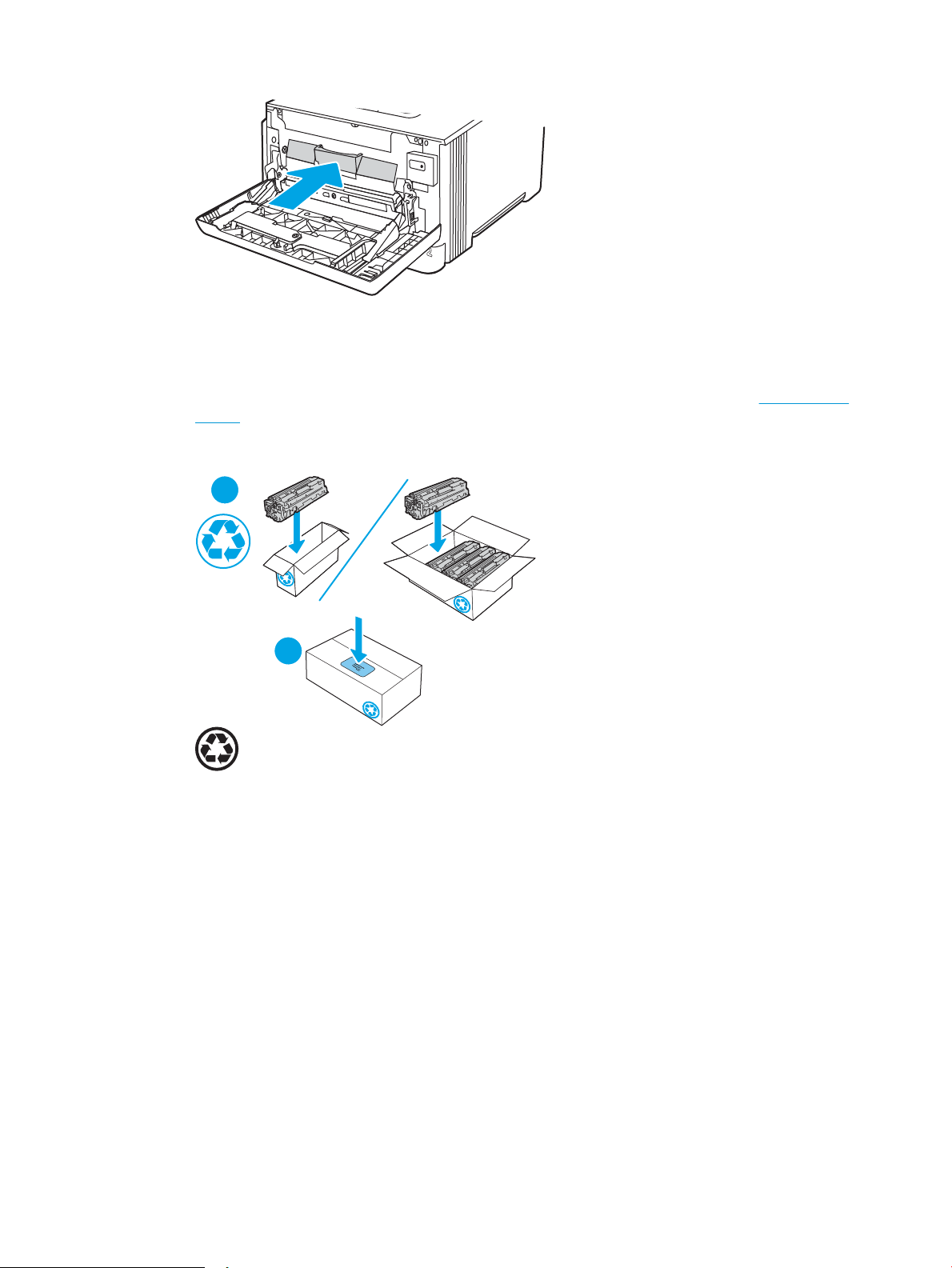
11. Supakuokite panaudotą dažų kasetę į dėžę, kurioje buvo įdėta nauja kasetė, arba naudokite didelę kartono
http://www.hp.com/recycle
2
1
dėžę ir sukaupkite kelias kasetes, kurias norite perdirbti. Informacijos apie perdirbimą rasite pridėtame
perdirbimo vadove.
JAV dėžutėje rasite iš anksto apmokėtą siuntimo kvitą. Kitose šalyse / regionuose eikite į www.hp.com/
recycle ir atsispausdinkite iš anksto apmokėtą siuntimo kvitą.
Pritvirtinkite iš anksto apmokėtą siuntimo kvitą prie dėžutės ir grąžinkite panaudotą kasetę HP perdirbimui.
LTWW dažų kasečių keitimas 51
Page 62

52 3 skyrius Eksploatacinės medžiagos, priedai ir dalys LTWW
Page 63

4 Spausdinimas
Spausdinti naudojant programinę įrangą, arba spausdinti iš mobiliojo prietaiso arba USB atmintinės.
●
Spausdinimo užduotys („Windows“)
●
Spausdinimo užduotys („macOS“)
●
Spausdinimo užduočių išsaugojimas spausdintuve, kad būtų galima spausdinti vėliau arba privačiai
●
Mobilusis spausdinimas
●
Spausdinimas iš USB atmintinės (tik su jutiklinio ekrano valdymo skydeliu)
Daugiau informacijos rasite:
HP visa apimantis spausdintuvo pagalbos centras pateikia tokią informaciją:
● Diegimas ir kongūracija
● Mokymai ir naudojimas
● Spręskite problemas
● Atsisiųskite programinės ir programinės-aparatinės įrangos atnaujinimus
● Prisijunkite prie pagalbos forumų
● Raskite informacijos apie garantiją ir teisinės informacijos
LTWW 53
Page 64

Spausdinimo užduotys („Windows“)
Sužinokite apie įprastas „Windows“ naudotojų spausdinimo užduotis.
●
Kaip spausdinti („Windows“)
●
Automatinis spausdinimas iš abiejų pusių („Windows“)
●
Rankinis spausdinimas iš abiejų pusių („Windows“)
●
Kelių puslapių spausdinimas viename lape („Windows“)
●
Popieriaus tipo pasirinkimas („Windows“)
●
Papildomos spausdinimo užduotys
Kaip spausdinti („Windows“)
Programinės įrangos parinktyje „Print“ (Spausdinti) galite pasirinkti spausdintuvą pagrindines spausdinimo
užduoties parinktis.
Toliau pateikiami veiksmai aprašo pagrindinį spausdinimo procesą, skirtą „Windows“.
1. Programoje pasirinkite parinktį Spausdinti.
2. Iš spausdintuvų sąrašo pasirinkite spausdintuvą. Norėdami pakeisti nustatymus, spustelėkite mygtuką
Ypatybės arba Nuostatos tam, kad atvertumėte spausdintuvo tvarkyklę.
PASTABA:
● skirtingos programos turi kitokius mygtukų pavadinimus.
● „HP PCL-6 V4“ tvarkyklei „HP AiO Printer Remote“ programa atsiunčia papildomas tvarkyklės
funkcijas, kai pasirenkama Daugiau nustatymų.
● Daugiau informacijos rasite spausdintuvo tvarkyklėje paspaudę mygtuką „Help“ (?) (Pagalba).
3. Norėdami sukongūruoti galimas parinktis, spustelėkite skirtukus spausdintuvo tvarkyklėje. Pavyzdžiui,
nustatykite popieriaus orientaciją skirtuke Apdailos ir pasirinkite popieriaus šaltinį, tipą, dydį bei keiskite
kokybės nustatymus skirtuke Popierius / kokybė.
4. Spustelėkite mygtuką Gerai, norėdami grįžti į dialogo langą Spausdinti. Ekrane pasirinkite norimą
spausdinamų kopijų skaičių.
5. Norėdami spausdinti užduotį, spustelėkite mygtuką Spausdinti.
Automatinis spausdinimas iš abiejų pusių („Windows“)
Jei spausdintuve yra turi automatinio dvipusio spausdinimo įrenginys, galite automatiškai spausdinti ant abiejų
popieriaus pusių. Naudokite dvipusio spausdinimo įrenginio palaikomą popieriaus dydį ir tipą.
1. Programoje pasirinkite parinktį Spausdinti.
2. Pasirinkite spausdintuvą iš spausdintuvų sąrašo, tada spustelėkite mygtuką Ypatybės arba Nuostatos tam,
kad atvertumėte spausdintuvo tvarkyklę.
54 4 skyrius Spausdinimas LTWW
Page 65

PASTABA:
● skirtingos programos turi kitokius mygtukų pavadinimus.
● „HP PCL-6 V4“ tvarkyklei „HP AiO Printer Remote“ programa atsiunčia papildomas tvarkyklės
funkcijas, kai pasirenkama Daugiau nustatymų.
3. Spustelėkite skirtuką Finishing (užbaigimas).
4. Pasirinkite Spausdinti ant abiejų pusių. Spustelėkite Gerai, kad uždarytumėte dialogo langą Dokumentų
savybės.
5. Dialogo lange Spausdinti spustelėkite mygtuką Spausdinti, kad atspausdintumėte užduotį.
Rankinis spausdinimas iš abiejų pusių („Windows“)
Šią procedūrą naudokite spausdintuvams, kurie neturi automatinio dvipusio spausdinimo įrenginio arba, jei norite
spausdinti ant popieriaus, kurio dvipusio spausdinimo įrenginys nepalaiko.
1. Programoje pasirinkite parinktį Spausdinti.
2. Pasirinkite spausdintuvą iš spausdintuvų sąrašo, tada spustelėkite mygtuką Ypatybės arba Nuostatos tam,
kad atvertumėte spausdintuvo tvarkyklę.
PASTABA:
● skirtingos programos turi kitokius mygtukų pavadinimus.
● „HP PCL-6 V4“ tvarkyklei „HP AiO Printer Remote“ programa atsiunčia papildomas tvarkyklės
funkcijas, kai pasirenkama Daugiau nustatymų.
3. Spustelėkite skirtuką Finishing (užbaigimas).
4. Pasirinkite Spausdinti ant abiejų pusių (rankiniu būdu), tada spustelėkite OK ir uždarykite Dokumentų
savybių langą.
5. Dialogo lange Spausdinti spustelėkite Spausdinti ir spausdinkite pirmą užduoties pusę.
6. Išimkite išspausdintą darbą iš išvesties dėklo ir įdėkite į 1 dėklą.
7. Jei būsite paraginti, pasirinkite reikiamą valdymo skydo mygtuką ir tęskite.
Kelių puslapių spausdinimas viename lape („Windows“)
Spausdindami iš programinės įrangos ir naudodami „Print“ (Spausdinti) parinktį, galite pasirinkti kelių puslapių
spausdinimo ant vieno popieriaus lapo parinktį. Pavyzdžiui, jei spausdinsite labai didelį dokumentą ir norite
tausoti popierių.
1. Programoje pasirinkite parinktį Spausdinti.
2. Pasirinkite spausdintuvą iš spausdintuvų sąrašo, tada spustelėkite mygtuką Ypatybės arba Nuostatos tam,
kad atvertumėte spausdintuvo tvarkyklę.
LTWW Spausdinimo užduotys („Windows“) 55
Page 66
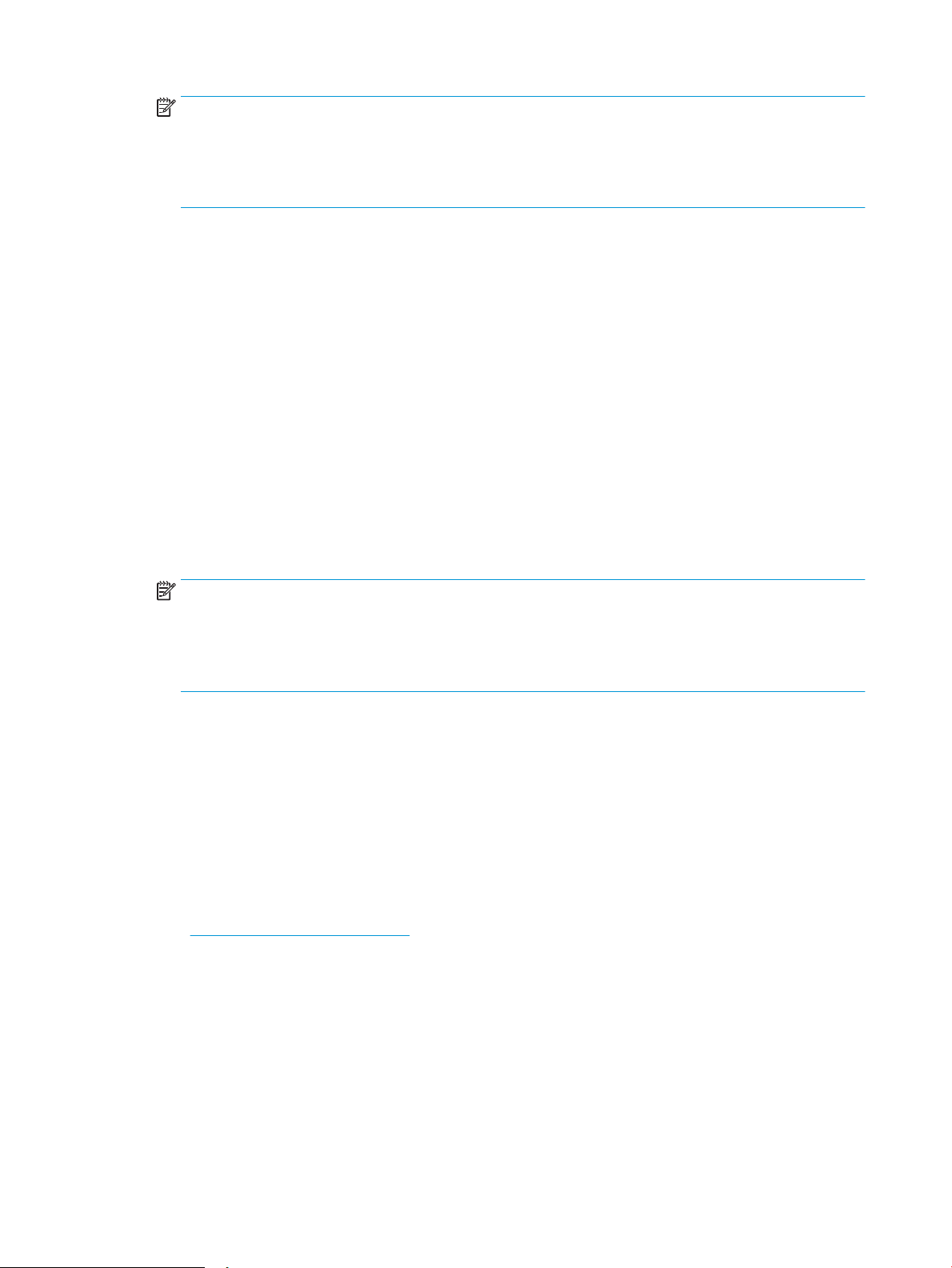
PASTABA:
● skirtingos programos turi kitokius mygtukų pavadinimus.
● „HP PCL-6 V4“ tvarkyklei „HP AiO Printer Remote“ programa atsiunčia papildomas tvarkyklės
funkcijas, kai pasirenkama Daugiau nustatymų.
3. Spustelėkite skirtuką Finishing (užbaigimas).
4. Išskleidžiamame sąraše Puslapių lape pasirinkite puslapių skaičių kiekviename lape.
5. Pasirinkite teisingas parinktis Spausdinti puslapio rėmeliai, Puslapių tvarka ir Padėtis. Spustelėkite Gerai,
kad uždarytumėte dialogo langą Dokumentų savybės.
6. Dialogo lange Spausdinti spustelėkite mygtuką Spausdinti, kad atspausdintumėte užduotį.
Popieriaus tipo pasirinkimas („Windows“)
Spausdindami iš programinės įrangos ir naudodami parinktį „Print“ (Spausdinti), galite nustatyti popieriaus tipą,
naudojamą spausdinimo užduočiai. Pvz., jei numatytasis laiško popieriaus tipas, tačiau spausdinimo užduočiai
naudojate kito tipo popierių, pasirinkite tą konkretų popieriaus tipą.
1. Programoje pasirinkite parinktį Spausdinti.
2. Pasirinkite spausdintuvą iš spausdintuvų sąrašo, tada spustelėkite arba bakstelėkite mygtuką „Properties“
(Ypatybės) arba „Preferences“ (Nuostatos) tam, kad atvertumėte spausdintuvo tvarkyklę.
PASTABA:
● skirtingos programos turi kitokius mygtukų pavadinimus.
● „HP PCL-6 V4“ tvarkyklei „HP AiO Printer Remote“ programa atsiunčia papildomas tvarkyklės
funkcijas, kai pasirenkama Daugiau nustatymų.
3. Spustelėkite skirtuką Popierius / kokybė.
4. Pasirinkite naudojamą popieriaus tipo parinktį, tada spustelėkite Gerai.
5. Spustelėkite Gerai, kad uždarytumėte dialogo langą Dokumentų savybės.
6. Dialogo lange Spausdinti spustelėkite mygtuką Spausdinti, kad atspausdintumėte užduotį.
Papildomos spausdinimo užduotys
Suraskite informaciją internete, kaip atlikti įprastas spausdinimo užduotis.
Eikite į www.hp.com/support/colorljM454.
Instrukcijos yra prieinamos atliekant tokias spausdinimo užduotis, kaip šios:
● Kurkite ir naudokite spausdinimo nuorodas arba išankstines pasirinktis
● Pasirinkite popieriaus dydį arba naudokite pasirinktinį popieriaus didį
● Pasirinkite puslapio padėtį
● Sukurkite lankstinuką
● Pritaikykite dokumentą prie konkretaus popieriaus dydžio
56 4 skyrius Spausdinimas LTWW
Page 67

● Pirmą ir paskutinį puslapį spausdinkite ant kitokio popieriaus
● Spausdinkite vandens ženklus ant dokumento
LTWW Spausdinimo užduotys („Windows“) 57
Page 68

Spausdinimo užduotys („macOS“)
Spausdinimas naudojant HP spausdinimo programinę įrangą, skirtą „macOS“, taip pat nurodymai, kaip spausdinti
ant abiejų pusių arba kelis puslapius viename puslapius viename lape.
●
Kaip spausdinti („macOS“)
●
Automatinis spausdinimas ant abiejų pusių („macOS“)
●
Spausdinimas ant abiejų pusių rankiniu būdu („macOS“)
●
Kelių puslapių spausdinimas viename lape („macOS“)
●
Popieriaus tipo pasirinkimas („macOS“)
●
Papildomos spausdinimo užduotys
Kaip spausdinti („macOS“)
Programinės įrangos parinktyje „Print“ (Spausdinti) galite pasirinkti spausdintuvą pagrindines spausdinimo
užduoties parinktis.
Toliau pateikiamuose veiksmuose aprašomas pagrindinis spausdinimo procesas, skirtas „macOS“.
1. Spustelėkite meniu Failas, tada spustelėkite parinktį Spausdinti.
2. Pasirinkite spausdintuvą.
3. Spustelėkite „Show Details“ (Rodyti išsamią informaciją) arba „Copies & Pages“ (Kopijos ir puslapiai),
tuomet pasirinkite kitą meniu, kad pritaikytumėte spausdinimo nustatymus.
PASTABA: Skirtingos programinės įrangos programos turi kitokius elementų pavadinimus.
4. Spustelėkite mygtuką Spausdinti.
Automatinis spausdinimas ant abiejų pusių („macOS“)
Jei spausdintuve yra turi automatinio dvipusio spausdinimo įrenginys, galite automatiškai spausdinti ant abiejų
popieriaus pusių. Naudokite dvipusio spausdinimo įrenginio palaikomą popieriaus dydį ir tipą.
ši funkcija yra galima, jei įdiegiate HP spausdinimo tvarkyklę. Ši funkcija yra negalima, jei naudojate „AirPrint“.
1. Spustelėkite meniu Failas, tada spustelėkite parinktį Spausdinti.
2. Pasirinkite spausdintuvą.
3. Spustelėkite „Show Details“ (Rodyti išsamią informaciją) arba „Copies & Pages“ (Kopijos ir puslapiai),
tuomet paspauskite meniu „Layout“ (Išdėstymas).
PASTABA: Skirtingos programinės įrangos programos turi kitokius elementų pavadinimus.
4. Išskleidžiamajame sąraše Dvipusis pasirinkite atitinkamą parinktį.
5. Spustelėkite mygtuką Spausdinti.
58 4 skyrius Spausdinimas LTWW
Page 69

Spausdinimas ant abiejų pusių rankiniu būdu („macOS“)
Jei spausdintuve nėra automatinio dvipusio spausdinimo įrenginio arba naudojamo popieriaus dydžio arba tipo
nepalaiko dvipusio spausdinimo įrenginys, galite spausdinti ant abiejų popieriaus pusių naudodami rankinį
procesą. Antrajai pusei turėsite lapus įdėti iš naujo.
ši funkcija yra galima, jei įdiegiate HP spausdinimo tvarkyklę. Ši funkcija yra negalima, jei naudojate „AirPrint“.
1. Spustelėkite meniu Failas, tada spustelėkite parinktį Spausdinti.
2. Pasirinkite spausdintuvą.
3. Spustelėkite „Show Details“ (Rodyti išsamią informaciją) arba „Copies & Pages“ (Kopijos ir puslapiai),
tuomet paspauskite meniu „Manual Duplex“ (Rankinis dvipusis spausdinimas).
PASTABA: Skirtingos programinės įrangos programos turi kitokius elementų pavadinimus.
4. Paspauskite žymimąjį laukelį „Manual Duplex“ (Rankinis dvipusis spausdinimas) ir pasirinkite atitinkamą
parinktį.
5. Iš spausdintuvo 1 dėklo išimkite visą tuščią popierių.
6. Spustelėkite mygtuką Spausdinti.
7. Išspausdintus lapus išimkite iš išvesties skyriaus ir įdėkite spausdinta puse žemyn į įvesties dėklą.
8. Jei jus paragins, palieskite reikiamą valdymo skydo mygtuką ir tęskite.
Kelių puslapių spausdinimas viename lape („macOS“)
Spausdindami iš programinės įrangos ir naudodami „Print“ (Spausdinti) parinktį, galite pasirinkti kelių puslapių
spausdinimo ant vieno popieriaus lapo parinktį. Pavyzdžiui, jei spausdinsite labai didelį dokumentą ir norite
tausoti popierių.
1. Spustelėkite meniu Failas, tada spustelėkite parinktį Spausdinti.
2. Pasirinkite spausdintuvą.
3. Spustelėkite „Show Details“ (Rodyti išsamią informaciją) arba „Copies & Pages“ (Kopijos ir puslapiai),
tuomet paspauskite meniu „Layout“ (Išdėstymas).
PASTABA: Skirtingos programinės įrangos programos turi kitokius elementų pavadinimus.
4. Išskleidžiamajame sąraše Puslapių lape pasirinkite puslapių, kuriuose norite spausdinti, numerius.
5. Srityje Išdėstymo kryptis, pasirinkite puslapių lape tvarką ir išdėstymą.
6. Iš meniu „Border“ (Rėmeliai) pasirinkite, kokio tipo rėmelius norite spausdinti aplink kiekvieną puslapį.
7. Spustelėkite mygtuką Spausdinti.
Popieriaus tipo pasirinkimas („macOS“)
Spausdindami iš programinės įrangos ir naudodami parinktį „Print“ (Spausdinti), galite nustatyti popieriaus tipą,
naudojamą spausdinimo užduočiai. Pvz., jei numatytasis laiško popieriaus tipas, tačiau spausdinimo užduočiai
naudojate kito tipo popierių, pasirinkite tą konkretų popieriaus tipą.
LTWW Spausdinimo užduotys („macOS“) 59
Page 70

1. Spustelėkite meniu Failas, tada spustelėkite parinktį Spausdinti.
2. Pasirinkite spausdintuvą.
3. Spustelėkite „Show Details“ (Rodyti išsamią informaciją) arba „Copies & Pages“ (Kopijos ir puslapiai),
tuomet paspauskite meniu „Media & Quality“ (Laikmena ir kokybė) arba meniu „Paper / Quality“ (Popierius /
kokybė).
PASTABA: Skirtingos programinės įrangos programos turi kitokius elementų pavadinimus.
4. Pasirinkite iš parinkčių „Media & Quality“ (Laikmena ir kokybė) arba „Paper / Quality“ (Popierius / kokybė).
PASTABA: Šiame sąraše pateikiamas pagrindinių parinkčių rinkinys. Kai kurios parinktys galimos ne
visuose spausdintuvuose.
● „Media Type“ (Laikmenos tipas): Spausdinimo užduočiai pasirinkite popieriaus tipo parinktį.
● Spausdinimo kokybė: Spausdinimo užduočiai pasirinkite raiškos lygį.
● „EconoMode“ (Ekonomiškas režimas): Pasirinkite šią parinktį, kad būtų tausojami dažai spausdinant
dokumentų juodraščius.
5. Spustelėkite mygtuką Spausdinti.
Papildomos spausdinimo užduotys
Suraskite informaciją internete, kaip atlikti įprastas spausdinimo užduotis.
Eikite į www.hp.com/support/colorljM454.
Instrukcijos yra prieinamos atliekant tokias spausdinimo užduotis, kaip šios:
● Kurkite ir naudokite spausdinimo nuorodas arba išankstines pasirinktis
● Pasirinkite popieriaus dydį arba naudokite pasirinktinį popieriaus didį
● Pasirinkite puslapio padėtį
● Sukurkite lankstinuką
● Pritaikykite dokumentą prie konkretaus popieriaus dydžio
● Pirmą ir paskutinį puslapį spausdinkite ant kitokio popieriaus
● Spausdinkite vandens ženklus ant dokumento
60 4 skyrius Spausdinimas LTWW
Page 71

Spausdinimo užduočių išsaugojimas spausdintuve, kad būtų galima spausdinti vėliau arba privačiai
Išsaugokite spausdinimo užduotis spausdintuvo atmintyje, kad galėtumėte spausdinti vėliau.
●
Įžanga
●
Prieš pradėdami
●
Nustatyti užduočių saugojimą
●
Išjungti arba įjungti darbo saugojimo funkciją
●
Išsaugoto darbo kūrimas („Windows“)
●
Išsaugoto darbo kūrimas („macOS“)
●
Laikomų užduočių spausdinimas
●
Laikomo darbo pašalinimas
●
Informacija nusiųsta į spausdintuvą užduočių apskaitos tikslais
Įžanga
Toliau pateikiama informacija, kaip sukurti ir atspausdinti dokumentus, kurie yra laikomi USB atmintinėje. Šiuos
darbus galima atspausdinti vėliau arba atspausdinti privačiai.
Prieš pradėdami
Peržiūrėkite užduoties saugojimo funkcijos naudojimo reikalavimus.
Užduoties saugojimo funkcijai taikomi šie reikalavimai:
● Į spausdintuvo gale esantį USB prievadą įdėkite specialią USB 2.0 atmintinę su bent 16 GB laisvos vietos.
Šioje USB atmintinėje bus laikomos išsaugotos užduotys, nusiųstos į spausdintuvą. Išėmus šią USB
atmintinę iš spausdintuvo, išjungiama užduoties saugojimo funkcija.
● Jei naudojate HP universaliąją spausdinimo tvarkyklę (UPD), naudokite tik UPD 5.9.0 arba naujesnę versiją.
Nustatyti užduočių saugojimą
Nustatykite užduočių saugojimo spausdinimo tvarkyklėje, įstatykite atminties įtaisą (USB atmintinę) į
spausdintuvą ir įsitikinkite, kad funkcija paruošta naudojimui.
Prieš pradėdami, įdiekite spausdintuvo programinę įrangą, jei ji dar nėra įdiegta. Eikite į www.hp.com/support,
spustelėkite „Drivers & Software“ (Tvarkyklės ir programinė įranga) ir sekite ekrane pateiktais nurodymais, kad
parsisiųstumėte naujausią HP programinę įrangą.
Įdiegus spausdinimo tvarkyklę, užduočių saugojimo parinkties numatytasis nustatymas yra „Automatic“
(Automatinis). Ši parinktis yra:
● „Windows“: Įrenginiai ir spausdintuvai►Spausdintuvo nuostatos►Įrenginio nustatymai
● „macOS“: „Printers & Scanners“ (Spausdintuvai ir skaitytuvai)►„Options & Supplies“ (Parinktys ir
medžiagos)
Norėdami užbaigti užduočių saugojimo nustatymą:
LTWW Spausdinimo užduočių išsaugojimas spausdintuve, kad būtų galima spausdinti vėliau arba privačiai 61
Page 72

1. Suraskite galinį USB prievadą.
Kai kuriuose modeliuose galinis USB prievadas yra uždengtas. Prieš tęsdami, nuimkite galinio USB prievado
dangtelį.
2. Įstatykite USB atmintinę į užpakalinį USB prievadą.
4-1 iliustracija Įstatykite USB atmintinę
Valdymo skydelyje bus parodytas pranešimas įspėjantis, kad USB atmintinė bus suformatuota. Norėdami
pabaigti šią procedūrą, pasirinkite „OK“ (Gerai).
3. Atidarykite spausdintuvo tvarkyklę ir patikrinkite ar matomas skirtukas „Job Storage“ (Užduočių
saugojimas). Jei jis yra matomas, funkcija yra parengta naudoti.
Programinės įrangos programoje pasirinkite parinktį „Print“ (Spausdinimas), spausdintuvų sąraše
pasirinkite savo spausdintuvą ir atlikite šiuos veiksmus:
● „Windows“: Spustelėkite „Properties“ (Savybės) arba „Preferences“ (Nuostatos). Spustelėkite skirtuką
„Job Storage“ (Darbo saugojimas).
Jei skirtukas „Job Storage“ (Užduočių saugojimas) nerodomas, suaktyvinkite jį toliau aprašomu būdu:
Paleidimo meniu atverkite „Settings“ (Nustatymai), spustelėkite „Devices“ (Įrenginiai), ir spustelėkite
„Devices and Printers“ (Įrenginiai ir spausdintuvai). Dešiniuoju pelės klavišu spustelėkite spausdintuvo
pavadinimą ir spustelėkite Spausdintuvo savybės. Spustelėkite skirtuką Įrenginio nustatymai,
spustelėkite ant Užduoties saugojimas ir pasirinkite Išjungti. Spustelėkite Taikyti ir Gerai.
● „macOS“: Spausdinimo tvarkyklė rodo meniu „Copies & Pages“ (Kopijos ir puslapiai). Atidarykite meniu
išskleidžiamąjį sąrašą ir tada spustelėkite meniu „Job Storage“ (Darbo saugojimas).
Jei nerodomas meniu „Job Storage“ (Darbo saugojimas), uždarykite spausdinimo langą ir tada iš naujo
jį atidarykite, kad aktyvuotumėte meniu.
Išjungti arba įjungti darbo saugojimo funkciją
Išjunkite užduočių saugojimo funkciją, kad ji neveiktų, net ir įstačius USB atmintinę į spausdintuvą. Vėl įjungti
funkciją, kad ji būtų prieinama.
1. Atverkite „Printer Properties“ (Spausdintuvo savybės):
62 4 skyrius Spausdinimas LTWW
Page 73

● „Windows“: Paleidimo meniu atverkite „Settings“ (Nustatymai), spustelėkite „Devices“ (Įrenginiai), ir
spustelėkite „Devices and Printers“ (Įrenginiai ir spausdintuvai). Dešiniuoju pelės klavišu spustelėkite
spausdintuvą ir spustelėkite „Printer properties“ (Spausdintuvo savybės).
● „macOS“: Meniu „Apple“ atverkite „System Preferences“ (Sistemos nuostatos) ir „Print & Fax“
(Spausdinti ir siųsti faksu). Pasirinkite spausdintuvą ir paspauskite „Options & Supplies“ (Parinktys ir
eksploatacinės medžiagos).
2. Išjunkite užduočių saugojimo parinktį toliau aprašomu būdu:
● „Windows“: Spustelėkite skirtuką „Device settings“ (Įrenginio nustatymai), spustelėkite ant „Job
Storage“
● „macOS“: Skirtuke „Options“ (Parinktys), pašalinkite varnelę nuo žymimojo langelio „Job Storage“
(Užduoties saugojimas).
Norėdami vėl įjungti funkciją, nustatykite užduoties saugojimo parinktis atgal į Automatinis („Windows“), arba
pasirinkite Užduoties saugojimas žymimąjį langelį („macOS“).
(Užduoties saugojimas) ir pasirinkite „Disable“ (Išjungti).
Išsaugoto darbo kūrimas („Windows“)
Išsaugokite užduotis USB atmintinėje privačiam arba uždelstam spausdinimui.
1. Programoje pasirinkite parinktį Spausdinti.
2. Spausdintuvų sąraše pasirinkite spausdintuvą ir tada pasirinkite „Properties“ (Savybės) ar „Preferences“
(Nuostatos).
PASTABA:
● skirtingos programos turi kitokius mygtukų pavadinimus.
● „HP PCL-6 V4“ tvarkyklei „HP AiO Printer Remote“ programa atsiunčia papildomas tvarkyklės
funkcijas, kai pasirenkama Daugiau nustatymų.
3. Spustelėkite skirtuką „Job Storage“ (Darbo saugojimas).
PASTABA: Jei Užduoties saugojimo skirtukas nerodomas, laikykitės nurodymų, pateiktų skyriuje „Išjungti
arba įjungti užduoties saugojimo funkciją“, kad aktyvuotumėte skirtuką.
4. Pasirinkite parinktį „Job Storage Mode“ (Darbo saugojimo režimas):
● „Proof and Hold“ (Tikrinti ir laikyti): spausdinkite ir tikrinkite vieną darbo kopiją, tada spausdinkite
daugiau kopijų. Pirmoji kopija išspausdinama nedelsiant. Tolesnių kopijų spausdinimą reikia inicijuotų
įrenginio priekiniame valdymo skydelyje. Pvz., jei 10 kopijų siunčiama, pirmoji kopija atspausdinama
iškart, o kitos devynios kopijos spausdinamos gavus užduotį. Užduotis ištrinama, kai atspausdinamos
visos kopijos.
● „Personal Job“ (Asmeninė užduotis): Darbas nespausdinamas, kol jo nepatvirtinate spausdintuvo
valdymo skyde. Šiame darbo saugojimo režimas galite pasirinkti vieną iš „Make Job Private / Secure“
(Paversti darbą privačiu / apsaugoti) parinkčių. Jei priskiriate užduočiai asmeninį identikacijos numerį
(PIN), turite nurodyti reikiamą PIN kodą valdymo skydeliui. Jei užkoduojate darbą, valdymo skyde
turite pateikti reikiamą slaptažodį. Spausdinimo užduotis yra ištrinama iš atminties, kai ji
atspausdinama.
LTWW Spausdinimo užduočių išsaugojimas spausdintuve, kad būtų galima spausdinti vėliau arba privačiai 63
Page 74

● „Quick Copy“ (Greitas kopijavimas): Galite atspausdinti reikiamą darbo kopijų skaičių, o tada išsaugoti
jo kopiją spausdintuvo atmintyje, kad galėtumėte spausdinti vėliau. Užduotis ištrinama rankiniu būdu
arba užduoties išlaikymo grake.
● „Stored Job“ (Išsaugotas darbas): Išsaugokite darbą spausdintuve ir leiskite kitiems naudotojams
spausdinti jį bet kuriuo metu. Šiame darbo saugojimo režimas galite pasirinkti vieną iš „Make Job
Private / Secure“ (Paversti darbą privačiu / apsaugoti) parinkčių. Jei priskiriate darbui asmeninį
identikacijos numerį (PIN), darbą spausdinantis asmuo turi nurodyti reikiamą PIN valdymo skydelyje.
Jei užkoduojate darbą, darbą spausdinantis asmuo valdymo skyde turi pateikti reikiamą slaptažodį.
Užduotis ištrinama rankiniu būdu arba užduoties išlaikymo grake.
5. Norėdami naudoti pasirinktinį vartotojo vardą arba darbo pavadinimą, spustelėkite mygtuką „Custom“
(Pasirinktis) ir įveskite vartotojo vardą arba darbo pavadinimą.
Pasirinkite, kurią parinktį norite naudoti, jei tuo vardu jau buvo pavadintas kitas darbas:
● „Use Job Name + (1-99)“ (Naudoti darbo pavadinimą + (1–99): Prie užduoties pavadinimo pabaigos
pridėkite unikalų numerį.
● „Replace Existing File“ (Pakeisti esamą failą): Esamą išsaugotą užduotį perrašykite nauja.
6. Spustelėkite mygtuką Gerai, jei norite uždaryti dialogo langą Dokumentų savybės. Dialogo lange Spausdinti
spustelėkite mygtuką Spausdinti, kad atspausdintumėte darbą.
Išsaugoto darbo kūrimas („macOS“)
Išsaugokite užduotis USB atmintinėje privačiam arba uždelstam spausdinimui.
1. Spustelėkite meniu Failas, tada spustelėkite parinktį Spausdinti.
2. „Printer“ (Spausdintuvas) meniu pasirinkite spausdintuvą.
3. Spustelėkite Rodyti išsamią informaciją arba Kopijos ir puslapiai, tuomet paspauskite meniu Išdėstymas.
PASTABA: Jei Užduoties saugojimo meniu nerodomas, vykdykite nurodymus skyriuje „Atjungti ar įjungti
užduoties saugojimo funkciją“, kad įjungtumėte meniu.
4. Išskleidžiamajame sąraše „Mode“ (Režimas) pasirinkite išsaugoto darbo tipą.
● „Proof and Hold“ (Tikrinti ir laikyti): spausdinkite ir tikrinkite vieną darbo kopiją, tada spausdinkite
daugiau kopijų. Pirmoji kopija išspausdinama nedelsiant. Kitų kopijų spausdinimas turi būti pradėtas iš
prietaiso priekinio valdymo skydo. Pvz., jei siunčiama 10 kopijų, viena kopija spausdinama nedelsiant,
o kitos devynios kopijos bus spausdinamos, kai užduotis bus atkurta. Užduotis ištrinama
atspausdinus visas kopijas.
● „Personal Job“ (Asmeninė užduotis): Darbas nespausdinamas, kol kas nors jo nepatvirtina
spausdintuvo valdymo skyde. Jei darbui yra priskirtas asmeninis identikacijos numeris (PIN), turite
nurodyti reikiamą PIN kodą valdymo skydelyje. Spausdinimo užduotis yra ištrinama iš atminties, po to,
kai ji spausdinama.
● „Quick Copy“ (Greitas kopijavimas): Galite išspausdinti reikiamą darbo kopijų skaičių, o tada išsaugoti jo
kopiją spausdintuvo atmintyje, kad galėtumėte spausdinti vėliau. Užduotis ištrinama rankiniu būdu
arba užduoties išsaugojimo tvarkaraštyje.
● „Stored Job“ (Išsaugotas darbas): Išsaugokite darbą spausdintuve ir leiskite kitiems naudotojams
spausdinti jį bet kuriuo metu. Jei darbui yra priskirtas asmeninis identikacijos numeris (PIN), darbą
spausdinantis asmuo turi nurodyti reikiamą PIN valdymo skydelyje. Užduotis ištrinama rankiniu būdu
arba užduoties išsaugojimo tvarkaraštyje.
64 4 skyrius Spausdinimas LTWW
Page 75

5. Norėdami naudoti pasirinktinį vartotojo vardą arba darbo pavadinimą, spustelėkite mygtuką „Custom“
(Pasirinktis) ir įveskite vartotojo vardą arba darbo pavadinimą.
PASTABA: „macOS 10.14 Mojave“ ir vėlesnės versijos: Spausdintuvo tvarkyklėje nebėra mygtuko
Pasirinktinis. Naudokite parinktis, esančias po Režimo išskleidžiamuoju sąrašu, kad nustatytumėte
išsaugotą užduotį.
Pasirinkite, kurią parinktį norite naudoti, jei tuo vardu jau buvo pavadinta kita saugoma užduotis.
● „Use Job Name + (1-99)“ (Naudoti darbo pavadinimą + (1–99): Prie užduoties pavadinimo pabaigos
pridėkite unikalų numerį.
● „Replace Existing File“ (Pakeisti esamą failą): Esamą išsaugotą užduotį perrašykite nauja.
6. Jei pasirinkote parinktis Išsaugota užduotis arba Asmeninė užduotis išskleidžiamame sąraše Režimas,
užduotį galite apsaugoti PIN kodu. Laukelyje „Use PIN to Print“ (Naudoti PIN prieš spausdinant) įveskite 4
skaitmenų kodą. Kai šią užduotį bandys spausdinti kiti asmenys, spausdintuvas juos paragins įvestį šį PIN
kodą.
7. Norėdami apdoroti darbą, spustelėkite mygtuką „Print“ (Spausdinti).
Laikomų užduočių spausdinimas
Spausdinkite USB atmintinėje išsaugotą užduotį.
1. Pasirinkite aplanką, kuriame įrašomos išsaugotos užduotis:
● Jutiklinio ekrano valdymo skydas: Pradiniame spausdintuvo valdymo skydelio ekrane palieskite
piktogramą „Print“ (Spausdinti) ir tada palieskite „Job Storage“ (Užduoties saugojimas).
● 2 eilučių LCD valdymo skydelis Norėdami įjungti pradžios ekraną, spausdintuvo valdymo pulte
paspauskite mygtuką „OK“ (Gerai). Rodyklių klavišais pasirinkite „Job storage“ (Užduoties saugojimas),
ir dar kartą paspauskite mygtuką „OK“ (Gerai).
2. Užduoties aplankų sąraše raskite ir pasirinkite aplanką, kuriame saugoma užduotis, pavadinimą.
3. Pasirinkite užduoties, kurią norite spausdinti, pavadinimą.
Jei darbas yra privatus arba koduotas, įveskite PIN kodą arba slaptažodį. Palieskite „Done“ (Atlikta)
(jutiklinio ekrano valdymo skydelis).
4. Atspausdinti užduotį:
● Jutiklinio ekrano valdymo skydas: Norėdami koreguoti kopijų skaičių, palieskite laukelį į kairę nuo
mygtuko „Print“ (Spausdinti) ir tada pasirinkite kopijų skaičių klaviatūra. Palieskite „Done“ (Atlikta), kad
uždarytumėte klaviatūrą, ir tada bakstelėkite „Print“ (Spausdinti), kad išspausdintumėte užduotį.
● 2 eilučių LCD valdymo skydelis Norėdami patikslinti kopijų skaičių, rodyklių mygtukais pasirinktie
„Copy“ (Kopijos) parinktis ir tada paspauskite „OK“ (Gerai). Kopijų ekrane rodyklių mygtukais pasirinkite
kopijų skaičių, tada paspauskite „OK“ (Gerai), kad išsaugotumėte nustatymą. Norėdami atspausdinti
užduotį, dar kartą paspauskite „OK“ (Gerai).
LTWW Spausdinimo užduočių išsaugojimas spausdintuve, kad būtų galima spausdinti vėliau arba privačiai 65
Page 76

Laikomo darbo pašalinimas
Kai nauja užduotis yra išsaugoma į USB atmintinę, visos ankstesnės to paties naudotojo užduotys tokiu pačiu
pavadinimu, yra pakeičiamos. Jei USB atmintinė yra pilnai užpildyta, spausdintuvo valdymo skydelyje rodomas
toks pranešimas: USB atmintinėje nepakanka vietos. Pašalinkite nenaudojamas užduotis ir bandykite dar kartą.
Prieš išsaugant naujas užduotis, esamos išsaugotos užduotys turi būti pašalintos.
●
Ištrinti spausdintuve išsaugotą užduotį
Ištrinti spausdintuve išsaugotą užduotį
Pašalinkite USB atmintinėje išsaugotą užduotį.
1. Pasirinkite aplanką, kuriame įrašomos išsaugotos užduotis:
● Jutiklinio ekrano valdymo skydas: Pradiniame spausdintuvo valdymo skydelio ekrane palieskite
piktogramą „Print“ (Spausdinti) ir tada palieskite „Job Storage“ (Užduoties saugojimas).
● 2 eilučių LCD valdymo skydelis Norėdami įjungti pradžios ekraną, spausdintuvo valdymo pulte
paspauskite mygtuką „OK“ (Gerai). Rodyklių klavišais pasirinkite „Job storage“ (Užduoties saugojimas),
ir dar kartą paspauskite mygtuką „OK“ (Gerai).
2. Užduoties aplankų sąraše raskite ir pasirinkite aplanką, kuriame saugoma užduotis, pavadinimą.
3. Raskite ir pasirinkite užduoties, kurią norite ištrinti, pavadinimą.
Jei darbas yra privatus arba koduotas, įveskite PIN kodą arba slaptažodį.
4. Ištrinkite užduotį:
● Jutiklinio ekrano valdymo skydas: Spustelėkite šiukšliadėžės piktogramą (Šiukšliadėžės
piktograma) ir tada palieskite „Delete“ (Ištrinti), kad pašalintumėte užduotį.
● 2 eilučių valdymo skydelis: Rodyklių klavišais pasirinkite „Delete“ (Ištrinti) ir spustelėkite mygtuką „OK“
(Gerai). Norėdami ištrinti užduotį, dar kartą paspauskite „OK“ (Gerai).
Informacija nusiųsta į spausdintuvą užduočių apskaitos tikslais
Spausdinimo užduotyse, siunčiamose iš klientui priklausančių tvarkyklių (pvz., asmeninio kompiuterio), į HP
spausdinimo ir vaizdavimo įrenginius gali būti nusiųsta asmeninė informacija. Ši informacija gali apimti duomenis,
įskaitant, bet neapsiribojant vartotojo vardu ir kliento vardu, kuriame buvo sukurta užduotis, ir kuris gali būti
naudojamas užduoties apskaitos tikslais, kaip numatyta spausdinimo įrenginio administratoriaus. Naudojant
užduoties saugojimo funkciją, ši informacija taip pat gali būti išsaugota kartu su užduotimi spausdintuvo
nuolatinio saugojimo įrenginyje (pvz., kietajame diske).
66 4 skyrius Spausdinimas LTWW
Page 77
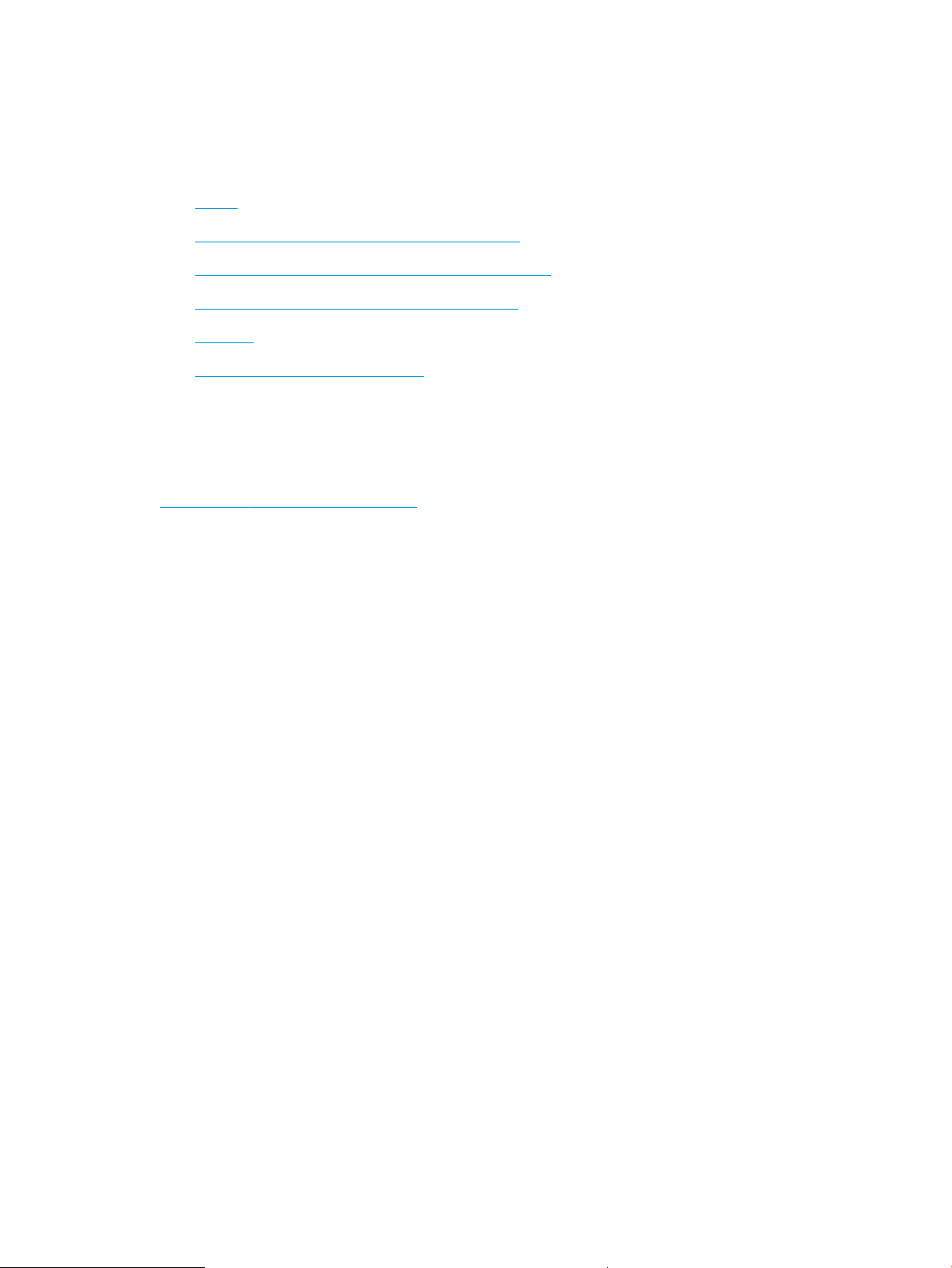
Mobilusis spausdinimas
Mobilieji ir „ePrint“ sprendimai HP spausdintuve įgalina lengvą spausdinimą iš nešiojamojo ar planšetinio
kompiuterio, išmaniojo telefono ar kito mobiliojo prietaiso.
●
Įžanga
●
„Wi-Fi Direct“ spausdinimas (tik belaidžiai modeliai)
●
„HP ePrint“ el. paštu (jutiklinio ekrano valdymo skydelis)
●
„HP ePrint“ el. paštu (2 linijų LCD valdymo skydelis)
●
„AirPrint“
●
„Android“ integruotas spausdinimas
Įžanga
Peržiūrėkite tolesnę informaciją apie mobilų spausdinimą.
Norėdami pamatyti visą mobiliųjų ir „ePrint“ sprendimų sąrašą bei išsirinkti geriausią pasiūlymą, apsilankykite
www.hp.com/go/LaserJetMobilePrinting.
LTWW Mobilusis spausdinimas 67
Page 78
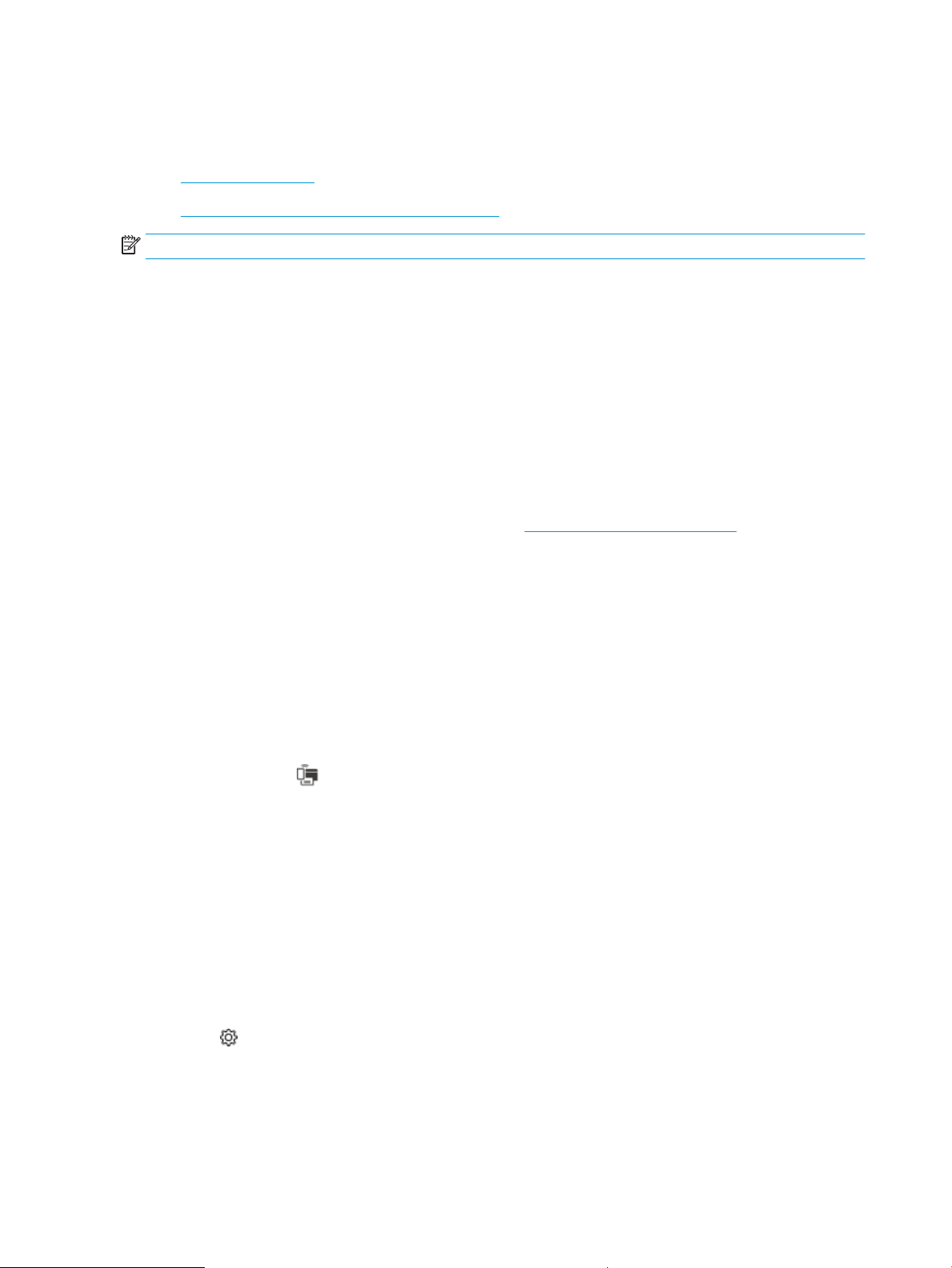
„Wi-Fi Direct“ spausdinimas (tik belaidžiai modeliai)
„Wi-Fi Direct“ funkcija leidžiama spausdinti iš belaidžio mobiliojo įrenginio be jungties prie tinklo ar interneto.
●
Įjunkite „Wi-Fi Direct“
●
Pakeiskite spausdintuvo „Wi-Fi Direct“ pavadinimą
PASTABA: Šiuo metu „Wi-Fi Direct“ palaiko ne visas mobilias operacines sistemas.
Su „Wi-Fi Direct“ galite per belaidį tinklą spausdinti iš šių prietaisų:
● mobiliųjų įrenginių su „Android“ operacine sistema, naudojančių „Android“ integruoto spausdinimo
sprendimus.
● „iPhone“, „iPad“ arba „iPod Touch“, naudojant „Apple AirPrint“ arba „HP Smart“ programą
● Mobilieji įrenginiai su „Android“ operacine sistema, naudojantys „HP Smart“ programą arba „Android“
integruoto spausdinimo sprendimus
● PC ir „Mac“ kompiuteriai, naudojantys „HP ePrint“ programinę įrangą
● „HP Roam“
Daugiau informacijos apie „Wi-Fi Direct“ spausdinimą rasite www.hp.com/go/wirelessprinting.
„Wi-Fi Direct“ funkcijas galima įjungti arba išjungti spausdintuvo valdymo skydelyje.
Įjunkite „Wi-Fi Direct“
Norint spausdinti iš laidais neprijungtų mobiliųjų prietaisų, turi būti įjungta „Wi-Fi Direct“.
Atlikite šiuos veiksmus, kad įjungtumėte „Wi-Fi Direct“ spausdintuvo valdymo skydelyje.
1. Pasirinkite „Wi-Fi Direct“ meniu:
● Jutiklinio ekrano valdymo skydas: Spausdintuvo valdymo skydelio pradiniame ekrane perbraukite
ekrano viršuje esantį skirtuką žemyn, kad atidarytumėte prietaisų skydelį, tada palieskite sąrankos
piktogramą ( („Wi-Fi Direct“ piktograma)).
● 2 eilučių LCD valdymo skydelis: Norėdami įjungti pradžios ekraną, spausdintuvo valdymo pulte
paspauskite mygtuką „OK“ (Gerai). Rodyklių mygtukais ir mygtuku „OK“ (Gerai) naršykite ir atidarykite
šiuos meniu:
1. Sąranka
2. „Wi-Fi Direct“
Rodomas „Wi-Fi Direct“ informacijos ekranas.
2. Atidarykite „Wi-Fi Direct“ būsenos ekraną:
● Jutiklinio ekrano valdymo skydas: „Wi-Fi Direct“ informacijos ekrane palieskite nuostatų piktograma
( (Nuostatų piktograma)).
● 2 eilučių LCD valdymo skydelis: „Wi-Fi Direct“ informacijos ekrane pasirinkite ir atidarykite meniu „Wi-
Fi Direct Status“ (Wi-Fi Direct“ būsena).
3. Įjunkite „Wi-Fi Direct“:
68 4 skyrius Spausdinimas LTWW
Page 79
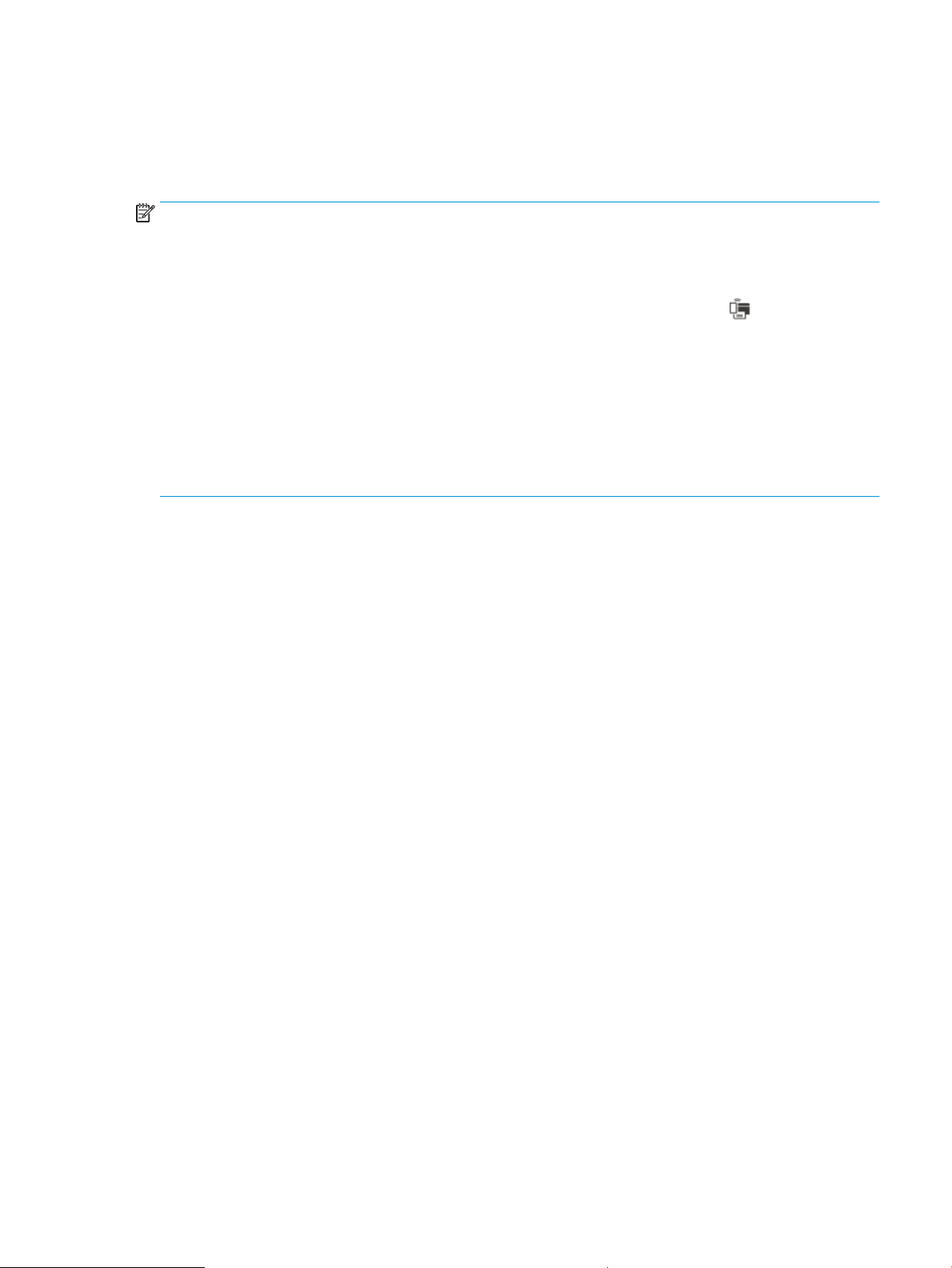
● Jutiklinio ekrano valdymo skydas: Jei „Wi-Fi Direct“ nustatyta „Išjungta“, paspauskite jungiklį, ir ją
įjunkite.
● 2 eilučių LCD valdymo skydelis: Jei „Wi-Fi Direct“ nustatytas į „O“ (Išjungta), paspauskite dešinįjį
rodyklės mygtuką ir įjunkite jį, tada paspauskite „OK“ (Gerai), kad išsaugotumėte nustatymą.
PASTABA: Jei netoliese naudojami daugiau nei vienas tokio paties modelio spausdintuvai, gali būti naudinga
kiekvienam spausdintuvui suteikti unikalų „Wi-Fi Direct“ pavadinimą, kad jie būtų lengviau atpažįstami
spausdinimui naudojant „Wi-Fi Direct“.
Norėdami peržiūrėti „Wi-Fi Direct“ pavadinimą jutiklinio ekrano valdymo skydelyje, eikite į pradžios ekraną,
perbraukite valdymo skydelio skirtuką žemyn ir tada palieskite „Wi-Fi Direct“ piktogramą ( („Wi-Fi Direct“
piktograma)).
Norėdami peržiūrėti „Wi-Fi Direct“ pavadinimą 2 eilučių LCD valdymo skydelyje, paspauskite mygtuką „OK“
(Gerai), kad įjungtumėte pradinį ekraną ir tada pasirinkite bei atidarykite šiuos meniu:
1. Sąranka
2. „Wi-Fi Direct“
3. „Wi-Fi Direct“ pavadinimas
LTWW Mobilusis spausdinimas 69
Page 80

Pakeiskite spausdintuvo „Wi-Fi Direct“ pavadinimą
Pakeiskite spausdintuvo „Wi-Fi Direct“ pavadinimą, naudodami HP integruotąjį tinklo serverį (EWS):
●
Pirmasis veiksmas: Atidarykite HP įterptinį tinklo serverį
●
Antrasis veiksmas: pakeiskite „Wi-Fi Direct“ pavadinimą
Pirmasis veiksmas: Atidarykite HP įterptinį tinklo serverį
Naudokite šią procedūrą, kad atidarytumėte HP įterptąjį tinklo serverį (EWS).
1. Spausdintuvo valdymo skydelyje suraskite spausdintuvo IP adresą:
● Jutiklinio ekrano valdymo skydas: Spausdintuvo valdymo skydelio pradžios ekrane palieskite belaidžio
ryšio piktogramą (
piktograma)), kad peržiūrėtumėte spausdintuvo IP adresą arba pagrindinio kompiuterio pavadinimą.
● 2 eilučių LCD valdymo skydelis: Norėdami įjungti pradžios ekraną, spausdintuvo valdymo pulte
paspauskite mygtuką „OK“ (Gerai). Rodyklių mygtukais ir mygtuku „OK“ (Gerai) naršykite ir atidarykite
šiuos meniu:
1. Sąranka
2. „Network Setup“ (Tinklo sąranka)
3. Bendrieji nustatymai
(Belaidžio ryšio piktograma)) arba eterneto piktogramą ( (Eterneto
Bendrųjų nustatymų meniu pasirinkite „Show the IP Address“ (Rodyti IP adresą), tada pasirinkite „Yes“
(Taip) ir įjunkite spausdintuvo IP adresą arba pagrindinio kompiuterio pavadinimą.
2. Atidarykite žiniatinklio naršyklę ir adreso eilutėje įveskite IP adresą arba pagrindinio kompiuterio
pavadinimą tiksliai taip, kaip yra nurodyta spausdintuvo valdymo skyde. Kompiuterio klaviatūroje
paspauskite klavišą „Enter“ (įvesti). Atidaromas EWS.
PASTABA: Jei žiniatinklio naršyklėje rodomas pranešimas, kad svetainė gali būti nesaugi, pasirinkite
parinktį eiti į svetainę. Prieiga prie šios svetainės kompiuteriui nepakenks.
Antrasis veiksmas: pakeiskite „Wi-Fi Direct“ pavadinimą
Atlikite šiuos veiksmus, jei norite keisti spausdintuvo „Wi-Fi Direct“ pavadinimą.
1. EWS pradinis puslapyje, spustelėkite skirtuką „Network“ (Tinklas).
2. Kairėje naršymo srityje spustelėkite „Wi-Fi Direct“ (“Wi-Fi Direct“).
3. Lauke „Status“ (Būsena), spustelėkite „Edit Settings“ (Redaguoti nustatymus).
4. Laukelyje „Wi-Fi Direct Name“ („Wi-Fi Direct“ pavadinimas) įveskite naują pavadinimą ir paspauskite „Apply“
(Taikyti).
„HP ePrint“ el. paštu (jutiklinio ekrano valdymo skydelis)
Naudokite „HP ePrint“ dokumentams spausdinti išsiunčiant juos kaip el. laiško priedus spausdintuvo el. pašto
adresu iš bet kurio įtaiso, turinčio el. paštą. Šios instrukcijos taikomos spausdintuvo modeliams su jutiklinio
ekrano valdymo skydeliu.
70 4 skyrius Spausdinimas LTWW
Page 81

Jei norite naudotis „HP ePrint“ programa, spausdintuvas turi atitikti šiuos reikalavimus:
● Spausdintuvas turi būti prijungtas prie laidinio arba belaidžio tinklo ir turėti prieigą prie interneto.
● Spausdintuve turi būti įjungtos HP interneto paslaugos ir spausdintuvas turi būti registruotas
„HP Connected“ svetainėje.
Atlikite šiuos veiksmus, kad įjungtumėte HP tinklo paslaugas ir užregistruotumėte „HP Connected“:
1. Spausdintuvo valdymo skydelio pradiniame ekrane perbraukite ekrano viršuje esantį skirtuką žemyn, kad
atidarytumėte prietaisų skydelį, tada palieskite HP ePrint“ piktogramą („HP ePrint“ piktograma).
2. „HP ePrint“ ekrane palieskite „Setup“ (Sąranka) apatiniame dešiniajame kampe.
3. Sąrankos interneto paslaugų ekrane perskaitykite sutarties sąlygas. Palieskite „Yes“ (Taip), kad
patvirtintumėte naudojimo sąlygas ir įjungtumėte HP tinklo paslaugas.
Spausdintuvas įjungia interneto paslaugas, tada išspausdina informacinį puslapį. Informaciniame puslapyje
rasite spausdintuvo kodą, reikalingą užregistruoti šį HP spausdintuvą „HP Connected“ svetainėje.
4. Norėdami sukurti „HP ePrint“ paskyrą ir baigti paskyros procedūrą, apsilankykitewww.hpconnected.com.
„HP ePrint“ el. paštu (2 linijų LCD valdymo skydelis)
Naudokite „HP ePrint“ dokumentams spausdinti išsiunčiant juos kaip el. laiško priedus spausdintuvo el. pašto
adresu iš bet kurio įtaiso, turinčio el. paštą. Šios instrukcijos taikomos spausdintuvo modeliams su 2 eilučių LCD
valdymo skydeliu.
Jei norite naudotis „HP ePrint“ programa, spausdintuvas turi atitikti šiuos reikalavimus:
● Spausdintuvas turi būti prijungtas prie laidinio arba belaidžio tinklo ir turėti prieigą prie interneto.
● Spausdintuve turi būti įjungtos HP interneto paslaugos ir spausdintuvas turi būti registruotas
„HP Connected“ svetainėje.
Atlikite šiuos veiksmus, kad įjungtumėte HP tinklo paslaugas ir užregistruotumėte „HP Connected“:
1. Norėdami įjungti pradžios ekraną, spausdintuvo valdymo pulte paspauskite mygtuką „OK“ (Gerai).
2. Rodyklių mygtukais ir mygtuku „OK“ (Gerai) naršykite ir atidarykite šiuos meniu:
1. Sąranka
2. „Network Setup“ (Tinklo sąranka)
3. Bendrieji nustatymai
3. Bendrųjų nustatymų meniu pasirinkite „Show the IP Address“ (Rodyti IP adresą), tada pasirinkite „Yes“ (Taip)
ir įjunkite spausdintuvo IP adresą arba pagrindinio kompiuterio pavadinimą.
4. Atidarykite žiniatinklio naršyklę ir adreso eilutėje įveskite IP adresą arba pagrindinio kompiuterio
pavadinimą tiksliai taip, kaip yra nurodyta spausdintuvo valdymo skyde. Kompiuterio klaviatūroje
paspauskite klavišą „Enter“ (įvesti). Atidaromas EWS.
PASTABA: Jei žiniatinklio naršyklėje rodomas pranešimas, kad svetainė gali būti nesaugi, pasirinkite
parinktį eiti į svetainę. Prieiga prie šios svetainės kompiuteriui nepakenks.
LTWW Mobilusis spausdinimas 71
Page 82

„AirPrint“
5. EWS pradiniame puslapyje spustelėkite skirtuką „Web Services“ (Tinklo paslaugos).
6. Skyriuje „Web Services Settings“ (Tinklo paslaugų nustatymai) spustelėkite „Setup“ (Sąranka), spustelėkite
„Continue“ (Tęsti) ir, norėdami priimti naudojimo sąlygas, įvykdykite nurodymus ekrane.
Spausdintuvas įjungia interneto paslaugas, tada išspausdina informacinį puslapį. Informaciniame puslapyje
rasite spausdintuvo kodą, reikalingą užregistruoti šį HP spausdintuvą „HP Connected“ svetainėje.
7. Norėdami sukurti „HP ePrint“ paskyrą ir baigti paskyros procedūrą, apsilankykitewww.hpconnected.com.
Su „Apple AirPrint“ iš „iOS“ įrenginio arba „Mac“ kompiuterio galite spausdinti tiesiogiai spausdintuvu neįdiegę
spausdinimo tvarkyklės.
„AirPrint“ palaiko „iOS“ ir „Mac“ kompiuteriai su „macOS“ (10.7 „Lion“ ar naujesne versija).
Naudokite „AirPrint“, kad galėtumėte siųsti spausdinti tiesiogiai į spausdintuvą iš „iPad“, „iPhone“ (3GS arba
naujesnės versijos) arba „iPod Touch“ (trečiosios kartos arba naujesnės versijos) naudodami toliau nurodytas
mobiliąsias programas.
● El. paštas
● Nuotraukos
● „Safari“
● „iBooks“
● Pasirinkite trečiosios šalies programas
Norėdami naudotis „AirPrint“, spausdintuvą turite prijungti prie to paties tinklo (potinklio), kurį naudoja „Apple“
įrenginys. Išsamesnės informacijos apie „AirPrint“ naudojimą ir kurie HP spausdintuvai yra suderinami su
„AirPrint“, ieškokite www.hp.com/go/LaserJetMobilePrinting.
PASTABA: Prieš naudojant „AirPrint“ USB ryšiu, patvirtinkite versijos numerį. „AirPrint“ 1.3 ir ankstesnės versijos
nepalaiko USB ryšio.
„Android“ integruotas spausdinimas
HP integruoto spausdinimo sprendimas iš „Android“ ir „Kindle“ įgalina mobiliuosius įrenginius automatiškai
surasti ir spausdinti HP spausdintuvais, kurie yra prijungti prie tinklo arba yra nustatytame „Wi-Fi“ tiesioginio
spausdinimo belaidžiame diapazone.
Spausdintuvas turi būti prijungtas prie to paties tinklo (potinklio), kurį naudoja „Apple“ įrenginys.
Spausdinimo parinktis yra integruota palaikomoje operacinėje sistemoje, todėl tvarkyklių įdiegimas ir
programinės įrangos atsisiuntimas nėra būtinas.
Daugiau informacijos apie „Android“ įterptojo spausdinimo naudojimą ir „Android“ įrenginių palaikymą rasite
www.hp.com/go/LaserJetMobilePrinting.
72 4 skyrius Spausdinimas LTWW
Page 83

Spausdinimas iš USB atmintinės (tik su jutiklinio ekrano valdymo skydeliu)
Sužinokite, kaip spausdinti tiesiogiai iš USB atmintinės.
●
Įžanga
●
Spausdinti USB dokumentus
Įžanga
Šio spausdintuvo tiesioginio USB spausdinimo funkcija leidžiančia greitai išspausdinti failus, nesiunčiant jų iš
kompiuterio. Šia funkcija galima naudotis spausdintuvo modeliuose su jutiklinio ekrano valdymo skydeliu.
Spausdintuvas priima standartines USB atmintines po valdymo skydeliu esančiame USB prievade. Palaikomi šių
tipų failai:
● .pdf
● .jpg
● .prn ir .PRN
● .pcl ir.PCL
● .ps ir .PS
● .doc ir .docx
● .ppt ir .pptx
Spausdinti USB dokumentus
Norėdami atspausdinti USB dokumentus, pasinaudokite šia procedūra.
1. Įkiškite USB atmintinę į spausdintuvo priekyje esantį USB prievadą.
Spausdintuvo valdymo skyde bus rodomas pranešimas „Reading...“ (Skaitoma).
2. Atminties įrenginio parinkčių ekrane palieskite „Print Documents“ (Spausdinti dokumentus).
3. Slinkite ir palieskite failo, kurį norite spausdinti, pavadinimą. Jei failas saugoma aplanke, palieskite aplanko
pavadinimą ir tada slinkite ir bakstelėkite failo pavadinimą.
4. Kai rodomas spausdinimo iš USB meniu, palieskite bet kurio iš toliau pateikto meniu elementą, kad
pakeistumėte spausdinimo užduoties nustatymus:
● Dvipusis
● „Tray Selection“ (dėklo pasirinkimas)
● Kopijos
● „Quality“ (kokybė)
Jei norite rasti papildomų parinkčių, palieskite nuostatų piktograma (Nuostatų piktograma).
LTWW Spausdinimas iš USB atmintinės (tik su jutiklinio ekrano valdymo skydeliu) 73
Page 84

5. Norėdami spausdinti užduotį, pasirinkite „Print“ (Spausdinti).
6. Išimkite išspausdintą dokumentą iš išvesties dėklo ir ištraukite USB atmintinę iš prievado.
74 4 skyrius Spausdinimas LTWW
Page 85

5 Spausdintuvo tvarkymas
Naudokite spausdintuvo valdymo įrankius, saugumo ir energijos taupymo nustatymus, ir techninės įrangos
naujinimus.
●
„HP Web Services“ (HP interneto paslaugų) programų naudojimas (tik jutiklinį ekraną turintiems
modeliams)
●
Spausdintuvo ryšio tipo keitimas („Windows“)
●
Pažangus kongūravimas su HP integruotu tinklo serveriu ir spausdintuvo pradžios puslapiu (EWS)
●
Tinklo IP nustatymų kongūravimas
●
Spausdintuvo saugos savybės
●
Energijos taupymo nustatymai
●
„HP Web Jetadmin“
●
Atnaujinti programinę aparatinę įrangą
Daugiau informacijos rasite:
HP visa apimantis spausdintuvo pagalbos centras pateikia tokią informaciją:
● Diegimas ir kongūracija
● Mokymai ir naudojimas
● Spręskite problemas
● Atsisiųskite programinės ir programinės-aparatinės įrangos atnaujinimus
● Prisijunkite prie pagalbos forumų
● Raskite informacijos apie garantiją ir teisinės informacijos
„HP Web Services“ (HP interneto paslaugų) programų naudojimas (tik
jutiklinį ekraną turintiems modeliams)
Naudodamiesi interneto paslaugomis, galite pridėti spausdinimo programų į savo spausdintuvą naudojant „HP
Connected“. Spausdinimo programos yra užsakomo turinio teikimo platforma, leidžianti naršyti ir peržiūrėti
populiarias interneto vietas ir spausdinti lengvai perskaitomu formatu.
LTWW 75
Page 86

1. Pradiniame spausdintuvo valdymo skydo ekrane paslinkite į dešinę ir palieskite „Programos“ .
2. Palieskite spausdinimo programą, kurią norite naudoti.
Daugiau informacijos apie atskiras spausdinimo programas rasite ir paskyrą sukursite, apsilankę „HP
Connected“ svetainėje. Turėdami „HP Connected“ paskyrą, galite pridėti, kongūruoti, arba pašalinti
spausdinimo programas bei nustatyti tvarką, kuria programos rodomos jūsų spausdintuvo valdymo
skydelyje.
PASTABA: „HP Connected“ svetainė gali būti pasiekiama ne visose šalyse/regionuose.
PASTABA: Spausdinimo programas taip pat galite išjungti naudojant EWS. Norėdami tai atlikti, atidarykite
EWS (žr. Skyrių „Atidarykite integruotąjį tinklo serverį), spustelėkite skirtuką „Web Services“ (Tinklo
paslaugos), tada šalia spausdinimo programų parinkties spustelėkite „Turn O“ (Išjungti).
Spausdintuvo ryšio tipo keitimas („Windows“)
Jei jau naudojatės spausdintuvu, bet norite pakeisti prijungimo tipą, tai galite padaryti naudodami nustatymus
Įrenginio sąranka ir programinė įranga. Pvz., naudodamiesi USB ar tinklo jungtimi prie kompiuterio prijunkite
naują spausdintuvą arba keiskite USB jungtį į belaidę jungtį.
Norėdami atidaryti Įrenginio sąranka ir programinė įranga, atlikite toliau pateikiamus veiksmus:
1. Atidarykite „HP Printer Assistant“.
● „Windows 10“: Meniu Pradėti spustelėkite Visos programos, spustelėkite HP, tada pasirinkite
spausdintuvo pavadinimą.
● „Windows 8.1“: Ekrane Pradėti apačioje kairiame kampe paspauskite rodyklę į apačią ir tada
pasirinkite spausdintuvo pavadinimą.
● „Windows 8“: Dešiniuoju pelės klavišu spustelėkite tuščią ekrano Pradėti sritį, programų juostoje
spustelėkite Visos programos, tada pasirinkite spausdintuvo pavadinimą.
● „Windows 7“, „Windows Vista“ ir „Windows XP“: Kompiuterio darbalaukyje spustelėkite Pradėti,
pasirinkite Visos programos, spustelėkite HP, spustelėkite spausdintuvo aplanką, tada pasirinkite
spausdintuvo pavadinimą.
2. „HP Printer Assistant“ pasirinkite Įrankiai iš naršymo juostos ir tada pasirinkite Įrenginio sąranka ir
programinė įranga.
76 5 skyrius Spausdintuvo tvarkymas LTWW
Page 87

Pažangus kongūravimas su HP integruotu tinklo serveriu ir
spausdintuvo pradžios puslapiu (EWS)
Norėdami tvarkyti spausdinimo funkcijas iš kompiuterio, o ne iš spausdintuvo valdymo skydelio, naudokitės HP
integruotuoju tinklo serveriu.
●
Pirmas būdas. Programinėje įrangoje atidarykite HP integruotąjį tinklo serverį (EWS)
●
Antras būdas. Interneto naršyklėje atidarykite HP integruotąjį tinklo serverį (EWS).
● Peržiūrėti spausdintuvo būsenos informaciją
● Sužinoti, kiek yra likę visų eksploatacinių medžiagų ir užsisakyti naujų
● Peržiūrėti ir keisti dėklų kongūraciją (popieriaus tipai ir formatai)
● Peržiūrėti ir išspausdinti vidinius puslapius
● Peržiūrėti ir keisti tinklo kongūraciją
HP integruotas tinklo serveris veikia, kai spausdintuvas prijungtas prie IP pagrindu veikiančio tinklo. HP
integruotas tinklo serveris nepalaiko IPX pagrindu veikiančių jungčių su spausdintuvu. Norint įjungti ir naudoti HP
integruotą tinklo serverį, prieiga prie interneto nebūtina.
Kai spausdintuvas prijungtas prie tinklo, HP integruotas tinklo serveris tampa pasiekiamas automatiškai.
PASTABA: Spausdintuvo pradžios puslapis (EWS) yra programinė įranga, naudojama prisijungti prie HP
integruotojo tinklo serverio, kai spausdintuvas yra prijungtas prie kompiuterio per USB. Ji galima tik jei
kompiuteryje diegiant spausdintuvą buvo atliekamas visas diegimas. Priklausomai nuo spausdintuvo prijungimo
būdo, kai kuriomis funkcijomis gali būti negalima naudotis.
PASTABA: HP įterptinis tinklo serveris neprieinamas už tinklo ugniasienės.
Pirmas būdas. Programinėje įrangoje atidarykite HP integruotąjį tinklo serverį (EWS)
Naudodami šį būdą, atidarykite EWS per „HP Printer Assistant“ programinę įrangą.
1. Atidarykite „HP Printer Assistant“.
● „Windows 10“: Meniu Pradėti spustelėkite Visos programos, spustelėkite HP, tada pasirinkite
spausdintuvo pavadinimą.
● „Windows 8.1“: Ekrane Pradėti apačioje kairiame kampe paspauskite rodyklę į apačią ir tada
pasirinkite spausdintuvo pavadinimą.
● „Windows 8“: Dešiniuoju pelės klavišu spustelėkite tuščią ekrano Pradėti sritį, programų juostoje
spustelėkite Visos programos, tada pasirinkite spausdintuvo pavadinimą.
● „Windows 7“, „Windows Vista“ ir „Windows XP“: Kompiuterio darbalaukyje spustelėkite Pradėti,
pasirinkite Visos programos, spustelėkite HP, spustelėkite spausdintuvo aplanką, tada pasirinkite
spausdintuvo pavadinimą.
2. „HP Printer Assistant“ pasirinkite „Print“ (Spausdinti) ir tada pasirinkite „Printer Home Page (EWS“)
(Spausdintuvo pradinis puslapis (EWS)).
LTWW Pažangus kongūravimas su HP integruotu tinklo serveriu ir spausdintuvo pradžios puslapiu (EWS) 77
Page 88

Antras būdas. Interneto naršyklėje atidarykite HP integruotąjį tinklo serverį (EWS).
Norėdami tvarkyti spausdintuvą iš kompiuterio, o ne iš spausdintuvo valdymo skydelio, naudokitės EWS.
Kad galėtumėte pasiekti EWS, jūsų spausdintuvas turi būti prijungtas prie IP tinklo.
1. Spausdintuvo valdymo skydelyje suraskite spausdintuvo IP adresą:
● Jutiklinio ekrano valdymo skydas: Spausdintuvo valdymo skydelio pradžios ekrane palieskite belaidžio
ryšio piktogramą ( (Belaidžio ryšio piktograma)) arba eterneto piktogramą ( (Eterneto
piktograma)), kad peržiūrėtumėte spausdintuvo IP adresą arba pagrindinio kompiuterio pavadinimą.
● 2 eilučių LCD valdymo skydelis: Norėdami įjungti pradžios ekraną, spausdintuvo valdymo pulte
paspauskite mygtuką „OK“ (Gerai). Rodyklių mygtukais ir mygtuku „OK“ (Gerai) naršykite ir atidarykite
šiuos meniu:
1. Sąranka
2. „Network Setup“ (Tinklo sąranka)
3. Bendrieji nustatymai
Bendrųjų nustatymų meniu pasirinkite „Show the IP Address“ (Rodyti IP adresą), tada pasirinkite „Yes“
(Taip) ir įjunkite spausdintuvo IP adresą arba pagrindinio kompiuterio pavadinimą.
2. Atidarykite žiniatinklio naršyklę ir adreso eilutėje įveskite IP adresą arba pagrindinio kompiuterio
pavadinimą tiksliai taip, kaip yra nurodyta spausdintuvo valdymo skyde. Kompiuterio klaviatūroje
paspauskite klavišą „Enter“ (įvesti). Atidaromas EWS.
PASTABA: Jei žiniatinklio naršyklėje rodomas pranešimas, kad svetainė gali būti nesaugi, pasirinkite
parinktį eiti į svetainę. Prieiga prie šios svetainės kompiuteriui nepakenks.
78 5 skyrius Spausdintuvo tvarkymas LTWW
Page 89

5-1 lentelė HP įterptojo tinklo serverio skirtukai
Skirtukas arba dalis Aprašas
Skirtukas Pradinis
Pateikiama informacija apie
spausdintuvą, būseną ir kongūraciją.
● „Sleep Mode“ (Miego režimas). Kongūruoti miego režimo nustatymus.
● „Web Services“ (Tinklo paslaugos): Nustatyti ir tvarkyti tinklo paslaugas, pvz., „HP ePrint“ ir
spausdinimo programas.
● „Printer Update“ (Spausdintuvo atnaujinimas): Patikrinkite, ar yra spausdintuvo atnaujinimų.
● „Estimated Cartridge Levels“ (Numatomi kasetės lygiai): Peržiūrėti kasetės būseną ir
numatomus lygius.
● Tinklo apibendrinimas: Peržiūrėti spausdintuvo tinklo nustatymų santrauką.
● Print Quality Toolbox (Spausdinimo kokybės įrankiai): Naudoti priežiūros įrankius, kad būtų
pagerinta spaudinių kokybė.
● „Wireless Setup Wizard“ (Belaidžio ryšio sąrankos vedlys): Prijungti spausdintuvą prie prie
belaidžio tinklo.
● „Wi-Fi Direct“. Peržiūrėti ir redaguoti „Wi-Fi Direct“ nustatymus.
● „AirPrint“ (AirPrint): Peržiūrėti ir redaguoti „AirPrint“ nustatymus.
● Printer Information (Spausdintuvo informacija): Peržiūrėti bendrąją informaciją apie
spausdintuvą.
● „Administrator“ (Administratorius): Nustatyti ir tvarkyti išplėstinius spausdintuvo saugos ir
naudojimo valdiklius.
● „Shutdown Mode“ (Išjungimo režimas): Kongūruoti išjungimo režimo nustatymus.
● Usage Report (Naudojimo ataskaita): Peržiūrėti išsamią informaciją apie spausdintuvo
naudojimą.
„Copy / Print“ (Kopijavimo /
spausdinimo) skirtukas
Skirtukas „Web Services“ (Tinklo
paslaugos)
● „Firewall“ (Ugniasienė): Nustatyti ir tvarkyti spausdintuvo ugniasienę.
● Printer Reports (Spausdintuvo ataskaitos): Peržiūrėti galimas spausdintuvo ataskaitas.
● Backup (Atsarginių kopijų kūrimas): Kurti atsarginę spausdintuvo nustatymų kopiją
slaptažodžiu apsaugotame faile.
● „Personalize“ (Individualizuoti): Pridėti arba šalinti funkcijas, rodomas pradiniame skirtuke.
● Keisti numatytuosius spausdinimo nustatymus, pvz., kopijų skaičių ir spausdinimo kokybę, iš
savo kompiuterio.
● Tinklo paslaugų nustatymai
LTWW Pažangus kongūravimas su HP integruotu tinklo serveriu ir spausdintuvo pradžios puslapiu (EWS) 79
Page 90

5-1 lentelė HP įterptojo tinklo serverio skirtukai (tęsinys)
Skirtukas arba dalis Aprašas
Skirtukas „Network“ (Tinklas)
(Tik prie tinklo jungiamiems
spausdintuvams)
Suteikia galimybę naudojantis
kompiuteriu pakeisti tinklo
parametrus.
Skirtukas „Tools“ (Įrankiai) ● Produkto informacija
● Bendra
● Laidinis (802.3)
● Belaidis (802.11)
● „Wi-Fi Direct“
● „Bluetooth Smart“
● „AirPrint“
● „Google Cloud Print“
● Internetinio spausdinimo protokolas
● Sauga
● Išplėstiniai nustatymai
● Ataskaitos
● paslaugų programos
● Kopijų kūrimas ir atkūrimas
● Pakartotinis spausdintuvo paleidimas
● Spausdintuvo atnaujinimai
Skirtukas „Settings“ (Nustatymai) ● Maitinimo valdymas
● Nuostatos
● Eksploatacinės medžiagos
● „Control Panel Customization“ (Valdymo skydelio pritaikymas ) (skirta tik jutiklinio ekrano
modeliams)
● Sauga
● El. pašto įspėjimai
●
Atstatyti numatytuosius
● Užkarda
80 5 skyrius Spausdintuvo tvarkymas LTWW
Page 91

Tinklo IP nustatymų kongūravimas
Peržiūrėkite tolesnę informaciją apie IP tinklo nustatymų kongūravimą.
●
Įžanga
●
Spausdintuvo bendro naudojimo atsakomybės panaikinimas
●
Tinklo nustatymų peržiūrėjimas ar keitimas
●
Pervadinti spausdintuvą tinkle
●
Rankinis IPv4 TCP/IP parametrų kongūravimas derinimo pulte
●
Nuorodos sparta ir dvipusio spausdinimo nustatymai
Įžanga
Norėdami sukongūruoti spausdintuvo tinklo parametrus, vadovaukitės tolesniuose skyriuose pateikta
informacija.
Spausdintuvo bendro naudojimo atsakomybės panaikinimas
HP neteikia galimybės dirbti lygiaverčio tarptinklinio ryšio tinkle, nes tai yra ne HP spausdintuvo tvarkyklių, o
„Microsoft“ operacinių sistemų funkcija.
Apsilankykite „Microsoft“ svetainėje adresu www.microsoft.com.
Tinklo nustatymų peržiūrėjimas ar keitimas
Naudokite HP integruotąjį tinklo serverį, kad peržiūrėtumėte ar keistumėte IP kongūracijos nustatymus.
1. Spausdintuvo valdymo skydelyje suraskite spausdintuvo IP adresą:
● Jutiklinio ekrano valdymo skydas: Spausdintuvo valdymo skydelio pradžios ekrane palieskite belaidžio
ryšio piktogramą ( (Belaidžio ryšio piktograma)) arba eterneto piktogramą ( (Eterneto
piktograma)), kad peržiūrėtumėte spausdintuvo IP adresą arba pagrindinio kompiuterio pavadinimą.
● 2 eilučių LCD valdymo skydelis: Norėdami įjungti pradžios ekraną, spausdintuvo valdymo pulte
paspauskite mygtuką „OK“ (Gerai). Rodyklių mygtukais ir mygtuku „OK“ (Gerai) naršykite ir atidarykite
šiuos meniu:
1. Sąranka
2. „Network Setup“ (Tinklo sąranka)
3. Bendrieji nustatymai
Bendrųjų nustatymų meniu pasirinkite „Show the IP Address“ (Rodyti IP adresą), tada pasirinkite „Yes“
(Taip) ir įjunkite spausdintuvo IP adresą arba pagrindinio kompiuterio pavadinimą.
LTWW Tinklo IP nustatymų kongūravimas 81
Page 92

2. Atidarykite žiniatinklio naršyklę ir adreso eilutėje įveskite IP adresą arba pagrindinio kompiuterio
pavadinimą tiksliai taip, kaip yra nurodyta spausdintuvo valdymo skyde. Kompiuterio klaviatūroje
paspauskite klavišą „Enter“ (įvesti). Atidaromas EWS.
PASTABA: Jei žiniatinklio naršyklėje rodomas pranešimas, kad svetainė gali būti nesaugi, pasirinkite
parinktį eiti į svetainę. Prieiga prie šios svetainės kompiuteriui nepakenks.
3. Norėdami peržiūrėti tinklo informaciją, EWS pradiniame puslapyje spustelėkite skirtuką „Network“ (Tinklas)
Jei reikia, keiskite nustatymus.
Pervadinti spausdintuvą tinkle
HP integruotame tinklo serveryje (EWS), pervadinti prie tinklo prijungtą spausdintuvą taip, kad jis būtų
atpažįstamas pagal unikalų pavadinimą.
1. Spausdintuvo valdymo skydelyje suraskite spausdintuvo IP adresą:
● Jutiklinio ekrano valdymo skydas: Spausdintuvo valdymo skydelio pradžios ekrane palieskite belaidžio
ryšio piktogramą ( (Belaidžio ryšio piktograma)) arba eterneto piktogramą ( (Eterneto
piktograma)), kad peržiūrėtumėte spausdintuvo IP adresą arba pagrindinio kompiuterio pavadinimą.
● 2 eilučių LCD valdymo skydelis: Norėdami įjungti pradžios ekraną, spausdintuvo valdymo pulte
paspauskite mygtuką „OK“ (Gerai). Rodyklių mygtukais ir mygtuku „OK“ (Gerai) naršykite ir atidarykite
šiuos meniu:
1. Sąranka
2. „Network Setup“ (Tinklo sąranka)
3. Bendrieji nustatymai
Bendrųjų nustatymų meniu pasirinkite „Show the IP Address“ (Rodyti IP adresą), tada pasirinkite „Yes“
(Taip) ir įjunkite spausdintuvo IP adresą arba pagrindinio kompiuterio pavadinimą.
2. Atidarykite žiniatinklio naršyklę ir adreso eilutėje įveskite IP adresą arba pagrindinio kompiuterio
pavadinimą tiksliai taip, kaip yra nurodyta spausdintuvo valdymo skyde. Kompiuterio klaviatūroje
paspauskite klavišą „Enter“ (įvesti). Atidaromas EWS.
PASTABA: Jei žiniatinklio naršyklėje rodomas pranešimas, kad svetainė gali būti nesaugi, pasirinkite
parinktį eiti į svetainę. Prieiga prie šios svetainės kompiuteriui nepakenks.
3. EWS pradinis puslapyje, spustelėkite skirtuką „Network“ (Tinklas).
4. Kairiajame naršymo skydelyje spustelėkite „General“ (Bendra), išskleiskite parinktis ir tada spustelėkite
„Network Identikation“ (Tinklo atpažinimas).
5. „Host Name“ (Pagrindinio kompiuterio pavadinimas) teksto lauke įveskite unikalų spausdintuvo atpažinimo
pavadinimą ir spustelėkite „Apply“ (Taikyti), kad išsaugotumėte pakeitimus.
Rankinis IPv4 TCP/IP parametrų kongūravimas derinimo pulte
Naudokite valdymo skydelio meniu, norėdami rankiniu būdu nustatyti IPv4 adresą, potinklio šabloną ir
numatytąją tinklo sąsają.
82 5 skyrius Spausdintuvo tvarkymas LTWW
Page 93

1. Pereikite prie sąrankos meniu:
● Jutiklinio ekrano valdymo skydas: Spausdintuvo valdymo skydelio pradiniame ekrane perbraukite
ekrano viršuje esantį skirtuką žemyn, kad atidarytumėte prietaisų skydelį, tada palieskite sąrankos
piktogramą (Sąrankos piktograma).
● 2 eilučių LCD valdymo skydelis: Paspauskite mygtuką „OK“ (Gerai), kad įjungtumėte pradinį ekraną.
Rodyklių klavišais pasirinkite „Setup“ (Sąranka), ir dar kartą paspauskite mygtuką „OK“ (Gerai).
2. Sąrankos meniu palieskite arba rodyklių klavišais pasirinkite mygtuką „OK“ (Gerai), kad atidarytumėte šiuos
meniu:
1. „Network Setup“ (Tinklo sąranka)
2. Eterneto nustatymai
3. IP parametrai
4. Rankinis
3. Krypties klavišais įveskite IP adresą ir paspauskite „OK“ (Gerai).
4. Krypties klavišais įveskite potinklio šabloną ir paspauskite „OK“ (Gerai).
5. Krypties klavišais įveskite tinklo sąsają ir paspauskite „OK“ (Gerai).
Nuorodos sparta ir dvipusio spausdinimo nustatymai
Spausdinimo serverio ryšio sparta ir ryšio režimas turi atitikti tinklo telktuvo charakteristikas. Įprastomis
situacijomis leiskite spausdintuvui veikti automatiniu režimu. Neteisingai pakeitus nuorodos spartą ir dvipusio
spausdinimo nustatymus, spausdintuvui gali nepavykti palaikyti ryšio su kitais tinklo įrenginiais. Jei reikia atlikti
pakeitimus, naudokitės spausdintuvo valdymo skydeliu.
PASTABA: Ši informacija taikoma tik eterneto (laidiniams) tinklams. Ji netinka belaidžiams tinklams.
PASTABA: Spausdintuvo nustatymai turi atitikti tinklo įrenginio (tinklo centro, jungties, tinklo sąsajos, kelvedžio
ar kompiuterio) nustatymus.
PASTABA: Atlikus šių nustatymų pakeitimus, spausdintuvas išsijungia ir vėl įsijungia. Pakeitimus atlikite tik tada,
kai spausdintuvas neatlieka jokių operacijų.
1. Pereikite prie sąrankos meniu:
● Jutiklinio ekrano valdymo skydas: Spausdintuvo valdymo skydelio pradiniame ekrane perbraukite
ekrano viršuje esantį skirtuką žemyn, kad atidarytumėte prietaisų skydelį, tada palieskite sąrankos
piktogramą (Sąrankos piktograma).
● 2 eilučių LCD valdymo skydelis: Paspauskite mygtuką „OK“ (Gerai), kad įjungtumėte pradinį ekraną.
Rodyklių klavišais pasirinkite „Setup“ (Sąranka), ir dar kartą paspauskite mygtuką „OK“ (Gerai).
2. Sąrankos meniu palieskite arba rodyklių klavišais pasirinkite mygtuką „OK“ (Gerai), kad atidarytumėte šiuos
meniu:
1. „Network Setup“ (Tinklo sąranka)
2. Eterneto nustatymai
3. Nuorodos greitis
LTWW Tinklo IP nustatymų kongūravimas 83
Page 94

3. Meniu „Link Speed“ (Ryšio sparta) naršykite ir pasirinkite vieną iš šių parinkčių:
Nustatymas Aprašas
Automatinis Spausdinimo serveris automatiškai kongūruojasi
nustatydamas didžiausią tinkle leidžiamą nuorodos
spartą ir ryšio režimą.
10T visas 10 Mbps, visas-dvipusis veikimas
10T pusė 10 Mbps, pusinis-dvipusis veikimas
100TX visas 100 Mbps, visas-dvipusis veikimas
100TX pusė 100 Mbps, pusinis-dvipusis veikimas
1000T visas 1000 Mbps, visas-dvipusis veikimas
4. Pasirinkite „OK“ (Gerai), kad išsaugotumėte nustatymą. Spausdintuvas išsijungia ir vėl įsijungia.
84 5 skyrius Spausdintuvo tvarkymas LTWW
Page 95

Spausdintuvo saugos savybės
Peržiūrėkite tolesnę informaciją apie spausdintuvo saugos funkcijas.
●
Įžanga
●
Priskirkite arba pakeiskite sistemos slaptažodį naudodami HP integruotąjį tinklo serverį
Įžanga
Spausdintuve yra kelios saugos funkcijos, ribojančios prieigą prie kongūravimo nustatymų, apsaugančios
duomenis ir prieigą prie vertingų techninės įrangos komponentų.
Priskirkite arba pakeiskite sistemos slaptažodį naudodami HP integruotąjį tinklo serverį
Priskirkite administratoriaus slaptažodį prieigai prie spausdintuvo ir HP integruotojo tinklo serverio, kad neįgalioti
vartotojai negalėtų keisti spausdintuvo parametrų.
1. Spausdintuvo valdymo skydelyje suraskite spausdintuvo IP adresą:
● Jutiklinio ekrano valdymo skydas: Spausdintuvo valdymo skydelio pradžios ekrane palieskite belaidžio
ryšio piktogramą (
piktograma)), kad peržiūrėtumėte spausdintuvo IP adresą arba pagrindinio kompiuterio pavadinimą.
● 2 eilučių LCD valdymo skydelis: Norėdami įjungti pradžios ekraną, spausdintuvo valdymo pulte
paspauskite mygtuką „OK“ (Gerai). Rodyklių mygtukais ir mygtuku „OK“ (Gerai) naršykite ir atidarykite
šiuos meniu:
(Belaidžio ryšio piktograma)) arba eterneto piktogramą ( (Eterneto
1. Sąranka
2. „Network Setup“ (Tinklo sąranka)
3. Bendrieji nustatymai
Bendrųjų nustatymų meniu pasirinkite „Show IP Address“ (Rodyti IP adresą), tada pasirinkite „Yes“
(Taip) ir įjunkite spausdintuvo IP adresą arba pagrindinio kompiuterio pavadinimą.
2. Atidarykite žiniatinklio naršyklę ir adreso eilutėje įveskite IP adresą arba pagrindinio kompiuterio
pavadinimą tiksliai taip, kaip yra nurodyta spausdintuvo valdymo skyde. Kompiuterio klaviatūroje
paspauskite klavišą „Enter“ (įvesti). Atidaromas EWS.
PASTABA: Jei žiniatinklio naršyklėje rodomas pranešimas, kad svetainė gali būti nesaugi, pasirinkite
parinktį eiti į svetainę. Prieiga prie šios svetainės kompiuteriui nepakenks.
3. EWS pradiniame puslapyje spustelėkite skirtuką „Settings“ (Nustatymai).
4. Kairiajame naršymo skyde spustelėkite „Security“ (Apsauga), kad išplėstumėte parinktis, tada spustelėkite
„General Security“ (Bendroji apsauga).
5. Įveskite slaptažodį.
6. Iš naujo įveskite slaptažodį laukelyje „Conrm Password“ (Patvirtinti slaptažodį) ir spustelėkite „Apply“
(Taikyti).
PASTABA: Užsirašykite slaptažodį ir laikykite jį saugioje vietoje.
LTWW Spausdintuvo saugos savybės 85
Page 96

Energijos taupymo nustatymai
Sužinokite apie energijos taupymo nustatymus, kurie yra spausdintuve.
●
Įžanga
●
Spausdinimas ekonomišku režimu
●
Nustatyti budėjimo režimo / budėjimo delsos (min.) sąranka
●
Nustatykite išsijungimo režimo / išsijungimo po budėjimo (val.) nustatymą
●
Atlikite išsijungimo atjungimo nustatymą
Įžanga
Spausdintuve yra kelios ekonominės funkcijos, leidžiančios taupyti energiją ir medžiagas.
Spausdinimas ekonomišku režimu
Šis spausdintuvas turi parinktį „EconoMode“, skirtą dokumentų juodraščiams spausdinti. Spausdinant
„EconoMode“ išeikvojama mažiau dažų. Tačiau „EconoMode“ naudojimas gali sumažinti spausdinimo kokybę.
HP nerekomenduoja naudoti „EconoMode“ visą laiką. Jei režimas „EconoMode“ naudojamas visą laiką, tikėtina,
kad dažų kasetės mechaninės dalys susidėvės dar nepasibaigus dažams. Jei spausdinimo kokybė ims prastėti ir
taps nebepriimtina, pakeiskite dažų kasetę.
PASTABA: jeigu spausdinimo tvarkyklėje šios parinkties nėra, galite ją nustatyti per HP įterptinį interneto
serverį.
1. Programoje pasirinkite parinktį Spausdinti.
2. Pasirinkite spausdintuvą ir spustelėkite mygtuką Ypatybės arba Nuostatos.
3. Spustelėkite skirtuką Popierius / kokybė.
4. Spustelėkite žymimąjį laukelį „EconoMode“.
Nustatyti budėjimo režimo / budėjimo delsos (min.) sąranka
Valdymo skydelio meniu nurodykite laiką, kurį spausdintuvas turi būti neaktyvus, kad jis pereitų į miego režimą.
1. Pereikite prie sąrankos meniu:
● Jutiklinio ekrano valdymo skydas: Spausdintuvo valdymo skydelio pradiniame ekrane perbraukite
ekrano viršuje esantį skirtuką žemyn, kad atidarytumėte prietaisų skydelį, tada palieskite sąrankos
piktogramą ( (Sąrankos piktograma)).
● 2 eilučių LCD valdymo skydelis: Paspauskite mygtuką „OK“ (Gerai), kad įjungtumėte pradinį ekraną.
Rodyklių klavišais pasirinkite „Setup“ (Sąranka), ir dar kartą paspauskite mygtuką „OK“ (Gerai).
2. Sąrankos meniu palieskite arba rodyklių klavišais pasirinkite mygtuką „OK“ (Gerai), kad atidarytumėte šiuos
meniu:
86 5 skyrius Spausdintuvo tvarkymas LTWW
Page 97

1. Maitinimo valdymas
2. „Sleep Mode“ (Budėjimo režimas) (jutiklinio ekrano valdymo skydas) arba „Sleep Delay (Min.“)
(Budėjimo delsa(min.)) (2 eilučių LCD valdymo skydelis)
3. Nurodykite, kiek minučių spausdintuvas turi būti neaktyvus, kad pereitų į budėjimo režimą:
● Jutiklinio ekrano valdymo skydas: Sąraše palieskite norimą parinktį.
● 2 eilučių LCD valdymo skydelis: Rodyklių klavišais pasirinkite minučių skaičių ir tada paspauskite „OK“
(Gerai), kad išsaugotumėte nustatymą.
Nustatykite išsijungimo režimo / išsijungimo po budėjimo (val.) nustatymą
Naudokite valdymo skydelio meniu, kad nurodytumėte laiką, kurį spausdintuvas turi būti neaktyvus prieš tai kol
jis išsijungs.
PASTABA: Kai spausdintuvas išjungiamas, suvartojamas 1 vatas arba mažiau energijos.
1. Pereikite prie sąrankos meniu:
● Jutiklinio ekrano valdymo skydas: Spausdintuvo valdymo skydelio pradiniame ekrane perbraukite
ekrano viršuje esantį skirtuką žemyn, kad atidarytumėte prietaisų skydelį, tada palieskite sąrankos
piktogramą (Sąrankos piktograma).
● 2 eilučių LCD valdymo skydelis: Paspauskite mygtuką „OK“ (Gerai), kad įjungtumėte pradinį ekraną.
Rodyklių klavišais pasirinkite „Setup“ (Sąranka), ir dar kartą paspauskite mygtuką „OK“ (Gerai).
2. Sąrankos meniu palieskite arba rodyklių klavišais pasirinkite mygtuką „OK“ (Gerai), kad atidarytumėte šiuos
meniu:
1. Maitinimo valdymas
2. „Shutdown Mode“ (Išsijungimo režimas )(jutiklinio ekrano valdymo skydas) arba „Shutdown after
Sleep (Hr.)“ (Išsijungimas po budėjimo (Hr.)) (2 eilučių LCD valdymo skydelis)
3. Nurodykite, kiek valandų spausdintuvas turi būti neaktyvus, kad išsijungtų:
● Jutiklinio ekrano valdymo skydas: Sąraše palieskite norimą parinktį.
● 2 eilučių LCD valdymo skydelis: Rodyklių klavišais pasirinkite valandų skaičių ir tada paspauskite „OK“
(Gerai), kad išsaugotumėte nustatymą.
Atlikite išsijungimo atjungimo nustatymą
Valdymo skydelio meniu atjunkite spausdintuvo išsijungimą po tam tikro neveikimo laiko.
1. Pereikite prie sąrankos meniu:
● Jutiklinio ekrano valdymo skydas: Spausdintuvo valdymo skydelio pradiniame ekrane perbraukite
ekrano viršuje esantį skirtuką žemyn, kad atidarytumėte prietaisų skydelį, tada palieskite sąrankos
piktogramą (Sąrankos piktograma).
● 2 eilučių LCD valdymo skydelis: Paspauskite mygtuką „OK“ (Gerai), kad įjungtumėte pradinį ekraną.
Rodyklių klavišais pasirinkite „Setup“ (Sąranka), ir dar kartą paspauskite mygtuką „OK“ (Gerai).
2. Sąrankos meniu palieskite arba rodyklių klavišais pasirinkite mygtuką „OK“ (Gerai), kad atidarytumėte šiuos
meniu:
LTWW Energijos taupymo nustatymai 87
Page 98

1. Maitinimo valdymas
2. Atjunkite išsijungimą
3. Pasirinkite vieną iš šių parinkčių:
● „When ports are active“ (Kai prievadai yra aktyvūs): Spausdintuvas neišsijungs, kol visi prievadai
nebebus aktyvūs. Aktyvi tinklo linija arba fakso jungtis neleis spausdintuvui išsijungti.
● „Do not disable“ (Neišjungti) (jutiklinio ekrano valdymo skydas) arba „Never“ (Niekada) (2 eilučių LCD
valdymo skydelis): Spausdintuvas išjungiamas po neveiksnumo laikotarpio, kuris nustatomas
parinktyje
(val.)).
PASTABA: Numatytasis nustatymas yra „When ports are active“ (Kai prievadai yra aktyvūs).
„HP Web Jetadmin“
„HP Web Jetadmin“ yra apdovanota, pirmaujanti pramonės šakoje priemonė, skirta efektyviai valdyti įvairiausius į
tinklą sujungtus HP gaminius, įskaitant spausdintuvus, daugiafunkcinius spausdintuvus ir skaitmeninius siuntimo
įrenginius. Vien šis sprendinys leidžia nuotoliniu būdu įdiegti, stebėti, atlikti techninę priežiūrą, šalinti triktis ir
apsaugoti spausdinimo ir vaizdų aplinką – galiausiai padidinti verslo produktyvumą padėdamas jums sutaupyti
laiko, kontroliuoti išlaidas ir apsaugoti investicijas.
Periodiškai pateikiami „HP Web Jetadmin“ atnaujinimai, kurie padeda teikti pagalbą specinėms spausdintuvo
funkcijoms. Daugiau informacijos rasite www.hp.com/go/webjetadmin.
„Sleep Mode/Shutdown after Sleep (Hr.)“ (Budėjimo režimas / išjungimas po budėjimo
88 5 skyrius Spausdintuvo tvarkymas LTWW
Page 99

Atnaujinti programinę aparatinę įrangą
HP siūlo periodinius spausdintuvo naujinimus, naujas interneto paslaugų programas ir naujas esamų interneto
paslaugų programų funkcijas. Norėdami atnaujinti vieno spausdintuvo programinę-aparatinę įrangą, atlikite
šiuos veiksmus. Kai atnaujinate programinę-aparatinę įrangą, interneto paslaugų programos bus atnaujintos
automatiškai.
●
Pirmas būdas. Atnaujinkite programinę-aparatinę įrangą naudodamiesi valdymo skydu
●
Antras būdas. Atnaujinkite programinę-aparatinę įrangą HP spausdintuvo atnaujinimo priemone
Palaikomi du spausdintuvo programinės-aparatinės įrangos atnaujinimo būdai. Naudokite tik vieną iš toliau
pateiktų spausdintuvo programinės-aparatinės įrangos atnaujinimo būdų.
Pirmas būdas. Atnaujinkite programinę-aparatinę įrangą naudodamiesi valdymo skydu
Atlikite šiuos veiksmus, jei norite atnaujinti programinę-aparatinę įrangą naudodamiesi spausdintuvo valdymo
skydelį (skirta tik prie tinklo prijungtiems spausdintuvams). Kai naudojami USB prijungti spausdintuvai, pereikite
tiesiai prie antrojo būdo.
1. Įsitikinkite, kad spausdintuvas prijungtas prie laidinio vietinio (eterneto) arba belaidžio tinklo su aktyviu
interneto ryšiu.
PASTABA: Spausdintuvas turi būti prijungtas prie interneto, kad per tinklo ryšį būtų galima atnaujinti
programinę-aparatinę įrangą.
2. Pereikite prie sąrankos meniu:
● Jutiklinio ekrano valdymo skydas: Spausdintuvo valdymo skydelio pradiniame ekrane perbraukite
ekrano viršuje esantį skirtuką žemyn, kad atidarytumėte prietaisų skydelį, tada palieskite sąrankos
piktogramą (Sąrankos piktograma).
● 2 eilučių LCD valdymo skydelis: Paspauskite mygtuką „OK“ (Gerai), kad įjungtumėte pradinį ekraną.
Rodyklių klavišais pasirinkite „Setup“ (Sąranka), ir dar kartą paspauskite mygtuką „OK“ (Gerai).
3. Sąrankos meniu palieskite arba rodyklių klavišais pasirinkite mygtuką „OK“ (Gerai), kad atidarytumėte šiuos
meniu:
1. Spausdintuvo priežiūra
2. „Update the Printer“ (Atnaujinti spausdintuvą) (jutiklinio ekrano valdymo skydas) arba „Update
Firmware“ (Atnaujinti programinę-aparatinę įrangą) (2 eilučių LCD valdymo skydelis)
PASTABA: Jei „Update the Printer“ (Atnaujinti spausdintuvą) arba „Update Firmware“ (Atnaujinti
programinę-aparatinę įrangą) parinkčių nėra sąraše, naudokite antrą metodą.
4. Atnaujinti programinę-aparatinę įrangą:
● Jutiklinio ekrano valdymo skydas: Norėdami patikrinti, ar yra naujinimų, palieskite „Check for Updates
Now“ (Patikrinti, ar dabar yra naujinimų). Jei aptinkama naujesnė programinės-aparatinės įrangos
versija, naujinimo procesas paleidžiamas automatiškai.
● 2 eilučių LCD valdymo skydelis: Jei yra programinės-aparatinės įrangos naujinimas, paspauskite
mygtuką „OK“ (Gerai), kad pradėtumėte naujinimo procesą.
5. Tik jutiklinio ekrano valdymo skydelis: Nustatykite, kad spausdintuvas automatiškai atnaujintų programinę-
aparatinę įrangą, kai yra naujinimų:
LTWW Atnaujinti programinę aparatinę įrangą 89
Page 100

a. Spausdintuvo valdymo skydelio pradiniame ekrane perbraukite ekrano viršuje esantį skirtuką žemyn,
kad atidarytumėte prietaisų skydelį, tada palieskite sąrankos piktogramą (Sąrankos piktograma).
b. Slinkite ir palieskite „Printer Maintenance“ (Spausdintuvo priežiūra) ir tada bakstelėkite „Update the
Printer“ (Atnaujinti spausdintuvą).
c. Palieskite „Manage Updates“ (Naujinimo valdymas), palieskite „Allow Updates“ (Leisti atnaujinimus) ir
palieskite „Yes“ (Taip).
d. Palieskite grįžimo mygtuką (Grįžimo mygtuką), palieskite „Printer Update Options“ (Spausdintuvo
atnaujinimo parinktys) ir tada bakstelėkite „Install Automatically (Recommended)“ (Įdiegti
automatiškai (rekomenduojama)).
Antras būdas. Atnaujinkite programinę-aparatinę įrangą HP spausdintuvo atnaujinimo priemone
Jei norite rankiniu būdu atsisiųsti ir įdiegti HP spausdintuvo naujinimo pagalbinę priemonę, atlikite šiuos
veiksmus.
PASTABA: Šis būdas yra vienintelė programinės-aparatinės įrangos naujinimo parinktis, galima
spausdintuvams, prie kompiuterio prijungtiems USB kabeliu. Šis metodas taip pat tinka spausdintuvams, kurie
yra prijungti prie tinklo.
PASTABA: Norint naudoti šį būdą, turi būti įdiegta spausdinimo tvarkyklė.
1. Eikite į www.hp.com/go/support, spustelėkite „Software and Drivers“ (Programinė įranga ir tvarkyklės),
tada spustelėkite „Printer“ (Spausdintuvas).
2. Teksto laukelyje įveskite spausdintuvo pavadinimą, paspauskite „Submit“ (Pateikti), tada pasirinkite savo
spausdintuvo modelį iš paieškos rezultatų sąrašo.
3. Skyriuje „Firmware“ (Programinė-aparatinė įranga) raskite „Firmware Update Utility“ (Programinės-
aparatinės įrangos naujinimo priemonė).
4. Spustelėkite „Download“ (Atsisiųsti), tada paspauskite „Run“ (Paleisti).
5. Kai HP spausdintuvo atnaujinimo pagalbinė priemonė įsijungia, pasirinkite spausdintuvą, kurį norite
atnaujinti ir tada spauskite „Update“ (Atnaujinti).
6. Laikykitės ekrane rodomų instrukcijų, kad baigtumėte diegimą ir tada spustelėkite mygtuką „OK“, kad
uždarytumėte priemonę.
90 5 skyrius Spausdintuvo tvarkymas LTWW
